Как перевернуть изображение в скайпе? Краткая инструкция
Перевернутое изображение веб-камеры – что делать?
Довольно частой проблемой, с которой сталкиваются пользователи ноутбуков и владельцы ПК при использовании web-камеры, считается перевернутое изображение в Скайпе и многих других программах, использующих web-камеру. Очень часто эта проблема появляется после очередной установки операционной системы или же при обновлении существующих драйверов. Эта статься расскажет вам о возможных решениях этой проблемы.
Для ответа на вопрос «как перевернуть изображение в скайпе?» существует 3 способа. Каждый из которых существенно отличается друг от друга: установка официальных и совместимых драйверов устройства, настройка и изменение параметров камеры, установка специальной сторонней программы. Перейдем к рассмотрению каждого из способов.
Драйвера
Очень часто, причиной возникновения перевернутого изображения в скайпе является несовместимость установленных драйверов с устройством, то есть были установлены не те драйвера для web-камеры.
- автоматической установке драйверов вместе с установкой операционной системы ( т.е. драйвера были в сборке с ОС).
- драйвера были установлены при помощи утилиты, так называемой драйвер-пак.
Для выяснения, виноваты ли драйвера в возникновении проблему, следует разобраться с версией установленного на компьютер драйвера. Для этого следует выполнить следующие действия:
- В поиск панели «Пуск» требуется ввести «Диспетчер устройств», в результате выведется список, из которого запускаем одноименную программу.
- В появившемся окне необходимо найти используемую web-камеру. Она расположена в разделе «Устройства обработки изображений».
- Нажмите правой кнопкой и откройте меню «Свойства».
- В окне «Свойства» необходимо открыть вкладку «Драйвер». В итоге, вам будет предоставлена информация об установленном драйвере устройства.
 Если ваш драйвер от Microsoft и его дата выпуска намного отстает от реальной, то ваш драйвер нельзя назвать актуальным и причина перевернутого изображения кроется именно в этом.
Если ваш драйвер от Microsoft и его дата выпуска намного отстает от реальной, то ваш драйвер нельзя назвать актуальным и причина перевернутого изображения кроется именно в этом.
Для исправления, всего лишь понадобится обновление драйверов до более актуальных версий для этого устройства. Найти их можно на официальном сайте производителя вашего ноутбука или web-камеры.
Настройки веб-камеры
Порой обновление драйверов до актуальной версии никак не решает проблему перевернутого изображения. В этом случае при вопросе «как перевернуть камеру в скайпе?» поможет изменение настроек web-камеры.
Для того чтобы быстро попасть в меню настроек камеры, можно воспользоваться скайпом. Делаем следующее:
- Запускаем скайп и авторизуемся.
- В верхней панели выбираем «Инструменты».
- Переходим в пункт «Настройки».
- Затем перемещаемся к пункту «Настройки видео» и под появившемся перевернутом изображении кликаем по пункту «Настройки веб-камеры».

Так вы попадете в окно настроек веб-камеры, причем для каждой камеры это окно может быть различным. В примере возможность переворота изображения не предусмотрена. Но подавляющее большинство камер все же имеют данную возможность.
Данный способ является самым простым и быстрым, по той причине, что большинство пользователей имеют установленный на компьютере скайп, а в путь через панель управления не всегда моет увенчаться успехом. Не всегда там отображается камера.
Как исправить перевернутое изображение веб-камеры с помощью сторонних программ
Последний метод основан на применении сторонних программ для решения проблемы. Эти программы могут установиться вместе с драйверами, установленными при попытке решить проблему первым способом. В качестве гарантированного решения проблемы можно применить программу ManyCam. Это бесплатная программа, которую можно без проблем скачать в интернете.
При ее установке следует отказаться от установки дополнительного программного обеспечения, такого как Ask Toolbar и Driver Updater. Эти программы вам не нужны, и по сути только будут только засорять вашу операционную систему.
Эти программы вам не нужны, и по сути только будут только засорять вашу операционную систему.
После установки запустите программу ManyCam, после чего пройдите по следующим шагам:
- Кликните по вкладке «Видео»/«Источники» и выберите используемую камеру.
- Нажмите кнопку как показано на скриншоте. Эта кнопка называется «Отразить по вертикали».
- Выйдите из программы через область уведомлений.
- Зайдите в скайп.
- Далее в настройки видео в скайпе. В окне настроек видео вам остается только в пункте «Выбрать веб-камеру» изменить камеру, используемую по умолчанию на ManyCam Virtual WebCam.
Данные действия должны решить проблему. Единственный минус использования этой программы в том, что ее логотип на изображении веб-камеры будет мозолить глаза. Зато картинка бутет в том положении в котором и должна.
Скайпе перевернутая камера как исправить. Изображение в скайпе перевернуто вверх ногами. Что делать
В современных ноутбуках камера уже стала обязательным атрибутом. Многие активно пользуются Skype
и другими программами, которые позволяют работать с web-камерой .Иногда возникает проблема: изображение вебкамеры перевернуто . Практика показывает, что чаще всего это происходит на ноутбуках фирмы ASUS. Почему изображение камеры перевернуто?
Рассмотрим 3 варианта, как исправить этот недостаток.
Настройка камерыЧаще всего камера необходима в программе Skype . Там же можно попробовать повернуть изображение в необходимую сторону.
Зайдите в Skype меню «Инструменты». Затем перейдите в «Настройки», выберите пункт «Настройки видео» и нажмите кнопку «Настройки Веб-камеры».
В появившемся окне перейдите на вкладку «Управление камерой» . Если на ноутбуке поддерживаются функции этого окна, то вы сможете повернуть камеру на нужный угол.
Если на ноутбуке поддерживаются функции этого окна, то вы сможете повернуть камеру на нужный угол.
На некоторых ноутбуках в пункте «Управление камерой» параметры неактивны. В этом случае переходим к следующему пункту .
Установка оригинальных драйверовПочему изображение камеры перевернуто? Чаще всего перевернутая камера на ноутбуке ASUS (возможно, что и на других ) возникает по причине автоматической установки драйвера для камеры от Microsoft. Обычно это случается при переустановке Windows .
Для решения проблемы достаточно скачать оригинальные драйвера для ноутбука.
Сайт технической поддержки ASUS можно найти по ссылке: www.asus.com/ru/support (для других марок, зайдите на их сайт поддержки)
Там необходимо ввести название вашей модели ноутбука и после нахождения его в базе, нажать кнопку «Драйвера и утилиты» . Выберите в списке вашу версию Windows (как определить 32 или 64bit ваша система,
) .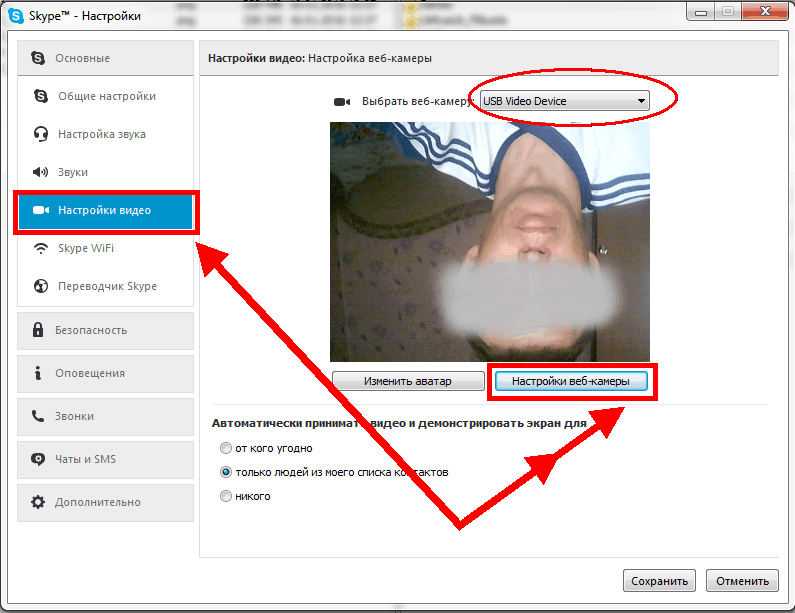
В списке найдите пункт «Camera» и разверните его.
Если в списке несколько вариантов камер, то по идентификатору устройства, выберите подходящий драйвер . Сделать это можно в «Диспетчере устройств» в «Управлении компьютером».
После скачивания и установки оригинального драйвера изображение должно стать нормальным.
Программа для веб камерыЕсли предыдущие варианты не смогли вам помочь, то можно воспользоваться бесплатной версией программы Manycam.
Ее можно скачать с сайта: manycam.com
После установки откроется окно, где можно будет повернуть изображение в необходимую сторону.
После настройки, сверните программу Manycam не закрывая.
Затем там, где вы хотите использовать камеру откройте настройки и выберите камеру
В Skype это выглядит так:
ИтогиНадеюсь, что следуя рекомендациям нашего сайта, у Вас получилось вернуть камеру в правильное положение .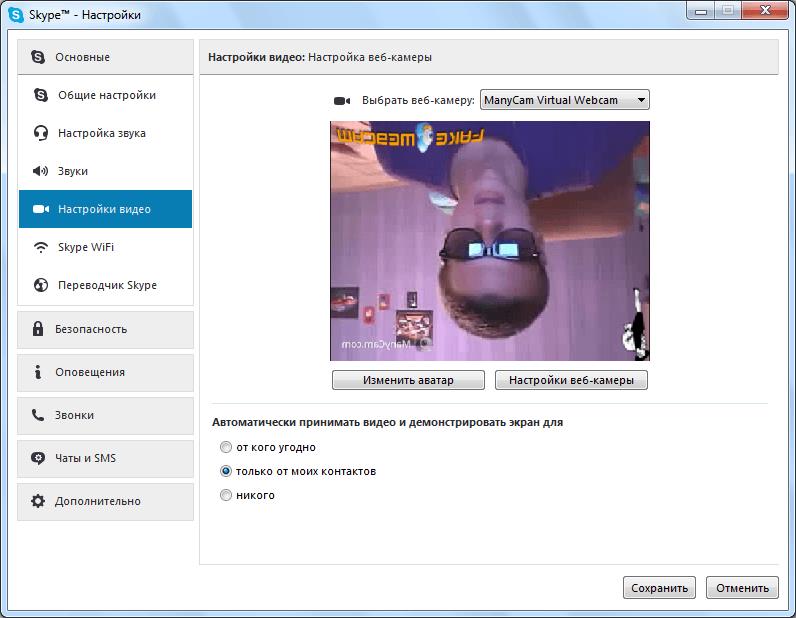 Если все приведенные варианты не помогли, то пишите подробности проблемы в комментариях , постараюсь Вам помочь.
Если все приведенные варианты не помогли, то пишите подробности проблемы в комментариях , постараюсь Вам помочь.
Возможно Вас также заинтересует статья .
Этот эффект проявляется «не вдруг», а, обычно, после подключения новой камеры или переустановки Windows. Если у вас в Скайпе камера стала вверх ногами, неважно ноутбук у вас или настольный ПК, не отчаивайтесь – проблема легко решаема. Определите причину при помощи инструкции предложенной ниже и устраните неполадки самостоятельно.
Что делать если в Скайпе камера стала вверх ногами
Главное понимать причину, почему это произошло, тогда и способ решения будет понятен:
- Не корректные драйвера для web-камеры
- Неверные настройки web-камеры
- Если ничего не помогло: Используем стороннее программное обеспечение.
В первом случае неверные драйвера могут быть установлены самой системой при подключении устройства (автоматически), либо установлены пользователем вместе с другими (при помощи комплексного «драйвер-пака»).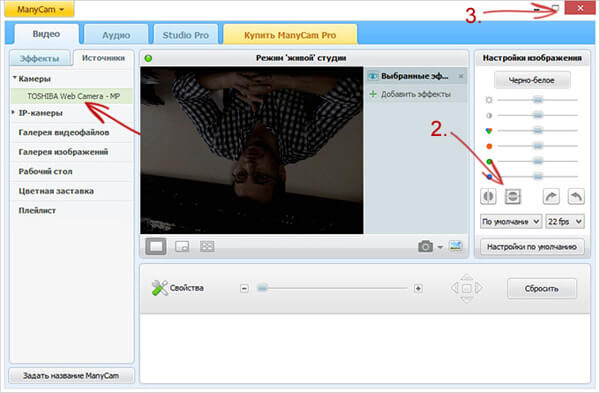 Решение: загрузите с прилагающегося диска или сайта производителя актуальные драйвера и установите их. В большинстве способов это снимет проблему.
Решение: загрузите с прилагающегося диска или сайта производителя актуальные драйвера и установите их. В большинстве способов это снимет проблему.
Для второго варианта, характерна ситуация, когда пользователь случайно или по незнанию изменил настройки камеры. Запустите Skype и выберите в нем: «Инструменты» — «Настройки» — «Настройки видео». Поищите переключатели с названием Flip или Rotate. Иногда этих пунктов в меню нет, тогда имеет смысл перейти к третьему способу.
Если указанные выше способы вам не помогли используйте стороннее программное обеспечение, например, «ManyCam». Откажитесь от установки дополнительного ПО идущего вместе с «ManyCam». Установите программу и через ее настройки задайте правильно положение изображения. А в настройках видео в Skype задайте в качестве используемого устройства «ManyCam Virtual WebCam». Таким образом, вы сможете получить желаемый результат для отображения изображения с камеры в Скайпе.
Одна из самых распространённых проблем многих пользователей — это перевернутое изображение веб-камеры ноутбука или стационарного компьютера в Skype и не только.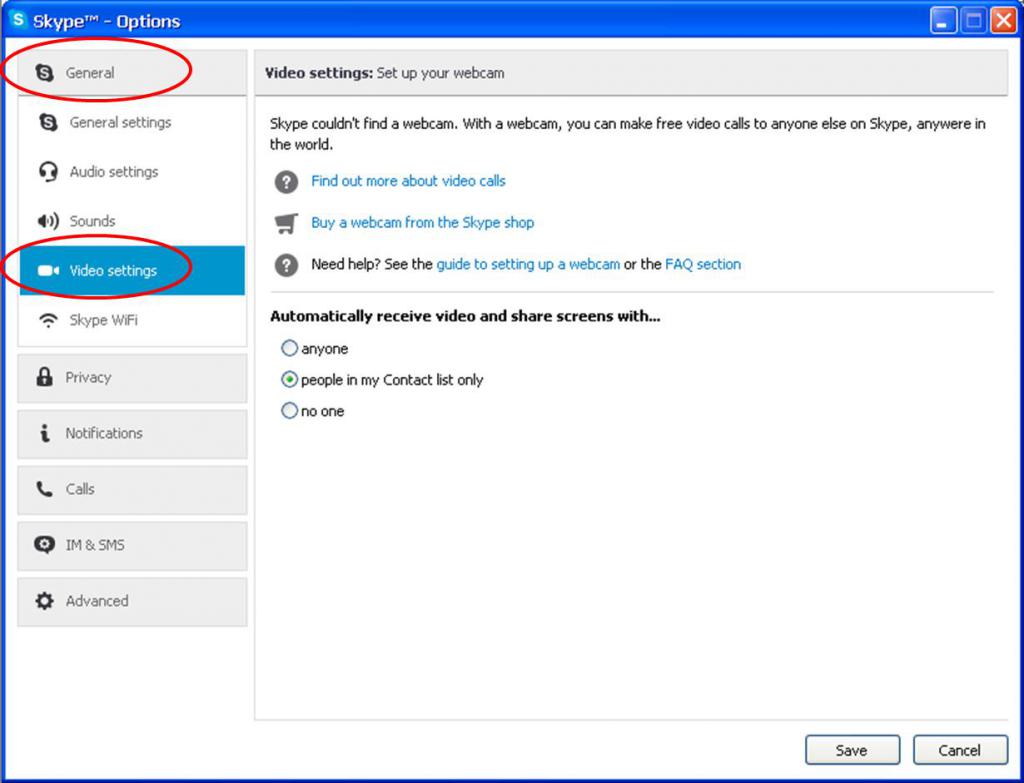 Чаще всего данная проблема возникает после переустановки ОС Windows или же обновления системных драйверов, в частности, веб-камеры. В статье мы расскажем, как исправить данную проблему.
Чаще всего данная проблема возникает после переустановки ОС Windows или же обновления системных драйверов, в частности, веб-камеры. В статье мы расскажем, как исправить данную проблему.
Мы рассмотрим 2 основных варианта решения: установка официальных драйверов и изменение настроек веб-камеры.
Способ 1: Установка драйверов
Чаще всего проблема встречается именно в скайпе, хоть и не исключены другие варианты. Наиболее частая причина перевернутого изображения — это драйвера. Проблема возникает либо при обновлении уже установленных, либо при установке новых драйверов, которые были скачаны не с официального сайта. Например:- Драйвера установлены в автоматическом режиме во время установки Windows. (Или сборки с готовыми пакетами драйверов).
- Установка выполнялась с какого-либо драйверпака (к примеру, всем известный Driver Pack Solution).
 msc»),
msc»),после чего найдите свою веб-камеру (меню «Устройства обработки изображений») и двойным кликом откройте меню «Свойства».
В окне свойств перейдите во вкладку «Драйвер» и посмотрите поставщика драйвера, а также дату разработки. Если в поле поставщика указана корпорация Microsoft, а дата выпуска драйвера давно не актуальна (2006 – 2009 годы), то с большой вероятностью можно сказать, что причиной перевернутого изображения веб-камеры является именно проблема в драйверах, так как на вашем компьютере установлен стандартный универсальный драйвер устройств.
Чтобы установить драйвера непосредственно для вашей модели, перейдите на сайт производителя веб-камеры или же вашего ноутбука и перейдите в раздел поддержки и загрузки драйверов. Все необходимые драйвера можно скачать абсолютно бесплатно. После установки драйвера перезагрузите компьютер и проверьте работу камеры, совершив тестовый звонок.
2. Настройки веб-камеры в Skype
В некоторых случаях переустановка драйвера может не помочь.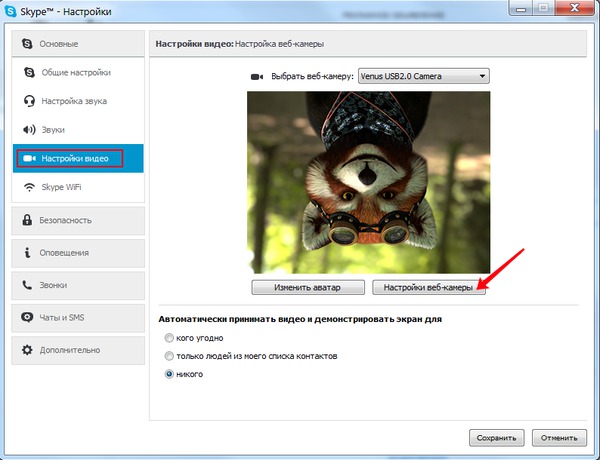 Казалось, что установлены правильные драйвера, разработаны специально для вашей модели веб-камеры, однако изображение в скайпе все равно перевернутое. В данном случае можно попробовать выполнить настройку камеры непосредственно в самом клиенте Skype.
Казалось, что установлены правильные драйвера, разработаны специально для вашей модели веб-камеры, однако изображение в скайпе все равно перевернутое. В данном случае можно попробовать выполнить настройку камеры непосредственно в самом клиенте Skype.Чтобы открыть настройки камеры, запустите Skype и перейдите в «Инструменты» — «Настройки» — «Настройки видео», после чего под перевернутым изображением нажмите кнопку «Настройки веб-камеры». Откроется диалоговое окно, в котором вы увидите различные настройки (для каждой модели свои).
Найдите пункт «Отразить по вертикали» (в английском варианте Flip Vertical или же Rotate) и задайте поворот в 180 градусов.
Примечание: в некоторых моделях веб-камер возможность поворота изображения отсутствует. В этом случае стоит поискать утилиту для работы с камерой, которая поставляется с драйвером или же отдельным приложением на сайте производителе.
Программа управления камерой, поставляемая производителем ноутбука.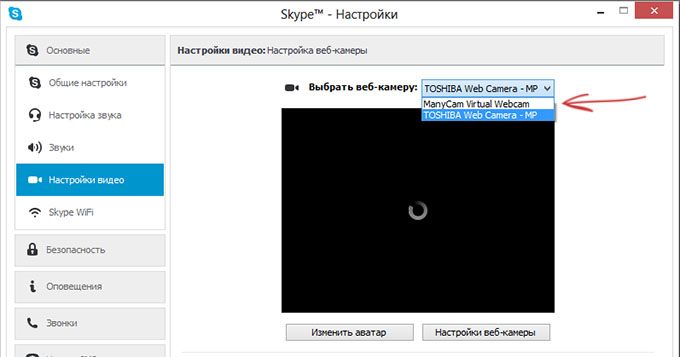
Если ни один из вышеперечисленных вариантов не помог, попробуйте полностью удалить драйвер устройства (в том же диспетчере устройств) и выполнить чистую установку.
Довольно частой проблемой, с которой сталкиваются пользователи ноутбуков и владельцы ПК при использовании web-камеры, считается перевернутое изображение в Скайпе и многих других программах, использующих web-камеру. Очень часто эта проблема появляется после очередной установки операционной системы или же при обновлении существующих драйверов. Эта статься расскажет вам о возможных решениях этой проблемы.
Для ответа на вопрос «как перевернуть изображение в скайпе?» существует 3 способа. Каждый из которых существенно отличается друг от друга: установка официальных и совместимых драйверов устройства, настройка и изменение параметров камеры, установка специальной сторонней программы. Перейдем к рассмотрению каждого из способов.
Драйвера
Очень часто, причиной возникновения перевернутого изображения в скайпе является несовместимость установленных драйверов с устройством, то есть были установлены не те драйвера для web-камеры. Такое бывает при:
Такое бывает при:
- автоматической установке драйверов вместе с установкой операционной системы (т.е. драйвера были в сборке с ОС).
- драйвера были установлены при помощи утилиты, так называемой драйвер-пак.
Для выяснения, виноваты ли драйвера в возникновении проблему, следует разобраться с версией установленного на компьютер драйвера. Для этого следует выполнить следующие действия:
- В поиск панели «Пуск » требуется ввести «Диспетчер устройств », в результате выведется список, из которого запускаем одноименную программу.
- В появившемся окне необходимо найти используемую web-камеру. Она расположена в разделе «Устройства обработки изображений ».
- Нажмите правой кнопкой и откройте меню «Свойства ».
- В окне «Свойства » необходимо открыть вкладку «Драйвер ». В итоге, вам будет предоставлена информация об установленном драйвере устройства. Если ваш драйвер от Microsoft и его дата выпуска намного отстает от реальной, то ваш драйвер нельзя назвать актуальным и причина перевернутого изображения кроется именно в этом.

Для исправления, всего лишь понадобится обновление драйверов до более актуальных версий для этого устройства. Найти их можно на официальном сайте производителя вашего ноутбука или web-камеры.
Настройки веб-камеры
Порой обновление драйверов до актуальной версии никак не решает проблему перевернутого изображения. В этом случае при вопросе «как перевернуть камеру в скайпе?» поможет изменение настроек web-камеры.
Для того чтобы быстро попасть в меню настроек камеры, можно воспользоваться скайпом. Делаем следующее:
- Запускаем скайп и авторизуемся.
- В верхней панели выбираем «Инструменты ».
- Переходим в пункт «Настройки ».
- Затем перемещаемся к пункту «Настройки видео » и под появившемся перевернутом изображении кликаем по пункту «Настройки веб-камеры ».
Так вы попадете в окно настроек веб-камеры, причем для каждой камеры это окно может быть различным. В примере возможность переворота изображения не предусмотрена. Но подавляющее большинство камер все же имеют данную возможность.
Но подавляющее большинство камер все же имеют данную возможность.
Данный способ является самым простым и быстрым, по той причине, что большинство пользователей имеют установленный на компьютере скайп, а в путь через панель управления не всегда моет увенчаться успехом. Не всегда там отображается камера.
Как исправить перевернутое изображение веб-камеры с помощью сторонних программ
Последний метод основан на применении сторонних программ для решения проблемы. Эти программы могут установиться вместе с драйверами, установленными при попытке решить проблему первым способом. В качестве гарантированного решения проблемы можно применить программу ManyCam. Это бесплатная программа, которую можно без проблем скачать в интернете.
При ее установке следует отказаться от установки дополнительного программного обеспечения, такого как Ask Toolbar и Driver Updater. Эти программы вам не нужны, и по сути только будут только засорять вашу операционную систему.
После установки запустите программу ManyCam, после чего пройдите по следующим шагам:
Данные действия должны решить проблему. Единственный минус использования этой программы в том, что ее логотип на изображении веб-камеры будет мозолить глаза. Зато картинка бутет в том положении в котором и должна.
Единственный минус использования этой программы в том, что ее логотип на изображении веб-камеры будет мозолить глаза. Зато картинка бутет в том положении в котором и должна.
Предлагаем два варианта решения вашей проблемы.
Вариант №1. Корректируем настройки драйверов веб-камеры
Причина появления такой проблемы, как перевернутое изображение в камере, обычно заключается в неправильных настройках ее драйверов. Чтобы это исправить, нужно, в первую очередь, зайти в раздел, который называется «Инструменты». Затем находим пункт «Настройки», «Настройки видео» и переходим в подраздел «Настройки веб-камеры».
В нем находим интересующие нас параметры:
- Image mirror flip (предназначение – зеркальный поворот картинки с левой стороны на правую).
- Image vertical flip (предназначение – вертикальное отображение картинки).
Здесь нужно просто поставить отметку около того параметра, который необходим в вашем случае, и нажать на кнопку «ОК». После этого изображение должно отображаться правильно.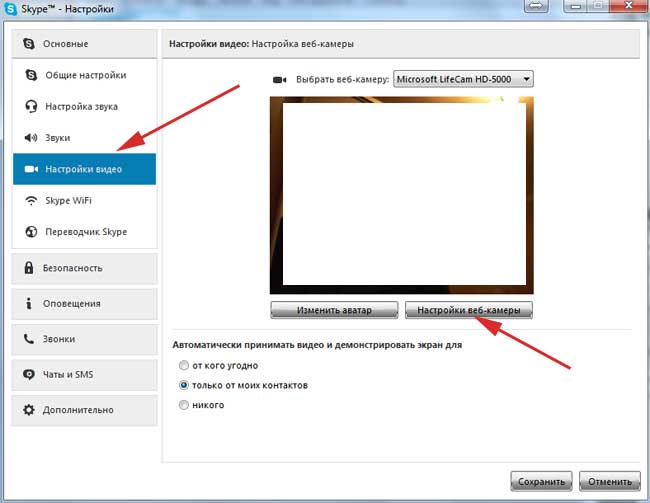
Данные параметры можно также найти, используя обычный Диспетчер устройств. Для этого переходим в «Мой компьютер», далее «Диспетчер устройств» (через «Свойства» и «Оборудование»).
В нем нужно будет выбрать пункт «Устройства обработки изображений», после чего будет отображен список, в котором можно увидеть установленную на компьютере веб-камеру.
Вариант №2. Переустановка драйверов
Если способ, описанный выше не помог, значит проблема скорее всего кроется не в самом Скайпе, а в установленных драйверах. В этом случае нужно попробовать заменить или обновить их на сайте официального производителя.
Для начала узнаем код веб-камеры компьютера, который отображен в окне «Свойства устройства» (пункт «Сведения»):
Чаще всего, если проблема перевернутого изображения заключается не в настройках, то установка правильных драйверов последних версий обязательно должна помочь.
как перевернуть изображение. Самостоятельный ремонт перевернутой веб-камеры
Перевернутое изображение веб-камеры пугает всех. И каким бы странным такое явление ни казалось, встречается оно достаточно часто.
И каким бы странным такое явление ни казалось, встречается оно достаточно часто.
Нельзя сказать, какие именно встроенные или подключаемые веб-камеры страдают этой проблемой чаще, но главное – что подобную проблему можно решить.
Сделать это можно, даже не вызывая мастера на дом и даже не обращаясь в сервисный центр.
Содержание: Первые действияРешить данную проблему можно несколькими путями. Но перед этим следует удостовериться, что неполадки с камерой наблюдаются при работе всех приложений, которые ее используют.
Это могут быть:
- Программы видеосвязи.
- Графические приложения.
- Видеоигры.
Если проблема перевернутого изображения касается исключительно одного приложения, то его рекомендуется переустановить.
Желательно при этом устанавливать наиболее свежую версию программы.
Связано это с тем, что большая часть разработчиков часто выпускает новые версии программ и при этом в каждой новой сборке приложения старается исправить все возможные ошибки.
Если же проблема наблюдается сразу во всех приложениях или даже при первом включении устройства, то в таком случае требуется более серьезная работа по восстановлению работоспособности камеры.
Совет: Прежде чем предпринимать какие-либо действия по переналадке веб-камеры, смените учетную запись входа в компьютер на «Администратор» . Его прав доступа будет достаточно для того, чтобы проводить любые манипуляции по переналадке устройства.
Базовых вариантов решения этой проблемы – три.
Первые два варианта предполагают работу с , а третий ориентирован на более подготовленных пользователей и потребует знания основ администрирования компьютера.
Удаление драйвераДля того чтобы наладить работу камеры, обычно достаточно переустановки ее драйверов. Чтобы это сделать, необходимо сначала перейти в «Панель управления» .
Запускается она из меню «Пуск» .
На следующем этапе требуется найти раздел «Администрирование»
, а в нем подраздел «Диспетчер устройств»
.
Совет: На следующем этапе желательно скопировать название модели камеры и ее ID, чтобы с большей вероятностью установить соответствующие ей драйвера. Для этого необходимо сделать двойной щелчок на названии устройства, в результате чего откроется окошко. На первой его вкладке будет представлено название камеры, а на последней – ее ID.
Затем необходимо правой кнопкой мыши вызвать меню для этого элемента и выбрать команду «Свойства» , а на вкладке элемент «Удалить» .
После будет показано сервисное сообщение об удалении драйвера.
С ним потребуется согласиться и после этого необходимо перезагрузить компьютер, чтобы окончательно подтвердить внесенные изменения.
Рис. 2 – Окно раздела «Панели управления»
Установка нового драйвераВ файле оно обычно встречается несколько раз, поэтому для этого стоит использовать встроенные средства поиска.
В скобках после каждого ключевого слова «flip»
в файле будет указан ряд параметров, перечисленных через запятую.
То, что потребуется менять, обычно указывается первым и представляет собой простое число – один или ноль.
По сути, это логическая переменная, которой нужно задать соответствующее значение.
Совет: будьте осторожны при внесении изменений в файлы конфигурации. Лишние изменения могут повлечь неблагоприятные последствия, способные навредить работе камеры.
Так, если в скобках указан ноль, его потребуется изменить на единицу. А если в скобках указана единица, ее потребуется заменить нулем.
После того как будут внесены изменения во всех полях, а поиск достигнет конца документа, потребуется закрыть редактор и сохранить перед закрытием внесенные изменения.
После завершения редактирования можно приступать к переустановке драйвера, как это было описано выше, и проверять работоспособность обновленных параметров.
Перевернутое изображение веб-камеры на ноутбуке. Решаем проблему.
Решение проблемы перевернутого изображения веб-камеры на ноутбуке с помощью программы REGEDIT(редактор реестра) и FLIP(изображения веб-камеры).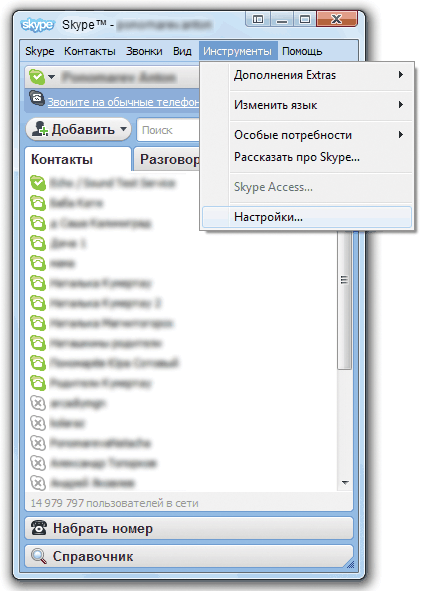
Второй способ, о котором было рассказано выше, предполагает внесение изменений непосредственно в , а не в файл драйвера.
Мало кто из пользователей знает о существовании реестра, но по факту это главное хранилище системной информации, которая используется для управления:
- компьютером;
- его комплектующими;
- подключенными устройствами;
- установленными программными средствами.
Для того чтобы запустить его, в ранних версиях требовалось сначала из стартового меню запустить команду «Выполнить» , а уже в открытом окне вводить название запускаемого файла.
Теперь для того же эффекта необходимо лишь в строке поиска меню «Пуск» написать это название – «regedit» .
При этом важно правильно установить раскладку, чтобы введенные символы были латинскими.
После того как команда запустится, будет открыто окно с названием «Редактор реестра»
. В нем потребуется найти пункт «Правка»
и в подменю выбрать пункт «Найти»
.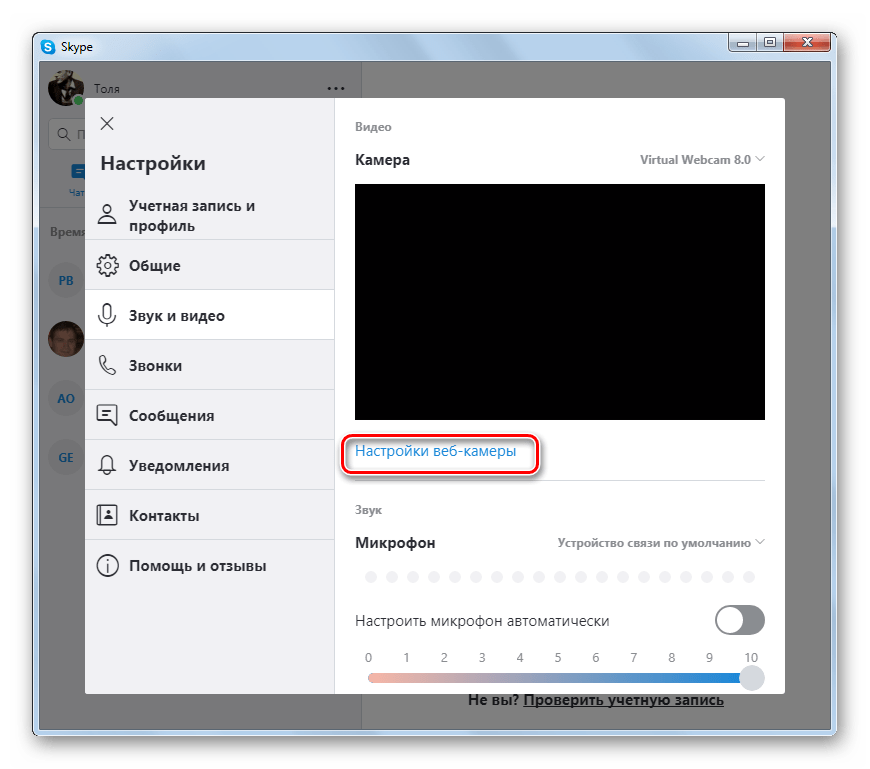
После этого откроется диалог, в котором нужно указать ключевое слово «flip» .
В результате в основном окне будет отражен список всех записей реестра, где подразумевается использование этого параметра.
По аналогии с правкой файла драйвера здесь также потребуется вносить изменения в записи.
Для этого на требующей правок записи необходимо сделать двойной щелчок мыши и после этого в открытом окне заменить значение ноль на единицу или единицу на ноль.
По завершении внесения изменений необходимо закрыть запись, сохранить изменения и перезагрузить компьютер, чтобы внесенные правки актуализировались.
Рис. 4 – Окно системной утилиты «Редактор реестра»
Этот эффект проявляется «не вдруг», а, обычно, после подключения новой камеры или переустановки Windows. Если у вас в Скайпе камера стала вверх ногами, неважно ноутбук у вас или настольный ПК, не отчаивайтесь – проблема легко решаема. Определите причину при помощи инструкции предложенной ниже и устраните неполадки самостоятельно.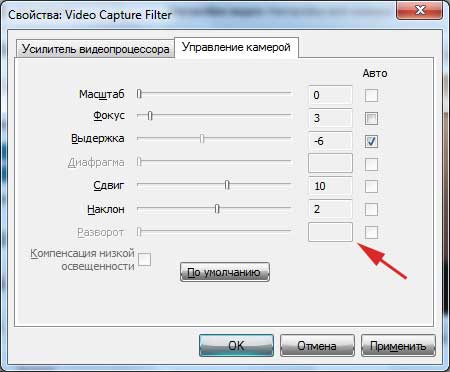
Что делать если в Скайпе камера стала вверх ногами
Главное понимать причину, почему это произошло, тогда и способ решения будет понятен:
- Не корректные драйвера для web-камеры
- Неверные настройки web-камеры
- Если ничего не помогло: Используем стороннее программное обеспечение.
В первом случае неверные драйвера могут быть установлены самой системой при подключении устройства (автоматически), либо установлены пользователем вместе с другими (при помощи комплексного «драйвер-пака»). Решение: загрузите с прилагающегося диска или сайта производителя актуальные драйвера и установите их. В большинстве способов это снимет проблему.
Для второго варианта, характерна ситуация, когда пользователь случайно или по незнанию изменил настройки камеры. Запустите Skype и выберите в нем: «Инструменты» — «Настройки» — «Настройки видео». Поищите переключатели с названием Flip или Rotate. Иногда этих пунктов в меню нет, тогда имеет смысл перейти к третьему способу.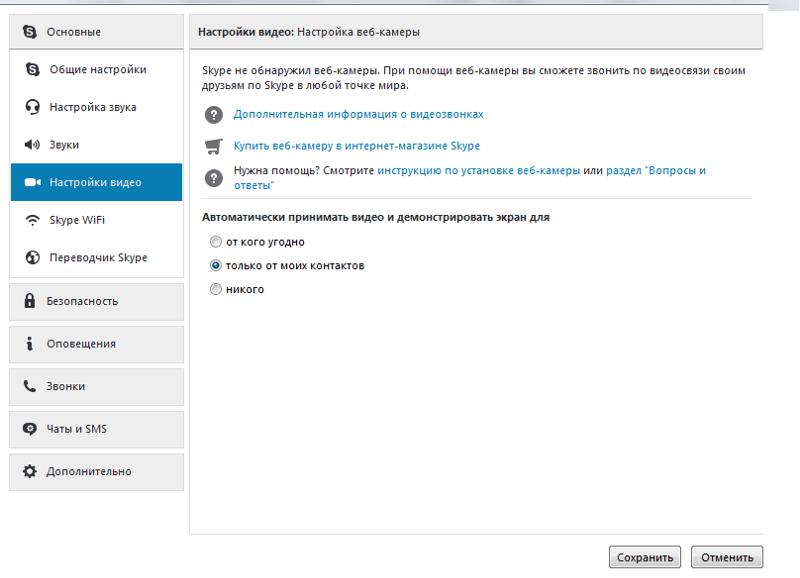
Если указанные выше способы вам не помогли используйте стороннее программное обеспечение, например, «ManyCam». Откажитесь от установки дополнительного ПО идущего вместе с «ManyCam». Установите программу и через ее настройки задайте правильно положение изображения. А в настройках видео в Skype задайте в качестве используемого устройства «ManyCam Virtual WebCam». Таким образом, вы сможете получить желаемый результат для отображения изображения с камеры в Скайпе.
Очень часто возникает такая проблема на веб-камерах ноутбука. И скорее всего дело в драйверах или в настройках. Когда в настройках камеры вы не нашли ничего, то возможно может помочь программа для работы с веб-камерами LifeFrame.
Если не помогла и она, то нужно зайти в диспетчер устройств, найти там название вашей веб-камеры.
В разделе quot;Драйверquot; удаляем старый драйвер:
После чего делаем конфигурацию оборудования:
Изображение свое или изображение собеседника? Если первое, то в настройках камеры. Инструменты, настройка, настройка видео, настройка камеры. Если второе, то Ctrl — Alt — вниз — перевернет изображение экрана компьютера.
Инструменты, настройка, настройка видео, настройка камеры. Если второе, то Ctrl — Alt — вниз — перевернет изображение экрана компьютера.
В настройках в скайпе камеры нужно изменить настройки и все приходит в соответствие, если эта процедура не помогает, то обновление драйверов должно помочь. В компьютере такого я не встречала, а вот в ноуте бывает.
Бывает так,что мы на выходе получаем перевернутое изображение в Скайпе.И данная проблема может возникнуть от того,что нужно обновить драйверы,так как они не актуальными стали,или проверить все ли верно в настройках.
И для проверки заходим в -звонки,затем-видео и смотрим там опцию,которая называется-
Настройка камеры и ставим экран в нормальное и правильное его положение.
А вот драйвер возможно бесплатно получить и скачать на сайте разработчика.Если не получится,можно скачать самую последнюю обновленную версию Скайпа и просто установить ее заново на ноутбук,а старую попросту нужно удалить полностью.
В quot;Настройках видеоquot; выбираете quot;Вебкамеруquot; и делаете с изображением, что пожелаете. Там есть функции разворота в вертикальное или в горизонтальное положение, установив отметку на нужном элементе quot;image Filpquot; получите правильно повернутое положение видео изображения.
Там есть функции разворота в вертикальное или в горизонтальное положение, установив отметку на нужном элементе quot;image Filpquot; получите правильно повернутое положение видео изображения.
Если изображение на ноутбуке в скайпе вверх ногами , то дело либо в драйверах, которые устарели, либо в настройка. Прежде чем обновлять драйвера, лучше посмотреть в настройках. Зайдите в ЗвонкиВидео или через Инструменты/Настройки/Видео/Настройка камеры и там переверните экран.
Если дело вс же в неподходящем драйвере веб камеры, то зайдите на сайт разработчика, скачайте и установите подходящий новый драйвер. Можно также воспользоваться специальными программами вроде Driver Genius, которые автоматически могут определить, нуждаются ли драйвера камеры ноутбука в обновлении и скачать самую последнюю доступную версию.
Сначала проверьте, те ли у вас настройки в скайпе. Заходим в настройки видео и выбираем там уже собственно веб-камеру. Находим пункт Image Vertical Flip. Выбираем эту галочку и все. Если проблема не решится, следовательно проблема в драйверах. Установите другой драйвер
Если проблема не решится, следовательно проблема в драйверах. Установите другой драйвер
Такая ситуация встречается на самом деле не так уж и редко. И выходами из этой ситуации могут быть как минимум два, вернее решениями данной ситуации. Первое — это залезть в настройки программы скайпа и в итоге выйти на настройки видео. И уже там исправить ситуацию — повернуть изображение на 180 градусов.
Или же второе, причина может скрываться в драйверах, вернее установлены драйвера не те, которые подходят именно для вашего ноутбука. В этом случае стоит обратиться в службу технической поддержки — сайт. А именно производитель марки ноутбука, в котором изображение повернуто. И установить новые драйвера.
У меня была такая же проблема, е суть заключалась в несовместимости драйверов на видеокарту и операционную систему или скайп (точно не скажу). Поскольку после установки видновс 7 проблема решилась, правда при этом был также установлен обновленный скайп. Поэтому Почему в скайпе перевернутое изображение? я так и не могу сказать однозначно.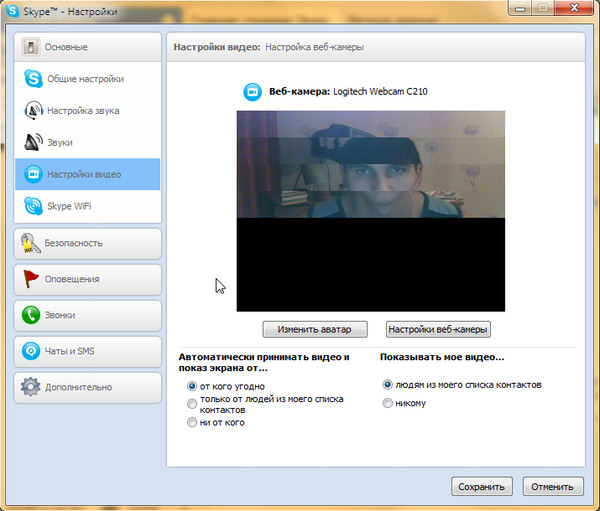 Т.е. на кого именно грешить я затрудняюсь ответить. Обновите скайп и попробуйте более новые драйвера. Драйвера желательно брать с официального сайта производителя. Хотя я беру драйвера с пакета драйверов Драйвер Пак Солюшион. Эти ребята умудряются вместить на один ДВД диск драйвера на все модели самых известных производителей всех видов известного оборудования (мышки, тачпады, звуковые карты, ТВ и видео карты, мониторы, материнки и прочее. В последних версиях/сборках говорят уже будут также прошивки на БИОС. Кстати не рекомендую обновлять БИОС без острой необходимости. Т.к. при сбое у вас может быть очень не хорошая ситуация, когда старый уже слетит. А новый еще не подставился. Это возможно при скачке напряжения и внезапной перезагрузке. Скачать DriverPack Solution можно вот тут.
Т.е. на кого именно грешить я затрудняюсь ответить. Обновите скайп и попробуйте более новые драйвера. Драйвера желательно брать с официального сайта производителя. Хотя я беру драйвера с пакета драйверов Драйвер Пак Солюшион. Эти ребята умудряются вместить на один ДВД диск драйвера на все модели самых известных производителей всех видов известного оборудования (мышки, тачпады, звуковые карты, ТВ и видео карты, мониторы, материнки и прочее. В последних версиях/сборках говорят уже будут также прошивки на БИОС. Кстати не рекомендую обновлять БИОС без острой необходимости. Т.к. при сбое у вас может быть очень не хорошая ситуация, когда старый уже слетит. А новый еще не подставился. Это возможно при скачке напряжения и внезапной перезагрузке. Скачать DriverPack Solution можно вот тут.
Если на вашем ноутбуке после, скажем, переустановки винды изображение в скайпе вдруг стало переврнутым, то это очень легко исправить. Нужно открыть программу Скайп, зайти в quot;Настройкиquot;, потом в quot;Настройки видеоquot; и выбрать пункт quot;Вебкамераquot;.
У вас появится следующее окошко:
Опция Image Vertical Flip отвечает за quot;переворотquot; вашего изображения.
Но в некоторых случаях окно настроек может выглядеть так:
В этом случае проблема может быть в некорректном драйвере ноутбука.
Не всегда подключение к компьютеру веб-камеры происходит успешно. Более того, иногда встроенные камеры воспроизводят картинку, перевернутую вверх тормашками. Весьма часто подобного рода проблемы появляются в лэптопах Asus. И если в Скайпе камера вверх ногами, то, как правило, картинка оказывается перевернутой не только в этой программе, а и в других приложениях, имеющих дело с камерой. Программа Skype при этом может быть использована как метод решения проблемы перевернутой вверх тормашками картинки веб-камеры в рамках всего компьютера пользователя.
Возможные причины
Причины перевернутой картинки веб-камеры в Скайпе могут быть разными. Среди наиболее очевидных причин оказываются проблемы с драйверами устройства, работающего с воспроизведением изображений, и с неправильными настройками веб-камеры, заданными по умолчанию.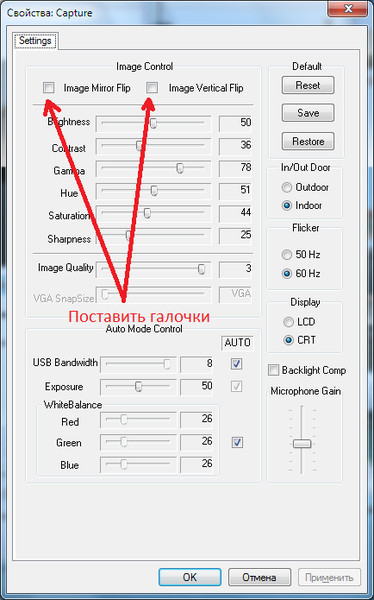 Проблема с драйверами является более глобальной для компьютера, поэтому останавливаться на ней не будем.
Проблема с драйверами является более глобальной для компьютера, поэтому останавливаться на ней не будем.
Мы остановимся на устранении проблемы, имеющей более простой и очевидный характер. Неверные настройки отображения изображений веб-камеры встречаются очень часто. Многие предложения по устранению этой неприятности касаются внесения изменений в реестр системы, но такие манипуляции вовсе не рекомендуемы. Намного дешевле справиться с этой проблемой с помощь самого Скайпа.
Исправляем перевернутое видеоизображение в Скайпе
Данный вариант устранения проблемы с перевернутым изображением позволит исправить его отображение не только в Скайпе. Вносимые изменения в настройки видео в Скайпе изменяют соответствующие настройки в реестре. Главным условием такого подхода является доступность настроек управления веб-камерой в самой программе Skype.
Если же настройки управления недоступны, то можно сказать, что они недоступны и из любой другой программы, работающей с веб-камерой. Нет их и в реестре системы тогда. Для внесения исправлений выполним ряд шагов.
Нет их и в реестре системы тогда. Для внесения исправлений выполним ряд шагов.
Иногда случается так, что при совершении очередного видеозвонка пользователь видит перевернутое вверх ногами изображение собеседника. Сразу возникают вопросы, отчего это происходит, и как перевернуть камеру в Скайпе ?
Основных причин может быть три:
- сбой в драйверах видеосистемы;
- сбой в настройках веб-камеры;
- сбой в настройках Скайпа .
Соответственно, нужно и исправлять ситуацию, исходя из первопричины.
Сбой в драйверах
Сбой может быть вызван некорректным обновлением драйверов видеокарты или их повреждением. Выхода в данной ситуации может быть два: переустановка драйверов с установочного диска или скаченных из Интернета, а также обновление их с официального сайта производителя. Некоторые пользователи берут «волшебные» обновления со сторонних ресурсов, поверив обещаниям, будто новые драйверы ускорят видеосистему компьютера в несколько раз.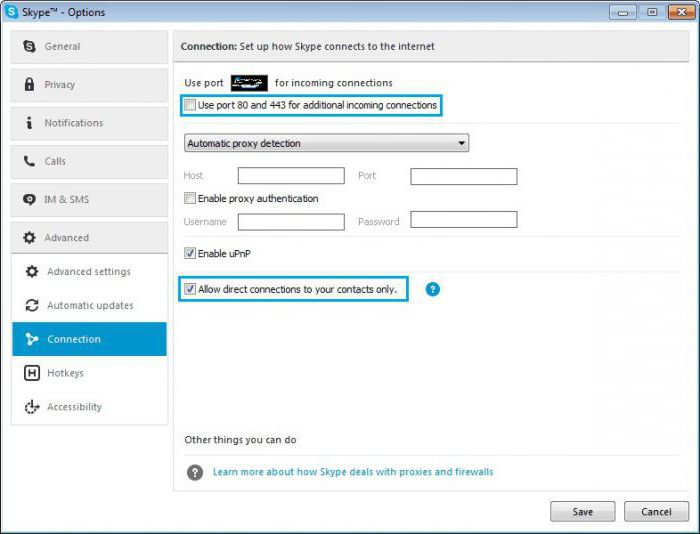 Безусловно, подобным обещаниям верить нельзя. В лучшем случае, это окажутся самые обыкновенные обновления. В худшем же велик риск занести на компьютер зловредную программу.
Безусловно, подобным обещаниям верить нельзя. В лучшем случае, это окажутся самые обыкновенные обновления. В худшем же велик риск занести на компьютер зловредную программу.
Есть способ вручную отредактировать драйвер. Для этого в папке со свежескаченным драйвером нужно найти файл с расширением.inf и отредактировать в Блокноте, заменив в каждой строке параметр 0 на 1. Например, в строке «Flip,0x00010001,0» заменить на «Flip,0x00010001,1». Точно также требуется отредактировать и параметры «Mirror». Потребуются эксперименты с постепенной заменой параметров, пока не будет достигнут нужный результат. Файл всякий раз сохраняется, а драйвер устанавливается заново.
Сбой в настройках камеры
Любая веб-камера поставляется с набором утилит, которые помогают улучшить изображение. Скорее всего, по каким-либо причинам сбились настройки внутри утилиты. Следует поискать пункт «Отразить по вертикали» или что-то в этом роде. Камер, как и утилит, сегодня существует великое множество, так что общие рекомендации для всех дать сложно. Также существует сторонние приложения, позволяющие проводить настройку «вебки». Например, ManyCam и ее аналоги.
Также существует сторонние приложения, позволяющие проводить настройку «вебки». Например, ManyCam и ее аналоги.
Сбой в настройках Скайпа
Непосредственно приложение Скайп также позволяет провести настройку камеры. Для этого нужно в главном меню выбрать пункт «Инструменты » — «Настройки » — «Настройки видео » — «Настройки веб-камеры », а затем во вкладке «Управление камерой » подвигать ползунок «Разворот », если он доступен.
Как повернуть камеру в скайпе на ноутбуке. Что делать, если в «Скайпе» перевернутое изображение
Здравствуйте друзья! Сегодня мы с вами будем разбирать довольно популярный глюк программы скайп – перевернутое изображение вверх ногами. Это даже не глюк самой программы, если глубже разобраться. Тут больше виноваты разработчики веб-камер и ноутбуков, на которых это самое изображение перевернуто.
В 80 процентах случаев данная проблема возникает у владельцев ноутбуков ASUS. Вязи с этим в данной статье и буду делать больше упор на эту фирму.
Как перевернуть изображение в скайпе обратно при помощи переустановки драйверов
В основном проблема перевернутого изображения решается путем переустановки драйверов на веб-камеру. Это именно из-за некорректного драйвера вы видите себя вверх ногами в скайпе. Дело в том, что после установки операционной системы Windows устанавливает драйверы на известное ей оборудование, а в базе мог оказаться не совсем корректный драйвер.
В связи с этим нам нужно удалить старый драйвер, скачать новый и установить его. Давайте я вкратце покажу, как это делается.
Для начала нам нужен диспетчер устройств. Кто не знает, как до него добраться – тот ищет его в поиске Windows (через «Пуск»). Забиваем там соответствующий запрос и кликаем по нужному результату:
Попадаем в диспетчер устройств и находим там нашу камеру в разделе «Звуковые, видео и игровые устройства». Кликаем по устройству два раза левой кнопкой мыши:
В следующем окошке переходим во вкладку «Драйвер».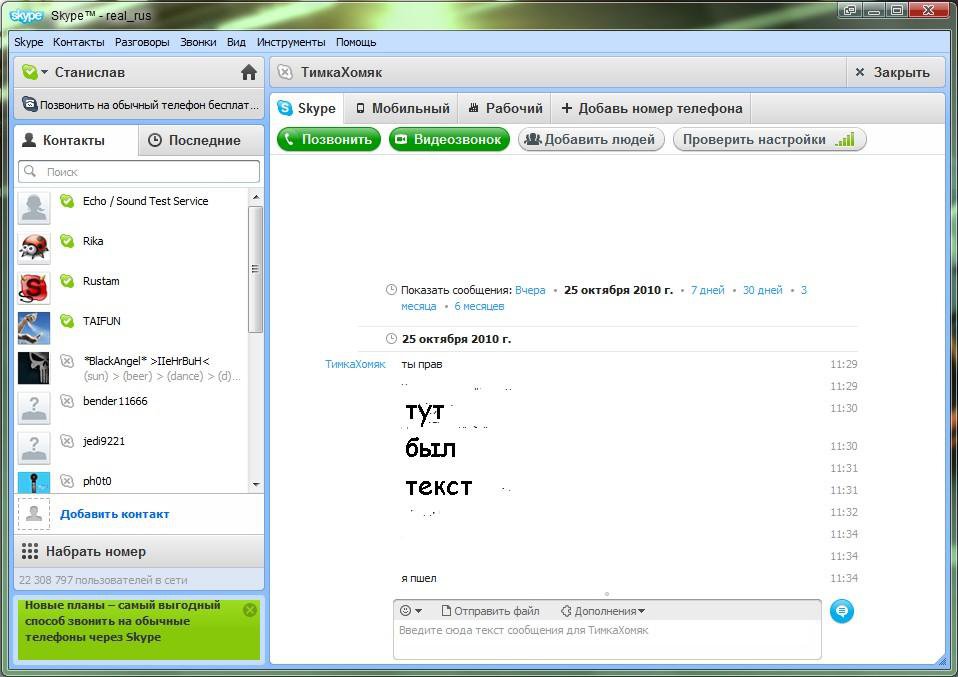 Там есть кнопки для обновления или удаления драйвера веб-камеры. То есть мы можем при наличии у нас нового драйвера либо сразу его обновить, либо удалить старый и установить новый.
Там есть кнопки для обновления или удаления драйвера веб-камеры. То есть мы можем при наличии у нас нового драйвера либо сразу его обновить, либо удалить старый и установить новый.
Где брать драйвер для веб-камеры
Обычно все драйверы качаются с официального сайта производителя. Также можно порыться у себя в ящиках и поискать диск, который шел вместе с ноутбуком с драйверами.
Покуда мы договорились больше времени уделять ноутбукам фирмы ASUS, то давайте я покажу, где на сайте и каким образом можно быстро найти драйверы для нужной вам модели.
Переходим по ссылочке http://www.asus.com/ru/support/ . В окошке поиска вбиваем необходимую модель нашего ноутбука:
В базе находится наш ноутбук, переходим во вкладку «Драйверы и утилиты» и качаем необходимый нам драйвер.
Также, если вы не знаете, где еще можно найти и установить драйверы для операционной системы, чтобы не разводить тут кучу текста добавляю вам несколько видеороликов, посмотрите, пригодится.
Изображение вверх ногами на ноутбуке ASUS. Еще одно решение.
Если вы качаете уже пятый подряд драйвер и ничего не помогает, то в таком случае есть еще одно решение. Придется самому подправить один из файлов драйвера.
- Необходимо взять один из драйверов, который подходит к вашей камере, и распаковать его в какую-нибудь папку.
- Далее находим в папке файл, у которого расширение.inf и открываем его через блокнот
- В данном файле, воспользовавшись поиском, находим следующее значение Flip,0x00010001,1.
- Меняем последнее значение 1 на 0
- Сохраняем данный файл все тем же блокнотом и заходим в диспетчер задач. Обновляем драйвер веб-камеры, указывая путь к исправленному нами драйверу.
Данный способ немного запутанный, н он работает и помогает в большинстве случаев.
Переворачиваем изображение в настройках программы
Возможно, у вас не все так плохо и дело совсем не в драйверах. Может быть, достаточно просто перевернуть изображение камеры непосредственно в ее настройках. Давайте мы это сейчас и сделаем.
Давайте мы это сейчас и сделаем.
Запускаем скайп и в верхнем меню программы нажимаем «Инструменты – Настройки…»:
Далее, в зависимости от камер, окошки и параметры могут отличаться, но суть в том, что вам необходимо найти пункт типа «Разворот» или «Поворот» и поиграться с градусами, после того, как добьетесь нужного результата, сохраните настройки.
Все, дорогие друзья. Не стесняйтесь спрашивать что-то или делиться своим опытом в комментариях.
Многие пользователи мессенджера сталкиваются с проблемой перевернутого в Скайпе изображения камеры телефона или персонального компьютера. Особенно это актуально для asus на Виндовс 10, выбор способа как исправить проблему зависит от причин ее возникновения.
Проблема драйвера web-камеры
Иногда сбои в работе встроенной камеры случаются после автоматического обновления драйвера устройства.
Чтобы проверить дату обновления и устранить ошибку в Windows необходимо открыть «Диспетчер устройств» . Пользователю стоит выполнить следующие действия:
Пользователю стоит выполнить следующие действия:
- В строке поиска меню «Пуск» нужно набрать «диспетчер устройств» . Еще один способ — это переход в раздел через «Мой компьютер» , необходимо вызвать контекстное меню соответствующей иконки и выбрать «Свойства» .
- В левой части открывшегося окна нужно выбрать раздел «Диспетчер устройств» . Данная служба позволяет управлять всеми подключаемыми внешними и внутренними оконечными устройствами (сканеры, принтеры, камеры, колонки).
- В списке подключенного оборудования камеры находятся в разделе «Устройства обработки изображений» . Необходимо выбрать устройство, дважды кликнув по нему мышью.
- В окне камеры нужно перейти на вкладку «Драйверы» . Ошибка работы оборудования может заключаться как в «неправильном» обновлении, так в слишком поздней версии программного обеспечения. «Обновить…» позволит запустить процесс установки еще раз.
- ОС предложит два варианта обновления: автоматический поиск в Интернете (1) и установка из заданного файла (2).

- При автоматическом поиске в строке «Цифровая подпись» будет стоять название OS, пользователь может самостоятельно скачать подходящий драйвер с официального сайта разработчика оборудования.
Часто автоматический поиск не дает требуемого результата. Для решения проблемы пользователю стоит найти последнюю версию драйвера и выбрать установку с компьютера (2).
Совет: владельцы Asus могут найти необходимый инсталляционный файл на сайте техподдержки .
На сайте расположены специальные инструкция для пользователей различных устройств Асус.
Настройка параметров веб-камеры в Скайп
Данный способ доступен не всем. Во -первых потому, что инструменты управления камерой в последних версиях скайп максимально урезаны.
Все, что доступно пользователю в Skype версии 8.10 — это смена веб камеры, например, с внутренней на подключаемое оборудование.
Во-вторых, вид окна настроек устройства в старых релизах мессенджера зависел от драйвера камеры.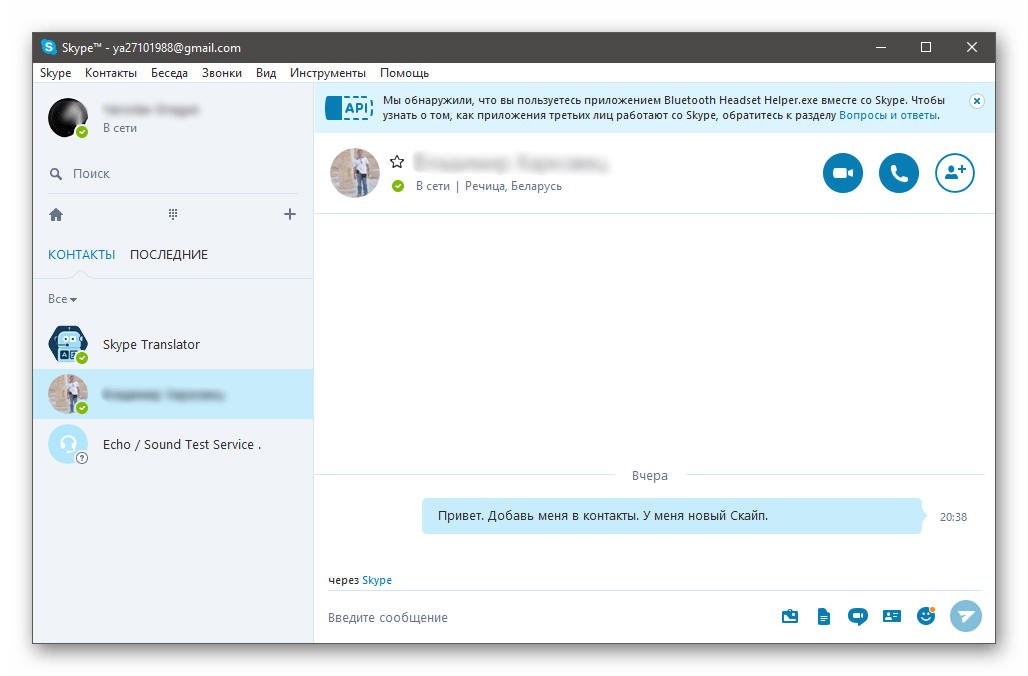 Некоторые из них поддерживали функцию «разворот» , другие нет.
Некоторые из них поддерживали функцию «разворот» , другие нет.
Посмотреть настройки оборудования можно в разделе «Инструменты» — «Настройки видео» . Необходимо убедиться, что выбрано нужное устройства и нажать «Настройски веб-камеры» под окном изображения. Если драйвер поддерживает функцию разворота, пользователь сможет самостоятельно определиться, что делать, чтобы перевернуть изображение вверх ногами в Скайпе.
Специальные программы для работы с видео
Существуют программные средства для работы с внешними и внутренними камерами, позволяющие, как перевернуть видео в Скайпе вверх ногами, так и в целом администрировать устройства видео захвата компьютера.
Тайваньского производителя возникает такой вопрос: «Как перевернуть камеру на ноутбуке «ASUS» в нормальное положение?». В данной статье пошагово будет приведен порядок решения этой проблемы. Причем справиться с этой задачей не составляет особого труда, и это сделать даже по силам начинающему пользователю.
Причины
Как перевернуть камеру на ноутбуке «ASUS»? Наиболее часто такая задача возникает либо после обновления операционной системы, либо при случайном программном перевороте экрана ноутбука. В первом случае некорректно устанавливаются драйвер (программа, которая управляет работой данного устройства) на веб-камеру. В такой ситуации нужно удалить такой софт и установить тот, который рекомендует сам производитель девайса на официальном сайте. А вот при случайном повороте нужно выяснить производителя установленной видеокарты. Затем, используя специальные комбинации клавиш или графическим адаптером, развернуть картинку на дисплее в исходное положение. Как первый, так и второй случаи будут детально рассмотрены в рамках данной статьи.
При повороте изображения
Начиная с операционной системы «Виндовс 7» все ведущие производители графических адаптеров зарезервировали за поворотом экрана специальные Поэтому в процессе общения по «Скайпу», например, вы можете случайно нажать подобную комбинацию и развернуть картинку на экране. В итоге получится ситуация, когда на ноутбуке веб-камера перевернута будет. Используя схожее сочетание, изображение можно вернуть в исходное состояние. У продукции «Интел», например, используется комбинация «Ctrl»+«Shift» и клавиши управления курсором. Но значительно проще решить этот вопрос с помощью панели управления видеокартой. Алгоритм решения данной задачи в этом случае следующий:
В итоге получится ситуация, когда на ноутбуке веб-камера перевернута будет. Используя схожее сочетание, изображение можно вернуть в исходное состояние. У продукции «Интел», например, используется комбинация «Ctrl»+«Shift» и клавиши управления курсором. Но значительно проще решить этот вопрос с помощью панели управления видеокартой. Алгоритм решения данной задачи в этом случае следующий:
- Закрываем все программы и смотрим на рабочий стол. Он должен быть перевернут тоже, как и изображение, полученное с веб-камеры.
- Наводим указатель мышки на панель задач. Именно в ту часть, где расположены активные задачи. При обычной ориентации — это правый нижний угол, а при развороте вверх ногами получится левый верхний.
- Разворачиваем перечень активных задач. Для этого однократно нажимаем левую кнопку на треугольнике.
- Затем нужно развернуть панель управления видеокартой аналогичным образом. У каждого производителя она «спрятана» за особой пиктограммой. У «Интел» — это черный монитор, у «НВидиа» — это зеленый логотип данной компании, а у «АМД» — это красный ярлык с названием компании.

- В открывшемся перечне необходимо выбрать раздел «Параметры графики». Далее нужно развернуть пункт «Поворот» и в открывшемся перечне выбрать «Нормальный вид».
После этого изображение на экране должно вернуться к исходному состоянию.
А как правильно?
Любая веб-камера на ноутбуке «ASUS» работает под управлением драйверов. Если установлена неправильная их версия, то изображение будет перевернуто вверх ногами. В таком случае необходимо их удалить и поставить те, которые рекомендуются на официальном сайте. Поскольку там предложено несколько вариантов, то без ручного подбора их просто не обойтись. Поэтому придется несколько раз выполнять эту операцию до тех пор, пока не будет достигнут желаемый результат. Порядок деинсталляции драйверов следующий:
- Вызываем правой кнопкой манипулятора на пиктограмме «Мой компьютер».
- В появившемся списке выбираем «Свойства».
- В правой колонке открывшегося окна выбираем «Диспетчер устройств».
- Затем переходим в раздел «Устройства обработки изображений».

- Выделяем нашу веб — камеру и вызываем ранее приведенным способом контекстное меню для нее. Как и в предыдущем случае, выбираем пункт «Свойства».
- Затем в открывшемся окне переходим на вкладку «Драйвер» и жмем кнопку «Удалить». После этого произойдет полная деинсталляция данного программного обеспечения.
Подбор драйверов
Если изображение на камере ноутбука перевернуто, то наиболее часто подобная ситуация связана с неправильной установкой драйверов. В предыдущем разделе описано то, как удалить те, которые некорректно работают. А порядок подбора новых такой:
- На ноутбуке, подключенном к интернету, запускаем любой доступный браузер.
- Переходим на страницу любой поисковой системы.
- С ее помощью находим официальный сайт данного производителя.
- Далее нужно перейти в раздел «Поддержка», в окне запроса указываем модель девайса и выполняем поиск по сайту.
- Потом указываем версию операционной системы, которая у вас установлена.

- В ответ на это появится перечень доступных драйверов.
- Разворачиваем раздел «Камера» и скачиваем первый попавшийся из них.
- Далее проводим тест (порядок его проведения приведен в следующем разделе). Если камера работает правильно, то все окончено. В противном случае удаляем их и устанавливаем следующий предложенный вариант.
Тест
После каждой попытки того, как перевернуть камеру на ноутбуке «ASUS», связанной с установкой новых драйверов, необходимо проводить проверку на получение желаемого результата. Наиболее просто эту операцию делать в программе «Скайп». Поэтому и рассмотрим порядок ее проведения на примере этого программного продукта. А состоит он со следующих этапов:
- Находим официальный сайт данной программы в Интернете с помощью любой поисковой системы и регистрируемся на нем.
- Скачиваем «Скайп» с него.
- Инсталлируем это программное обеспечение на свой ноутбук.
- Запускаем данное средство общения и вводим логин и пароль, указанные на этапе регистрации.

- В «Скайпе» заходим в пункт главного меню под названием «Инструменты». В нем находим пункт «Настройки». Затем в правом столбике открывшегося окна выбираем «Настройки видео».
- В правой части окна при этом должно будет появиться текущее изображение с веб-камеры. Если оно вернулось в нормальное положение, то все в порядке. Иначе нужно продолжать подбор драйверов.
Резюме
Высокой надежность и превосходным качеством отличается продукция торговой марки «АСУС». Ноутбук любой модели данного производителя в этом плане — не исключение. Одна из наиболее распространенных проблем, которая возникает у владельцев данных девайсов — это некорректная работа веб-камеры. Но связана она не с аппаратными ресурсами мобильного ПК, а с неправильной установкой драйверов в большинстве случаев. В таком случае наиболее правильным решением вопроса о том, как перевернуть камеру на ноутбуке «ASUS», является их ручная установка с официального сайта данного производителя. Именно она и была детально описана в рамках данного материала.
Иногда случается так, что при совершении очередного видеозвонка пользователь видит перевернутое вверх ногами изображение собеседника. Сразу возникают вопросы, отчего это происходит, и как перевернуть камеру в Скайпе ?
Основных причин может быть три:
- сбой в драйверах видеосистемы;
- сбой в настройках веб-камеры;
- сбой в настройках Скайпа .
Соответственно, нужно и исправлять ситуацию, исходя из первопричины.
Сбой в драйверах
Сбой может быть вызван некорректным обновлением драйверов видеокарты или их повреждением. Выхода в данной ситуации может быть два: переустановка драйверов с установочного диска или скаченных из Интернета, а также обновление их с официального сайта производителя. Некоторые пользователи берут «волшебные» обновления со сторонних ресурсов, поверив обещаниям, будто новые драйверы ускорят видеосистему компьютера в несколько раз. Безусловно, подобным обещаниям верить нельзя. В лучшем случае, это окажутся самые обыкновенные обновления. В худшем же велик риск занести на компьютер зловредную программу.
В худшем же велик риск занести на компьютер зловредную программу.
Есть способ вручную отредактировать драйвер. Для этого в папке со свежескаченным драйвером нужно найти файл с расширением.inf и отредактировать в Блокноте, заменив в каждой строке параметр 0 на 1. Например, в строке «Flip,0x00010001,0» заменить на «Flip,0x00010001,1». Точно также требуется отредактировать и параметры «Mirror». Потребуются эксперименты с постепенной заменой параметров, пока не будет достигнут нужный результат. Файл всякий раз сохраняется, а драйвер устанавливается заново.
Сбой в настройках камеры
Любая веб-камера поставляется с набором утилит, которые помогают улучшить изображение. Скорее всего, по каким-либо причинам сбились настройки внутри утилиты. Следует поискать пункт «Отразить по вертикали» или что-то в этом роде. Камер, как и утилит, сегодня существует великое множество, так что общие рекомендации для всех дать сложно. Также существует сторонние приложения, позволяющие проводить настройку «вебки». Например, ManyCam и ее аналоги.
Например, ManyCam и ее аналоги.
Сбой в настройках Скайпа
Непосредственно приложение Скайп также позволяет провести настройку камеры. Для этого нужно в главном меню выбрать пункт «Инструменты » — «Настройки » — «Настройки видео » — «Настройки веб-камеры », а затем во вкладке «Управление камерой » подвигать ползунок «Разворот », если он доступен.
Иногда при совершении звонка по Скайп возникает такая проблема, что изображение переворачивается. Это не очень удобно, и поэтому нужно знать, что стоит делать в такой ситуации. В статье подробно будет рассказано, как устранить возникшую проблему.
Почему может быть перевернутое изображение в Скайпе
Сначала стоит разобраться в чем причина поломки, а уж только потом ее устранять.
Во-первых – сбой в работе иногда возникает из-за неисправности драйверов, которые отвечают за работу камеры. В данном случае камера устройства работает неправильно или же может перестать работать вообще.
Вторая неполадка – это когда сбиваются настройки изображения.
Разобравшись с причинами неполадок нужно приступать к их решению.
Как заменить неправильные стандартные драйвера для ноутбуков Asus
Если в работе драйвера произошли какие-то неполадки, стоит провести замену стандартного драйвера для своей модели ноутбука.
Для начала нужно четко определить модель ноутбука. Обычно на самом устройстве указана маркировка модели. Если же по каким-то причинам маркировки нет, то посмотрите нужную информацию на коробке или инструкции. В крайнем случае воспользуйтесь интернетом.
После определения модели, перейдите на официальный сайт компьютеров Asus и найдите там свой ноутбук. Теперь необходимо найти специальный драйвер для вебкамеры и скачать его с сайта. Часто после скачивания установочного пакета процесс инсталляции начинается автоматически. По завершению обновления драйвера перезагрузите ноутбук.
Если после перезагрузки устройства камера все так же показывает перевернутое изображение, значит что-то было сделано неправильно.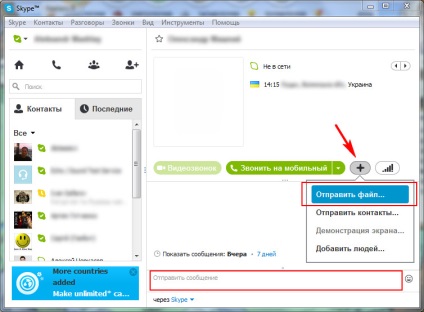 Может быть был установлен неподходящий драйвер, или же причина неисправности совершенно в другом. Попробуйте решить проблему другим методом.
Может быть был установлен неподходящий драйвер, или же причина неисправности совершенно в другом. Попробуйте решить проблему другим методом.
Может дело в настройках камеры
Если после переустановки драйверов проблема не исчезла, значит ее следует решать иным путем.
В том случае, когда камера транслирует перевернутое изображение, исправить неполадку можно с помощью регулировки настроек. Для этого необходимо выполнить такие манипуляции:
- Зайдите в главное меню программы и откройте вкладку “Инструменты”.
- Теперь зайдите в раздел настроек. Перед Вами откроется окно с разнообразными разделами.
- Выберите первую вкладку “Основные”.
- Откроется окно с несколькими видами настроек.
- Выбрать необходимо вкладку “Настройки видео”. Перед Вами появится значок камеры и две кнопочки: “Изменить аватар”, “Настройки веб-камеры”.
- Откройте вкладку с настройками камеры.
- В открывшемся окне щелкните по вкладке “Управление камерой”.
 Здесь будут изображены пару бегунков, кое-какие из них можно перемещать вверх-вниз. Это позволит изменить нужные настройки.
Здесь будут изображены пару бегунков, кое-какие из них можно перемещать вверх-вниз. Это позволит изменить нужные настройки. - Нужно отыскать бегунок с надписью “Разворот”.
- В том случае, если значок активный, он будет ярко выглядеть, попробуйте подвигать его со стороны в сторону. Сделать это можно с помощью правой кнопки мышки. Если все будет правильно сделано, изображение с камеры будет поворачиваться параллельно с тем, как будут выполняться операции с бегунком. При развороте изображения в правильное положение оставьте бегунок в нужном положении.
- Стоит акцентировать внимание еще на определенные надписи: «Image mirror flip», «Image vertical flip» – это зеркальное и вертикальное положение «изображения», которое показывает камера компьютера. С случае необходимости напротив нужной надписи надо будет поставить отметку, галочку, для того, чтобы изображение приобрело нормальное положение.
- В том случае, когда этот ползунок не будет в активном состоянии нужно искать другую проблему неполадки.

Перевернутое изображение web-камеры — NaHOSTE.Ru
Столкнулся с такой проблемой, на некоторых ноутбуках ASUS, в частности серия K, изображение с камер было вверх ногами, во время поиска решения проблемы, оказалось что такие проблемы возникают и у пользователей Lenovo.
Первый такой «сюрприз» был обнаружен на ноутбуке с установленной MS Windows 7, там проблема решилась повторной установкой более свежего драйвера web-камеры. Позже на ноутбук ASUS той же серии, но уже другой модели, установили lubuntu-16.04.1 LTS(ядро 4.4.0-62-generic), и к нашему великому удивлению изображение было вверх ногами 🙂
Во время поиска решения проблемы, выяснили, что начиная с ядра версии 2.6.27 драйверы веб-камер стали включать в ядро, но не в полном объеме, часть функционала находится в библиотеки libv4l, в ней собран функционал отвечающий за преобразование разных форматов представления изображений для разных камер, к одному единому формату.
Так же была попытка перевернуть изображение, через добавления параметров к модулю ядра отвечающего за работу драйвера веб камеры, но что то не помог данный способ. В конце статьи я его опишу, может кому и поможет.
Способ 1 — Переворачиваем камеру в приложениях при помощи библиотеки libv4l
Для примера, переворачивать камеру будем в приложении MPlayer и Skype.
Подключаем репозиторий с актуальной версией библиотеки и обновляемся:
$ sudo apt-add-repository ppa:libv4l/stable $ sudo apt-get update $ sudo apt-get upgrade
$ sudo apt-add-repository ppa:libv4l/stable $ sudo apt-get update $ sudo apt-get upgrade |
Сразу оговорюсь, у нас библиотека libv4l в реализации x86_64, не заработала. При проверки путей получили ошибки.
$ LD_PRELOAD=/usr/lib/x86_64-linux-gnu/libv4l/v4l1convert.so mplayer tv:\\
$ LD_PRELOAD=/usr/lib/x86_64-linux-gnu/libv4l/v4l1convert.so mplayer tv:\\ |
Ошибка следующего вида:
ERROR: ld.so: object ‘/usr/lib/x86_64-linux-gnu/libv4l/v4l2compat.so’ from LD_PRELOAD cannot be preloaded: ignored.
ERROR: ld.so: object ‘/usr/lib/x86_64-linux-gnu/libv4l/v4l2compat.so’ from LD_PRELOAD cannot be preloaded: ignored. |
Проблема решилась переустановкой libv4l версией для i386.
$ sudo apt-get remove libv4l $ sudo dpkg —add-architecture i386 $ sudo apt-get update $ sudo apt-get install libv4l-0:i386
$ sudo apt-get remove libv4l $ sudo dpkg —add-architecture i386 $ sudo apt-get update $ sudo apt-get install libv4l-0:i386 |
После чего проверяем пути:
$ LD_PRELOAD=/usr/lib/i386-linux-gnu/libv4l/v4l1compat. so mplayer tv:\\
so mplayer tv:\\
$ LD_PRELOAD=/usr/lib/i386-linux-gnu/libv4l/v4l1compat.so mplayer tv:\\ |
Теперь изображение с камеры должно отображаться как положено.
Для того чтоб приложение правильно работало с камерой, необходимо поправить ярлыки запуска необходимых приложений.
Для примера будем править ярлык Skype. Для этого нам нужно открыть ярлык в текстовом редакторе и поправить параметр Exec, расположение ярлыка можно узнать через свойства, кликнув правой кнопкой мыши по ярлыку и посмотреть на какой файл ссылается ярлык.
Расположение ярлыка запуска Skype
Теперь непосредственно редактируем сам ярлык запуска:
$ sudo nano /usr/share/applications/skype.desktop
[Desktop Entry]
Name=Skype
Comment=Skype Internet Telephony
#Exec=skype %U
Exec=sh -c ‘LD_PRELOAD=/usr/lib/i386-linux-gnu/libv4l/v4l1compat.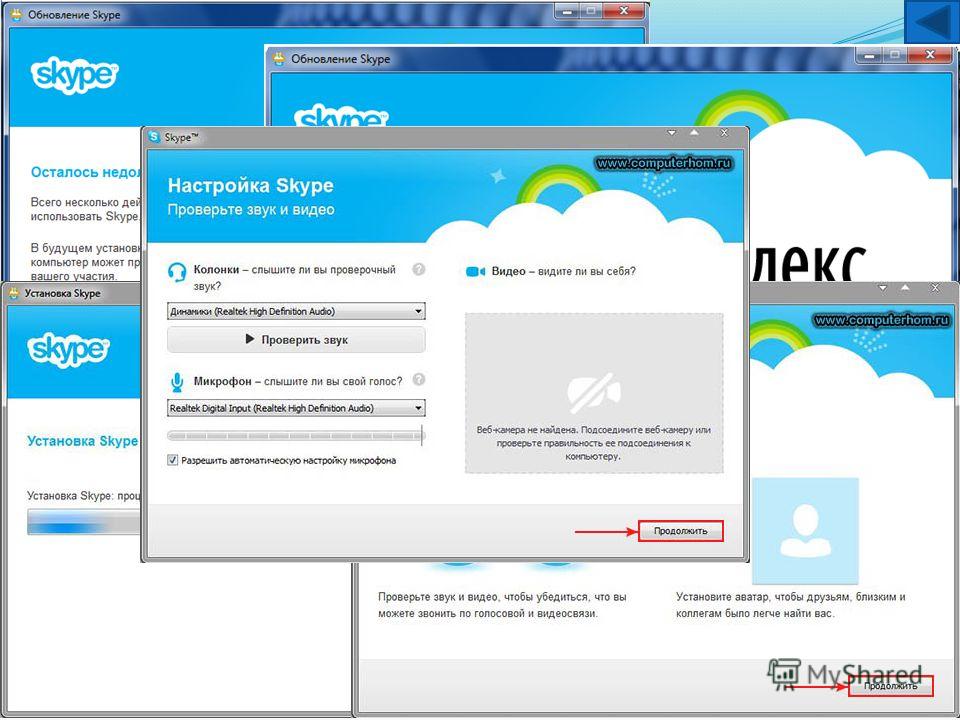 so skype %U’
Icon=skype.png
Terminal=false
Type=Application
Encoding=UTF-8
Categories=Network;Application;
MimeType=x-scheme-handler/skype;
X-KDE-Protocols=skype
so skype %U’
Icon=skype.png
Terminal=false
Type=Application
Encoding=UTF-8
Categories=Network;Application;
MimeType=x-scheme-handler/skype;
X-KDE-Protocols=skype
$ sudo nano /usr/share/applications/skype.desktop [Desktop Entry] Name=Skype Comment=Skype Internet Telephony #Exec=skype %U Exec=sh -c ‘LD_PRELOAD=/usr/lib/i386-linux-gnu/libv4l/v4l1compat.so skype %U’ Icon=skype.png Terminal=false Type=Application Encoding=UTF-8 Categories=Network;Application; MimeType=x-scheme-handler/skype; X-KDE-Protocols=skype |
В данном листинге мы закомментировали стандартный параметр Exec, прописали новый. Таким образом через переменную окружению LD_PRELOAD мы указываем, что библиотеку libv4l нужно загрузить до запуска нашего приложения.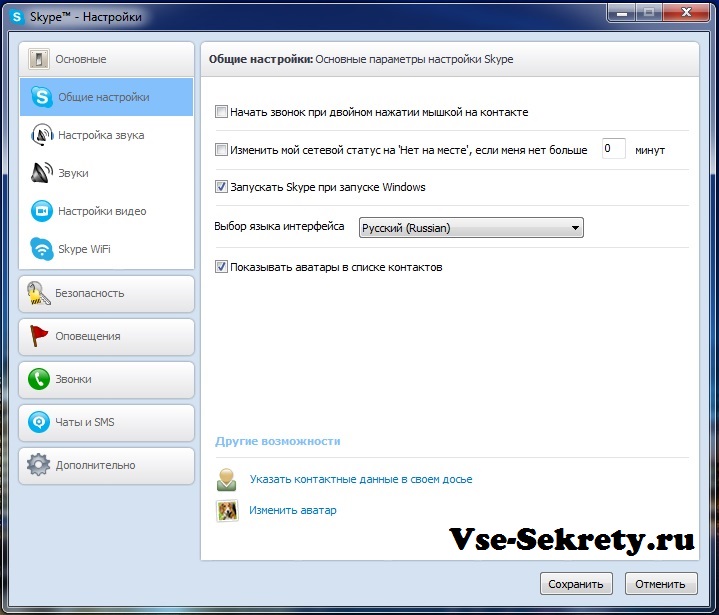
Таким образом, мы получили правильно работающую камеру в приложении Skype на ноутбуке ASUS серии K.
Способ 2 — Переворачиваем камеру через правку параметров модуля ядра
Для начала, выясним производителя камеры, в моем случае — это Syntek.
$ sudo lsusb [sudo] пароль для user: Bus 002 Device 001: ID 1d6b:0002 Linux Foundation 2.0 root hub Bus 004 Device 001: ID 1d6b:0001 Linux Foundation 1.1 root hub Bus 001 Device 003: ID 174f:1120 Syntek Bus 001 Device 001: ID 1d6b:0002 Linux Foundation 2.0 root hub Bus 003 Device 002: ID 046d:c05b Logitech, Inc. M-U0004 810-001317 [B110 Optical USB Mouse] Bus 003 Device 001: ID 1d6b:0001 Linux Foundation 1.1 root hub
$ sudo lsusb [sudo] пароль для user: Bus 002 Device 001: ID 1d6b:0002 Linux Foundation 2.0 root hub Bus 004 Device 001: ID 1d6b:0001 Linux Foundation 1. Bus 001 Device 003: ID 174f:1120 Syntek Bus 001 Device 001: ID 1d6b:0002 Linux Foundation 2.0 root hub Bus 003 Device 002: ID 046d:c05b Logitech, Inc. M-U0004 810-001317 [B110 Optical USB Mouse] Bus 003 Device 001: ID 1d6b:0001 Linux Foundation 1.1 root hub |
Драйвер для web-камер Syntek в системе обозначается как stkwebcam. Теперь посмотрим информацию о нем:
$ sudo modinfo stkwebcam
filename: /lib/modules/4.4.0-62-generic/kernel/drivers/media/usb/stkwebcam/stkwebcam.ko
description: Syntek DC1125 webcam driver
author: Jaime Velasco Juan <[email protected]> and Nicolas VIVIEN
license: GPL
srcversion: 2AF9530262467DFC5D0A049
alias: usb:v05E1p0501d*dc*dsc*dp*icFFiscFFipFFin*
alias: usb:v174FpA311d*dc*dsc*dp*icFFiscFFipFFin*
depends: videodev,v4l2-common
intree: Y
vermagic: 4. 4.0-62-generic SMP mod_unload modversions 686
parm: hflip:Horizontal image flip (mirror). Defaults to 0 (int)
parm: vflip:Vertical image flip. Defaults to 0 (int)
parm: debug:Debug
v4l ioctls. Defaults to 0 (int)
4.0-62-generic SMP mod_unload modversions 686
parm: hflip:Horizontal image flip (mirror). Defaults to 0 (int)
parm: vflip:Vertical image flip. Defaults to 0 (int)
parm: debug:Debug
v4l ioctls. Defaults to 0 (int)
$ sudo modinfo stkwebcam filename: /lib/modules/4.4.0-62-generic/kernel/drivers/media/usb/stkwebcam/stkwebcam.ko description: Syntek DC1125 webcam driver author: Jaime Velasco Juan <[email protected]> and Nicolas VIVIEN license: GPL srcversion: 2AF9530262467DFC5D0A049 alias: usb:v05E1p0501d*dc*dsc*dp*icFFiscFFipFFin* alias: usb:v174FpA311d*dc*dsc*dp*icFFiscFFipFFin* depends: videodev,v4l2-common intree: Y vermagic: 4.4.0-62-generic SMP mod_unload modversions 686 parm: hflip:Horizontal image flip (mirror). parm: vflip:Vertical image flip. Defaults to 0 (int) parm: debug:Debug v4l ioctls. Defaults to 0 (int) |
Тут нас интересует параметр vflip — вертикальное отражение. Для справки, hflip — горизонтальное отражение. Изменить параметры модуля можно через утилиту modprobe. Для начала нам необходимо отключить модуль stkwebcam, а потом включить с нужными нам параметрами.
$ sudo modprobe -r stkwebcam $ sudo modprobe stkwebcam vflip=1
$ sudo modprobe -r stkwebcam $ sudo modprobe stkwebcam vflip=1 |
Для того чтоб добавить применение параметров при запуске ОС, необходимо выполнить следующие действия:
echo «options stkwebcam vflip=1» | sudo tee -a /etc/modprobe. d/options
d/options
echo «options stkwebcam vflip=1» | sudo tee -a /etc/modprobe.d/options |
К сожалению данный способ мне не помог. Так же замечу, что на нетбуке ASUS EEE PC X101H с камерой все нормально.
Что можно приготовить из кальмаров: быстро и вкусно
Иногда, запуская камеру, мы удивляемся, увидев изображение в Скайпе вверх ногами . Неужели и текст тоже будет передаваться в стиле «абырвалг»? Шутки шутками, а проблема действительно неприятная. К счастью, решаемая. Давайте разберемся, как ее устранить
Решение проблемы
Итак, у вас в Скайпе перевёрнуто изображение. Как исправить проблему и заставить камеру показывать вас в правильном положении?
Когда виновата камера
Корень ситуации, как правило, в некорректно работающем драйвере веб-камеры. Чаще всего это бывает со встроенными камерами ноутбуков, однако встречается и с USB-моделями.
Надо отдать должное разработчикам камер и софта к ним: они такие ошибки исправляют в обновлениях. Однако если вы устанавливали драйвера из сомнительных источников, исправлять ориентацию картинки придётся вручную.
Даже если производитель уже не выпускает установленную у вас веб-камеру, драйвера на сайте всё равно должны присутствовать — например, в разделе «Архив».
Когда виноват Скайп
Если инструкция из предыдущего раздела вам не помогла, то причину стоит поискать и в самом . В некоторых редакциях Skype Classic есть собственные инструменты для управления изображением.
Войдите в меню «Инструменты» , затем в «Настройки» и в «Настройки видео» . Там откройте меню веб-камеры.
Отметим сразу, что наличие там функции поворота видео зависит от модели устройства. Для многих бюджетных позиций такого пункта нет. Иногда меню может быть доступно только на английском. В этом случае вам надо выбрать опцию Flip Vertical .
Очень часто возникает такая проблема на веб-камерах ноутбука.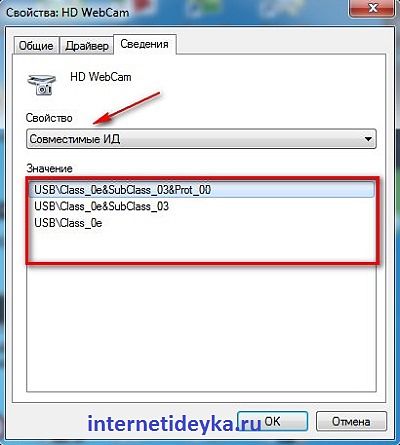 И скорее всего дело в драйверах или в настройках. Когда в настройках камеры вы не нашли ничего, то возможно может помочь программа для работы с веб-камерами LifeFrame.
И скорее всего дело в драйверах или в настройках. Когда в настройках камеры вы не нашли ничего, то возможно может помочь программа для работы с веб-камерами LifeFrame.
Если не помогла и она, то нужно зайти в диспетчер устройств, найти там название вашей веб-камеры.
В разделе quot;Драйверquot; удаляем старый драйвер:
После чего делаем конфигурацию оборудования:
Изображение свое или изображение собеседника? Если первое, то в настройках камеры.Инструменты, настройка, настройка видео, настройка камеры. Если второе, то Ctrl — Alt — вниз — перевернет изображение экрана компьютера.
В настройках в скайпе камеры нужно изменить настройки и все приходит в соответствие, если эта процедура не помогает, то обновление драйверов должно помочь. В компьютере такого я не встречала, а вот в ноуте бывает.
Бывает так,что мы на выходе получаем перевернутое изображение в Скайпе.И данная проблема может возникнуть от того,что нужно обновить драйверы,так как они не актуальными стали,или проверить все ли верно в настройках.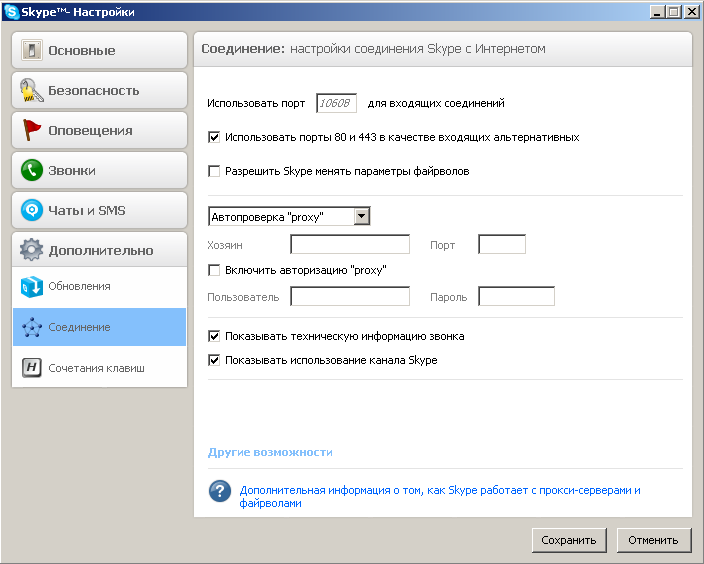
И для проверки заходим в -звонки,затем-видео и смотрим там опцию,которая называется-
Настройка камеры и ставим экран в нормальное и правильное его положение.
А вот драйвер возможно бесплатно получить и скачать на сайте разработчика.Если не получится,можно скачать самую последнюю обновленную версию Скайпа и просто установить ее заново на ноутбук,а старую попросту нужно удалить полностью.
В quot;Настройках видеоquot; выбираете quot;Вебкамеруquot; и делаете с изображением, что пожелаете. Там есть функции разворота в вертикальное или в горизонтальное положение, установив отметку на нужном элементе quot;image Filpquot; получите правильно повернутое положение видео изображения.
Если изображение на ноутбуке в скайпе вверх ногами , то дело либо в драйверах, которые устарели, либо в настройка. Прежде чем обновлять драйвера, лучше посмотреть в настройках. Зайдите в ЗвонкиВидео или через Инструменты/Настройки/Видео/Настройка камеры и там переверните экран.
Если дело вс же в неподходящем драйвере веб камеры, то зайдите на сайт разработчика, скачайте и установите подходящий новый драйвер. Можно также воспользоваться специальными программами вроде Driver Genius, которые автоматически могут определить, нуждаются ли драйвера камеры ноутбука в обновлении и скачать самую последнюю доступную версию.
Сначала проверьте, те ли у вас настройки в скайпе. Заходим в настройки видео и выбираем там уже собственно веб-камеру. Находим пункт Image Vertical Flip. Выбираем эту галочку и все. Если проблема не решится, следовательно проблема в драйверах. Установите другой драйвер
Такая ситуация встречается на самом деле не так уж и редко. И выходами из этой ситуации могут быть как минимум два, вернее решениями данной ситуации. Первое — это залезть в настройки программы скайпа и в итоге выйти на настройки видео. И уже там исправить ситуацию — повернуть изображение на 180 градусов.
Или же второе, причина может скрываться в драйверах, вернее установлены драйвера не те, которые подходят именно для вашего ноутбука. В этом случае стоит обратиться в службу технической поддержки — сайт. А именно производитель марки ноутбука, в котором изображение повернуто. И установить новые драйвера.
В этом случае стоит обратиться в службу технической поддержки — сайт. А именно производитель марки ноутбука, в котором изображение повернуто. И установить новые драйвера.
У меня была такая же проблема, е суть заключалась в несовместимости драйверов на видеокарту и операционную систему или скайп (точно не скажу). Поскольку после установки видновс 7 проблема решилась, правда при этом был также установлен обновленный скайп. Поэтому Почему в скайпе перевернутое изображение? я так и не могу сказать однозначно. Т.е. на кого именно грешить я затрудняюсь ответить. Обновите скайп и попробуйте более новые драйвера. Драйвера желательно брать с официального сайта производителя. Хотя я беру драйвера с пакета драйверов Драйвер Пак Солюшион. Эти ребята умудряются вместить на один ДВД диск драйвера на все модели самых известных производителей всех видов известного оборудования (мышки, тачпады, звуковые карты, ТВ и видео карты, мониторы, материнки и прочее. В последних версиях/сборках говорят уже будут также прошивки на БИОС. Кстати не рекомендую обновлять БИОС без острой необходимости. Т.к. при сбое у вас может быть очень не хорошая ситуация, когда старый уже слетит. А новый еще не подставился. Это возможно при скачке напряжения и внезапной перезагрузке. Скачать DriverPack Solution можно вот тут.
Кстати не рекомендую обновлять БИОС без острой необходимости. Т.к. при сбое у вас может быть очень не хорошая ситуация, когда старый уже слетит. А новый еще не подставился. Это возможно при скачке напряжения и внезапной перезагрузке. Скачать DriverPack Solution можно вот тут.
Решили совершить очередной звонок с помощью Скайпа, но оказалось, что ваше изображение на экране вверх ногами? Несомненно, теперь у вас возник вопрос: «Как перевернуть камеру в Скайпе?». Что делать? Причин, которые могут вызвать столь необычное явление, несколько. Попробуем разобраться в каждой из них и решить проблему.
Причины неполадки
Прежде, чем исправлять ошибку, не лишним будет ознакомиться с причинами, вызвавшими ее:
- Драйвера (специальные «настройки» для работы компонентов программ и устройств) камеры работают не верно, не подходят к данному устройству, удалены либо повреждены.
- Настройки изображения сбились.
При рассмотрении этих причин и выполнении адекватных действий перевернутая камера изменит свое расположение на нормальное.
Управление настройками
Если камера показывает перевернутое изображение, переворачивать видео можно путем регуляции настроек. Чтобы отрегулировать настройки в программе на ноутбуке или в компьютере, нужно:
- В главном меню мессенджера зайдите в меню «Инструменты».
- Выберите строчку «Настройки». В появившемся окне настроек вы увидите слева разнообразные разделы.
- Нажмите на первую графу – «Основные».
- Далее вы увидите, что экран показывает несколько видов основных настроек. Выберите «Настройки видео». Вы увидите изображение с веб-камеры и две кнопки по ним: «Изменить аватар» и «Настройки веб-камеры».
- Нажмите на «Настройки веб-камеры». Откроется еще одно окно.
- Выберите вкладку «Управление камерой». Вы увидите несколько бегунков, некоторые из которых можно передвигать вперед-назад, чтобы изменять соответствующие настройки.
- Найдите бегунок под названием «Разворот».
- Если он активен, то есть имеет обычный яркий, не затемненный вид, попытайтесь, зажав его правой кнопкой мыши, подвигать вправо или влево.
 При этом картинка будет крутиться. Выберите то положение, которое вам нужно. Также обратите внимание на следующие надписи и измените эти настройки при возникновении необходимости путем постановки галочки (для версии на английском языке): «Image mirror flip», «Image vertical flip» – это зеркальное и вертикальное отображение «картинки», выдаваемой вашей камерой.
При этом картинка будет крутиться. Выберите то положение, которое вам нужно. Также обратите внимание на следующие надписи и измените эти настройки при возникновении необходимости путем постановки галочки (для версии на английском языке): «Image mirror flip», «Image vertical flip» – это зеркальное и вертикальное отображение «картинки», выдаваемой вашей камерой.
Если же данный ползунок не активен, рассматривайте остальные варианты решения проблемы.
Работа с драйверами
Почему в Скайпе камера перевернута на 180 градусов? Если вы недавно делали переустановку операционной системы либо обновляли драйвера на вашем компьютере или ноутбуке с помощью специальных программ, то есть в автоматическом режиме, проблема может быть именно в неподходящих драйверах. Чтобы убедиться в этом, проверьте, какой установлен у вас. Для этого:
1.Зайдите в «Диспетчер устройств». Это можно сделать одним из способов:
- Зайдите в «Пуск» (изображение логотипа Windows, которое обычно находится внизу слева), найдите строчку «Компьютер», наведите на нее мышку и нажмите правую кнопку, выберите «Свойства», далее нажмите на ссылку «Диспетчер устройств».

- Зайдя в «Пуск», введите в строке поиска то, что вы ищете (в данном случае это словосочетание «Диспетчер устройств»), и нажмите Enter. В результатах поиска вы увидите искомую папку. Зайдите в нее, два раза нажав по ее значку мышкой.
2.Найдите среди всех установленных драйверов вашу веб-камеру по ее названию. Обычно драйвера видеоустройств находятся в разделе «Устройства обработки изображений». Этот раздел также может называться «Звуковые, видео и игровые устройства». В любом случае вы можете просмотреть все установленные драйвера, последовательно нажимая на треугольнички, расположенные рядом с названиями разделов и просматривая раскрывающиеся списки.
3.Кликните по камере (точнее по ее названию) правой кнопкой мыши и в появившемся меню выберите пункт «Свойства». Кстати, в диспетчере устройств также стоит поискать параметры поворота камеры «Image vertical flip», «Image mirror flip».
4.В открывшемся окне перейдите на вкладку «Драйвер» и ознакомьтесь с информацией, представленной на ней.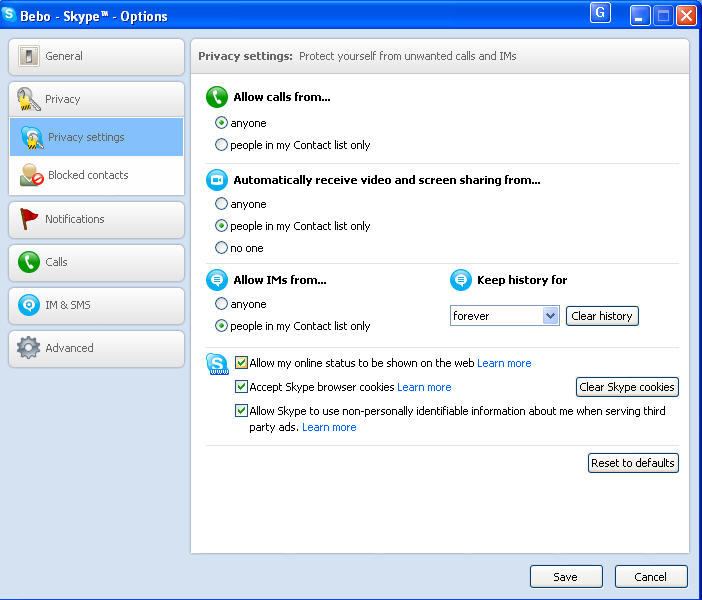 Обратите особое внимание на поставщика и дату разработки. Если поставщиком является компания Майкрософт, а разработка старая — дело именно в данном драйвере.
Обратите особое внимание на поставщика и дату разработки. Если поставщиком является компания Майкрософт, а разработка старая — дело именно в данном драйвере.
Теперь, чтобы исправить изображение, нужно установить правильный драйвер или исправить работу предыдущего.
Новый драйвер
Если в Скайпе камера вверх ногами, возможно надо установить новый драйвер.
Для каждого устройства (ноутбука, отдельной веб-камеры) можно и нужно отыскать специальный, только для него предназначенный драйвер. А сделать это следует так:
1.Зайдите на официальный сайт производителя вашего ноутбука (если вы пользуетесь родной, то есть встроенной камерой) либо на официальный сайт производителя веб-камеры (если вы пользуетесь компьютером или ноутбуком с отдельной, подключаемой камерой). Посмотрите в паспорте (спецификации) на устройство его название либо поищите его на самом изделии. Далее нужно набрать в вашем интернет-браузере это название с дополнением «…официальный сайт». Например, «Asus официальный сайт» (в данном случае официальная русская версия этой компании, производящей ноутбуки, находится по такому адресу http://www.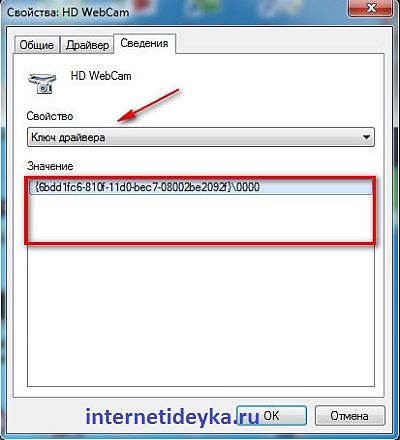 asus.com/ru/).
asus.com/ru/).
Если поисковика у сайта нет (что бывает редко), необходимо зайти в раздел поддержки (помощь, Support…) и выбрать название конкретной модели устройства там.
3.После того, как файл драйвера найден, щелкните по нему, чтобы начать загрузку.
4.Когда файл загрузится, выполните по нему двойной щелчок для установки.
5.Перезагрузите компьютер и проверьте работу камеры в Скайпе. Все должно стать на свои места.
Исправление работы драйвера
После того, как вы нашли нужный драйвер в диспетчере устройств, чтобы перевернуть изображение в Скайпе, нажмите на нем правой кнопкой мыши и выберите в контекстном меню «Обновить драйверы». Если это не помогло, войдите туда же и нажмите «Свойства», чтобы открыть окно свойств данного драйвера. Выполните действия, описанные в начале этого пункта. При возникновении необходимости скачайте новый драйвер.
Использование специальных программ
Когда ничего не помогает и перевернутое изображение в Скайпе осталось, можно попробовать использование специальных программ, разработанных для работы с камерой и видео, создаваемых ею.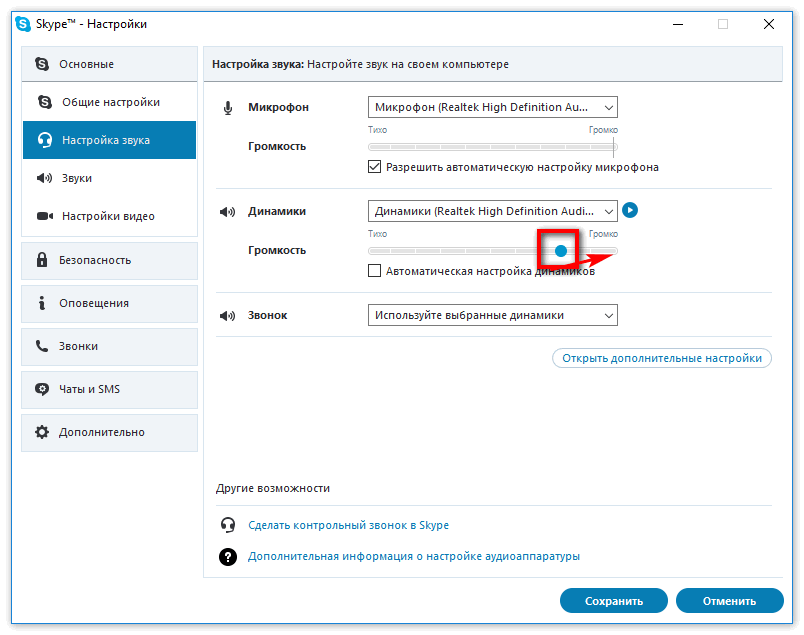 Одной из таких программ является «ManyCam». Чтобы воспользоваться этим помощником, нужно сделать следующее:
Одной из таких программ является «ManyCam». Чтобы воспользоваться этим помощником, нужно сделать следующее:
1.Найдите в поисковике своего браузера достойный источник для скачивания файла установки программы, введя его название.
Совет: не пишите в поиске «скачать бесплатно….», иначе к поисковой выдаче будут попадаться те ресурсы, которые требуют деньги за скачивание программы и отправки СМС-сообщений.
2.Скачайте найденную программу путем нажатия на ее ссылку.
3.Откройте скачанный файл двойным щелчком — начнется установка.
4.Зайдите в программу (кликните по созданному на рабочем столе логотипу).
5.В главном меню программы нужно открыть вкладку «Видео», далее — зайти на «Источники».
6.Теперь (номер 1 на картинке) кликните по названию вашей камеры, нажмите на кнопку отражения по вертикали (кнопка № 2 на картинке) и закройте временно программу, нажав на крестик (№ 3 на картинке). При этом программа просто свернется в трей, но продолжит свою работу.
7.Зайдите в Skype и пройдите следующий путь: «Инструменты» – «Настройки» –«Настройки видео».
8.Выберите в поле «Выбрать веб-камеру» «ManyCam Virtual WebCam».
Заметьте: при использовании бесплатной версии данной программы внизу транслируемого видео будет всегда видна ссылка на сайт, с которого вы скачали данный софт.
Итак, видео Скайпа может быть перевернутым из-за неправильной работы драйверов или неверных установок. Выполнив несколько несложных действий, описанных выше, вы сможете диагностировать проблему и исправить ее.
Этот эффект проявляется «не вдруг», а, обычно, после подключения новой камеры или переустановки Windows. Если у вас в Скайпе камера стала вверх ногами, неважно ноутбук у вас или настольный ПК, не отчаивайтесь – проблема легко решаема. Определите причину при помощи инструкции предложенной ниже и устраните неполадки самостоятельно.
Что делать если в Скайпе камера стала вверх ногами
Главное понимать причину, почему это произошло, тогда и способ решения будет понятен:
- Не корректные драйвера для web-камеры
- Неверные настройки web-камеры
- Если ничего не помогло: Используем стороннее программное обеспечение.

В первом случае неверные драйвера могут быть установлены самой системой при подключении устройства (автоматически), либо установлены пользователем вместе с другими (при помощи комплексного «драйвер-пака»). Решение: загрузите с прилагающегося диска или сайта производителя актуальные драйвера и установите их. В большинстве способов это снимет проблему.
Для второго варианта, характерна ситуация, когда пользователь случайно или по незнанию изменил настройки камеры. Запустите Skype и выберите в нем: «Инструменты» — «Настройки» — «Настройки видео». Поищите переключатели с названием Flip или Rotate. Иногда этих пунктов в меню нет, тогда имеет смысл перейти к третьему способу.
Если указанные выше способы вам не помогли используйте стороннее программное обеспечение, например, «ManyCam». Откажитесь от установки дополнительного ПО идущего вместе с «ManyCam». Установите программу и через ее настройки задайте правильно положение изображения. А в настройках видео в Skype задайте в качестве используемого устройства «ManyCam Virtual WebCam». Таким образом, вы сможете получить желаемый результат для отображения изображения с камеры в Скайпе.
Таким образом, вы сможете получить желаемый результат для отображения изображения с камеры в Скайпе.
Иногда случается так, что при совершении очередного видеозвонка пользователь видит перевернутое вверх ногами изображение собеседника. Сразу возникают вопросы, отчего это происходит, и как перевернуть камеру в Скайпе ?
Основных причин может быть три:
- сбой в драйверах видеосистемы;
- сбой в настройках веб-камеры;
- сбой в настройках Скайпа .
Соответственно, нужно и исправлять ситуацию, исходя из первопричины.
Сбой в драйверах
Сбой может быть вызван некорректным обновлением драйверов видеокарты или их повреждением. Выхода в данной ситуации может быть два: переустановка драйверов с установочного диска или скаченных из Интернета, а также обновление их с официального сайта производителя. Некоторые пользователи берут «волшебные» обновления со сторонних ресурсов, поверив обещаниям, будто новые драйверы ускорят видеосистему компьютера в несколько раз.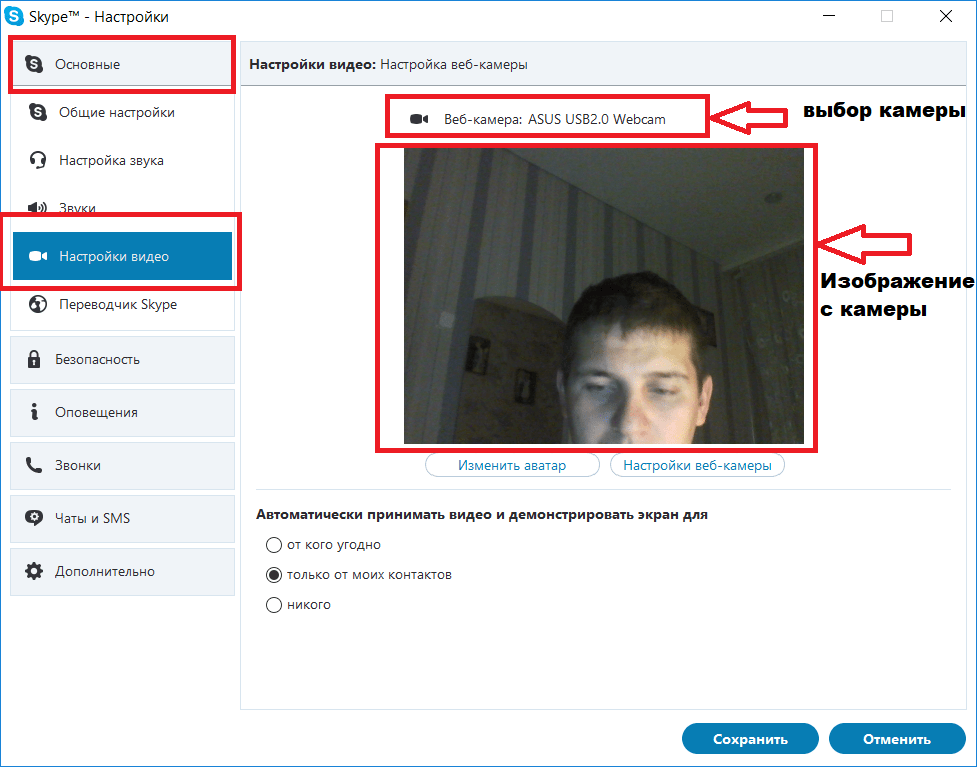 Безусловно, подобным обещаниям верить нельзя. В лучшем случае, это окажутся самые обыкновенные обновления. В худшем же велик риск занести на компьютер зловредную программу.
Безусловно, подобным обещаниям верить нельзя. В лучшем случае, это окажутся самые обыкновенные обновления. В худшем же велик риск занести на компьютер зловредную программу.
Есть способ вручную отредактировать драйвер. Для этого в папке со свежескаченным драйвером нужно найти файл с расширением.inf и отредактировать в Блокноте, заменив в каждой строке параметр 0 на 1. Например, в строке «Flip,0x00010001,0» заменить на «Flip,0x00010001,1». Точно также требуется отредактировать и параметры «Mirror». Потребуются эксперименты с постепенной заменой параметров, пока не будет достигнут нужный результат. Файл всякий раз сохраняется, а драйвер устанавливается заново.
Сбой в настройках камеры
Любая веб-камера поставляется с набором утилит, которые помогают улучшить изображение. Скорее всего, по каким-либо причинам сбились настройки внутри утилиты. Следует поискать пункт «Отразить по вертикали» или что-то в этом роде. Камер, как и утилит, сегодня существует великое множество, так что общие рекомендации для всех дать сложно. Также существует сторонние приложения, позволяющие проводить настройку «вебки». Например, ManyCam и ее аналоги.
Также существует сторонние приложения, позволяющие проводить настройку «вебки». Например, ManyCam и ее аналоги.
Сбой в настройках Скайпа
Непосредственно приложение Скайп также позволяет провести настройку камеры. Для этого нужно в главном меню выбрать пункт «Инструменты » — «Настройки » — «Настройки видео » — «Настройки веб-камеры », а затем во вкладке «Управление камерой » подвигать ползунок «Разворот », если он доступен.
Как отзеркалить изображение в скайпе. Самостоятельный ремонт перевернутой веб-камеры
Иногда случается так, что при совершении очередного видеозвонка пользователь видит перевернутое вверх ногами изображение собеседника. Сразу возникают вопросы, отчего это происходит, и как перевернуть камеру в Скайпе ?
Основных причин может быть три:
- сбой в драйверах видеосистемы;
- сбой в настройках веб-камеры;
- сбой в настройках Скайпа .

Соответственно, нужно и исправлять ситуацию, исходя из первопричины.
Сбой в драйверах
Сбой может быть вызван некорректным обновлением драйверов видеокарты или их повреждением. Выхода в данной ситуации может быть два: переустановка драйверов с установочного диска или скаченных из Интернета, а также обновление их с официального сайта производителя. Некоторые пользователи берут «волшебные» обновления со сторонних ресурсов, поверив обещаниям, будто новые драйверы ускорят видеосистему компьютера в несколько раз. Безусловно, подобным обещаниям верить нельзя. В лучшем случае, это окажутся самые обыкновенные обновления. В худшем же велик риск занести на компьютер зловредную программу.
Есть способ вручную отредактировать драйвер. Для этого в папке со свежескаченным драйвером нужно найти файл с расширением.inf и отредактировать в Блокноте, заменив в каждой строке параметр 0 на 1. Например, в строке «Flip,0x00010001,0» заменить на «Flip,0x00010001,1». Точно также требуется отредактировать и параметры «Mirror». Потребуются эксперименты с постепенной заменой параметров, пока не будет достигнут нужный результат. Файл всякий раз сохраняется, а драйвер устанавливается заново.
Потребуются эксперименты с постепенной заменой параметров, пока не будет достигнут нужный результат. Файл всякий раз сохраняется, а драйвер устанавливается заново.
Сбой в настройках камеры
Любая веб-камера поставляется с набором утилит, которые помогают улучшить изображение. Скорее всего, по каким-либо причинам сбились настройки внутри утилиты. Следует поискать пункт «Отразить по вертикали» или что-то в этом роде. Камер, как и утилит, сегодня существует великое множество, так что общие рекомендации для всех дать сложно. Также существует сторонние приложения, позволяющие проводить настройку «вебки». Например, ManyCam и ее аналоги.
Сбой в настройках Скайпа
Непосредственно приложение Скайп также позволяет провести настройку камеры. Для этого нужно в главном меню выбрать пункт «Инструменты » — «Настройки » — «Настройки видео » — «Настройки веб-камеры », а затем во вкладке «Управление камерой » подвигать ползунок «Разворот », если он доступен.
Иногда при совершении звонка по Скайп возникает такая проблема, что изображение переворачивается. Это не очень удобно, и поэтому нужно знать, что стоит делать в такой ситуации. В статье подробно будет рассказано, как устранить возникшую проблему.
Почему может быть перевернутое изображение в Скайпе
Сначала стоит разобраться в чем причина поломки, а уж только потом ее устранять.
Во-первых – сбой в работе иногда возникает из-за неисправности драйверов, которые отвечают за работу камеры. В данном случае камера устройства работает неправильно или же может перестать работать вообще.
Вторая неполадка – это когда сбиваются настройки изображения.
Разобравшись с причинами неполадок нужно приступать к их решению.
Как заменить неправильные стандартные драйвера для ноутбуков Asus
Если в работе драйвера произошли какие-то неполадки, стоит провести замену стандартного драйвера для своей модели ноутбука.
Для начала нужно четко определить модель ноутбука. Обычно на самом устройстве указана маркировка модели. Если же по каким-то причинам маркировки нет, то посмотрите нужную информацию на коробке или инструкции. В крайнем случае воспользуйтесь интернетом.
Обычно на самом устройстве указана маркировка модели. Если же по каким-то причинам маркировки нет, то посмотрите нужную информацию на коробке или инструкции. В крайнем случае воспользуйтесь интернетом.
После определения модели, перейдите на официальный сайт компьютеров Asus и найдите там свой ноутбук. Теперь необходимо найти специальный драйвер для вебкамеры и скачать его с сайта. Часто после скачивания установочного пакета процесс инсталляции начинается автоматически. По завершению обновления драйвера перезагрузите ноутбук.
Если после перезагрузки устройства камера все так же показывает перевернутое изображение, значит что-то было сделано неправильно. Может быть был установлен неподходящий драйвер, или же причина неисправности совершенно в другом. Попробуйте решить проблему другим методом.
Может дело в настройках камеры
Если после переустановки драйверов проблема не исчезла, значит ее следует решать иным путем.
В том случае, когда камера транслирует перевернутое изображение, исправить неполадку можно с помощью регулировки настроек.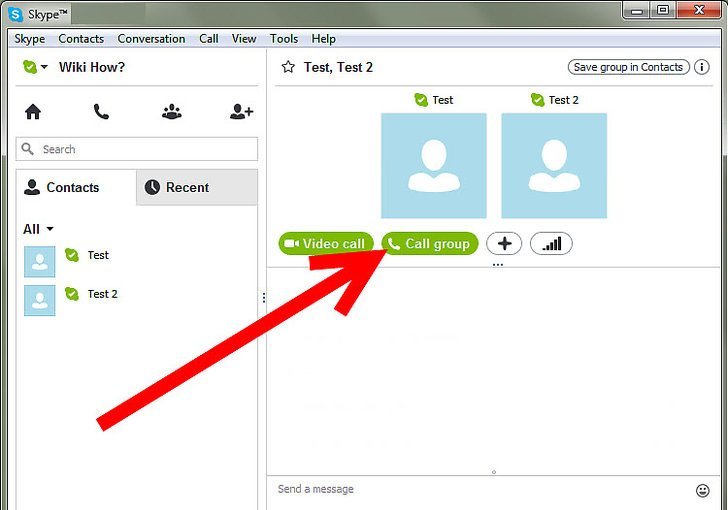 Для этого необходимо выполнить такие манипуляции:
Для этого необходимо выполнить такие манипуляции:
- Зайдите в главное меню программы и откройте вкладку “Инструменты”.
- Теперь зайдите в раздел настроек. Перед Вами откроется окно с разнообразными разделами.
- Выберите первую вкладку “Основные”.
- Откроется окно с несколькими видами настроек.
- Выбрать необходимо вкладку “Настройки видео”. Перед Вами появится значок камеры и две кнопочки: “Изменить аватар”, “Настройки веб-камеры”.
- Откройте вкладку с настройками камеры.
- В открывшемся окне щелкните по вкладке “Управление камерой”. Здесь будут изображены пару бегунков, кое-какие из них можно перемещать вверх-вниз. Это позволит изменить нужные настройки.
- Нужно отыскать бегунок с надписью “Разворот”.
- В том случае, если значок активный, он будет ярко выглядеть, попробуйте подвигать его со стороны в сторону. Сделать это можно с помощью правой кнопки мышки. Если все будет правильно сделано, изображение с камеры будет поворачиваться параллельно с тем, как будут выполняться операции с бегунком.
 При развороте изображения в правильное положение оставьте бегунок в нужном положении.
При развороте изображения в правильное положение оставьте бегунок в нужном положении. - Стоит акцентировать внимание еще на определенные надписи: «Image mirror flip», «Image vertical flip» – это зеркальное и вертикальное положение «изображения», которое показывает камера компьютера. С случае необходимости напротив нужной надписи надо будет поставить отметку, галочку, для того, чтобы изображение приобрело нормальное положение.
- В том случае, когда этот ползунок не будет в активном состоянии нужно искать другую проблему неполадки.
Здравствуйте друзья! Сегодня мы с вами будем разбирать довольно популярный глюк программы скайп – перевернутое изображение вверх ногами. Это даже не глюк самой программы, если глубже разобраться. Тут больше виноваты разработчики веб-камер и ноутбуков, на которых это самое изображение перевернуто.
В 80 процентах случаев данная проблема возникает у владельцев ноутбуков ASUS. Вязи с этим в данной статье и буду делать больше упор на эту фирму.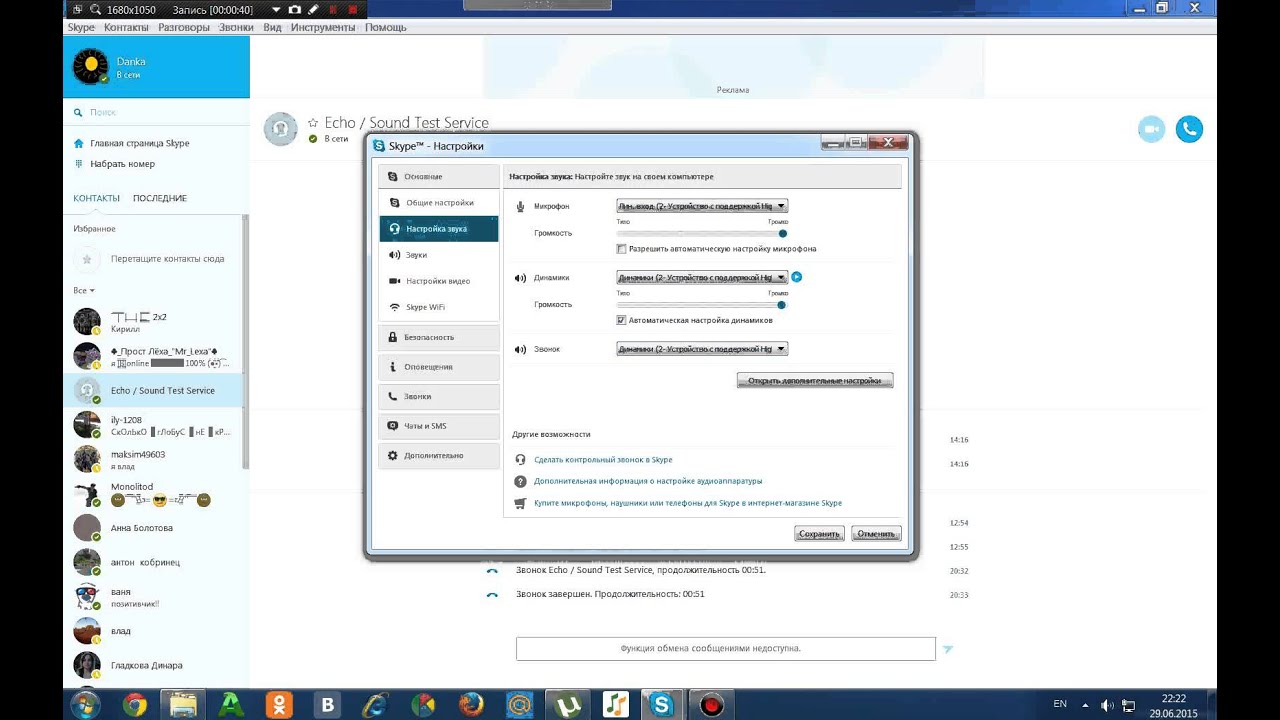
Как перевернуть изображение в скайпе обратно при помощи переустановки драйверов
В основном проблема перевернутого изображения решается путем переустановки драйверов на веб-камеру. Это именно из-за некорректного драйвера вы видите себя вверх ногами в скайпе. Дело в том, что после установки операционной системы Windows устанавливает драйверы на известное ей оборудование, а в базе мог оказаться не совсем корректный драйвер.
В связи с этим нам нужно удалить старый драйвер, скачать новый и установить его. Давайте я вкратце покажу, как это делается.
Для начала нам нужен диспетчер устройств. Кто не знает, как до него добраться – тот ищет его в поиске Windows (через «Пуск»). Забиваем там соответствующий запрос и кликаем по нужному результату:
Попадаем в диспетчер устройств и находим там нашу камеру в разделе «Звуковые, видео и игровые устройства». Кликаем по устройству два раза левой кнопкой мыши:
В следующем окошке переходим во вкладку «Драйвер». Там есть кнопки для обновления или удаления драйвера веб-камеры. То есть мы можем при наличии у нас нового драйвера либо сразу его обновить, либо удалить старый и установить новый.
Там есть кнопки для обновления или удаления драйвера веб-камеры. То есть мы можем при наличии у нас нового драйвера либо сразу его обновить, либо удалить старый и установить новый.
Где брать драйвер для веб-камеры
Обычно все драйверы качаются с официального сайта производителя. Также можно порыться у себя в ящиках и поискать диск, который шел вместе с ноутбуком с драйверами.
Покуда мы договорились больше времени уделять ноутбукам фирмы ASUS, то давайте я покажу, где на сайте и каким образом можно быстро найти драйверы для нужной вам модели.
Переходим по ссылочке http://www.asus.com/ru/support/ . В окошке поиска вбиваем необходимую модель нашего ноутбука:
В базе находится наш ноутбук, переходим во вкладку «Драйверы и утилиты» и качаем необходимый нам драйвер.
Также, если вы не знаете, где еще можно найти и установить драйверы для операционной системы, чтобы не разводить тут кучу текста добавляю вам несколько видеороликов, посмотрите, пригодится.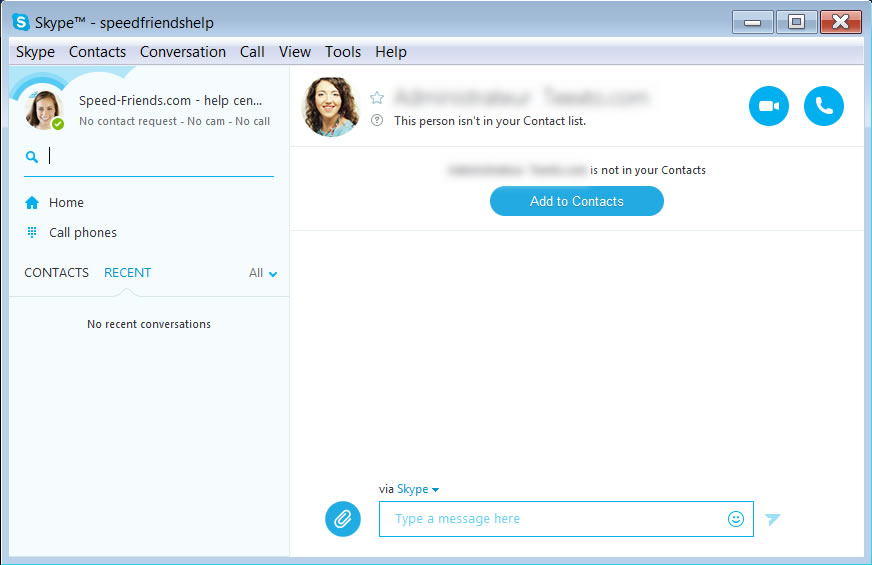
Изображение вверх ногами на ноутбуке ASUS. Еще одно решение.
Если вы качаете уже пятый подряд драйвер и ничего не помогает, то в таком случае есть еще одно решение. Придется самому подправить один из файлов драйвера.
- Необходимо взять один из драйверов, который подходит к вашей камере, и распаковать его в какую-нибудь папку.
- Далее находим в папке файл, у которого расширение.inf и открываем его через блокнот
- В данном файле, воспользовавшись поиском, находим следующее значение Flip,0x00010001,1.
- Меняем последнее значение 1 на 0
- Сохраняем данный файл все тем же блокнотом и заходим в диспетчер задач. Обновляем драйвер веб-камеры, указывая путь к исправленному нами драйверу.
Данный способ немного запутанный, н он работает и помогает в большинстве случаев.
Переворачиваем изображение в настройках программы
Возможно, у вас не все так плохо и дело совсем не в драйверах. Может быть, достаточно просто перевернуть изображение камеры непосредственно в ее настройках. Давайте мы это сейчас и сделаем.
Давайте мы это сейчас и сделаем.
Запускаем скайп и в верхнем меню программы нажимаем «Инструменты – Настройки…»:
Далее, в зависимости от камер, окошки и параметры могут отличаться, но суть в том, что вам необходимо найти пункт типа «Разворот» или «Поворот» и поиграться с градусами, после того, как добьетесь нужного результата, сохраните настройки.
Все, дорогие друзья. Не стесняйтесь спрашивать что-то или делиться своим опытом в комментариях.
Некоторые пользователи ноутбуков сталкиваются с неисправностью веб-камеры. В основном это бывает плохое качество, размытие или другие проблемы с изображением. Но в данный момент хотелось бы поговорить о том, как перевернуть камеру на ноутбуке.
Переворачиваем изображение на вебке
Для того чтобы решить свою проблему с перевернутым изображением, необходимо установить драйвер, который требуется вашему ноутбуку для поддержки встроенной камеры.
Итак, сделать, это можно зайдя в «мой компьютер», далее в свободной области открывшегося окна кликнуть правой кнопкой мыши, и выбрать свойства, и войти во вкладку устройства. Здесь отображаются все активные устройства. Чтобы скачать необходимый драйвер, вам нужно дальше, выбрать пункт «устройства обработки изображений» и в нем найти веб-камеру, кликнув на неё несколько раз, и скопировать «id» данного устройства.
Здесь отображаются все активные устройства. Чтобы скачать необходимый драйвер, вам нужно дальше, выбрать пункт «устройства обработки изображений» и в нем найти веб-камеру, кликнув на неё несколько раз, и скопировать «id» данного устройства.
Вы можете обратиться в любую поисковую систему, и по вашему «id» обнаружится множество требуемых драйверов. Вы также с легкостью сможете их скачать. Но бывают и случаи, что в диспетчере устройств камера не определена, тогда необходимо поискать драйвер самостоятельно, т.е вбить в поисковике модель вашего ноутбука, или посетить сайт производителя.
Ни в коем случае не вскрывайте панель, поскольку без профессиональных познаний попросту повредите глазок. Камера ноутбука показывает вверх ногами, по причине отсутствия программного обеспечения, и в редких случаях глазок не правильно могли установить производители.
В случае когда перевернутая камера на ноутбуке, действительно является ошибкой производителя, следует обратиться в любой сервисный центр и не рисковать вашим ноутбуком.
Самостоятельный ремонт перевернутой веб-камеры
Нужно аккуратно вскрыть панель на мониторе ноутбука, чтобы не получить трещины. После того как панель изъята возникает вопрос «как перевернуть камеру на ноутбуке?». Дело в том, что данный глазок крутиться, но это не решит вашу проблему, поскольку при поворотах вы только меняете фокус изображения. Вам нужно целиком обхватить глазок и повернуть на 180 градусов.
Если модель вашего ноутбука имеет не совсем такую встроенную веб-камеру как в предыдущем описании, то скорей всего вам без паяльника не обойтись.
Необходимо извлечь глазок и перепаять его вверх ногами, и тогда вы получите удовлетворяющий результат, но за этим лучше обратиться к профессионалу.
Удачи вам, и помните, что ваш компьютер будет исправен в том случае, если вы будете бережно к нему относиться.
Решение проблемы с перевернутым изображением с веб-камеры ноутбука.
Небольшое введение
Пользователи некоторых ноутбуков довольно часто сталкиваются с проблемой, когда изображение с Web-камеры их ноутбука перевернуто.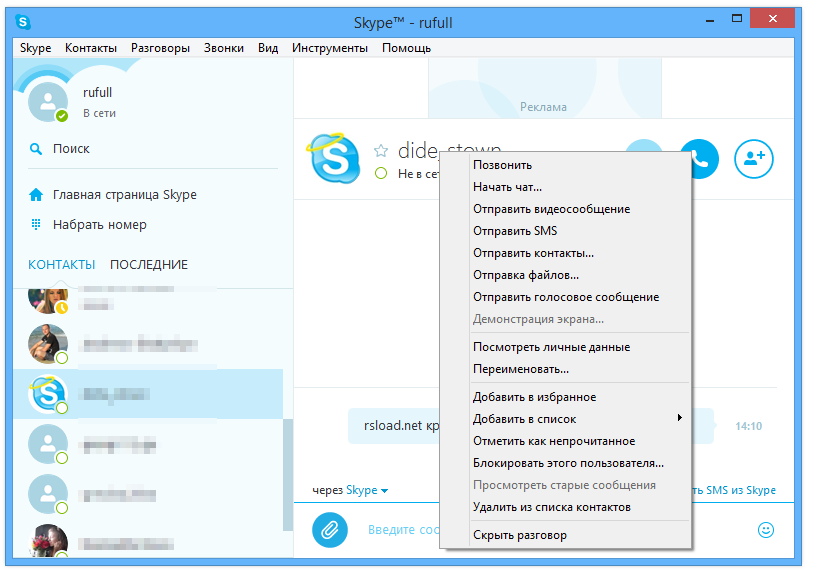 То есть камера показывает вверх ногами. Подобное положение вещей правильным назвать трудно и данную проблему нужно решить. Как это сделать будет описано в данной статье.
То есть камера показывает вверх ногами. Подобное положение вещей правильным назвать трудно и данную проблему нужно решить. Как это сделать будет описано в данной статье.
Существует три способа решить данную проблему:
- Поиск и установка других драйверов. Подробней об этом написано в данном руководстве: . Подробно останавливаться на этом способе не буду;
- Правка файла с описанием драйвера (.inf -файла). Дело в том, что при установке драйвера камеры настройки считываются именно из этого файла. Вариант вполне рабочий и простой;
- Изменение настроек камеры в реестре Windows. Способ довольно быстрый, но все равно нужно будет чуть поискать.
И так. Перейдем к рассмотрению последних двух способов.
Правка файла с настройками
Часто в архиве с драйверами на камеру есть .inf -файл с настройками для установки. Названия этого файла варьируются от одной модели камеры к другой. Вот примеры названий: snp2uvc.inf , guci_avs. inf и прочие.
inf и прочие.
Открываем такой файл с помощью Блокнота:
И находим там секции , или другие. Название может меняться в зависимости от модели вашей камеры:
Чуть ниже находим настройки Flip :
Меняем последний 0 или 1 на 1 или 0. То есть если там изначально была строка HKR,DefaultSettings,Flip,0x00010001,1 , то ее нужно изменить на HKR,DefaultSettings,Flip,0x00010001,0 . Меняется лишь последняя цифра.
После этого устанавливаем драйвер с подправленным .inf -файлом. Если ситуация не изменилась, то это значит, что вы не тот параметр подправили.
Рассмотрим теперь другой способ с правкой реестра.
Редактирование настроек камеры в реестре
Сначала запускаем Пуск -> Выполнить или нажимаем одновременно кнопки Win + R . В окне вводим regedit и нажимаем Enter :
Воспользуемся поиском по реестру:
Нас интересует параметр flip :
Во время поиска вам могут попасться такие параметры других программ. Вот например от ffdshow (смотрим слева):
Вот например от ffdshow (смотрим слева):
Поскольку нас настройки ffdshow не интересуют, то ищем дальше. Для этого нажимаем F3 . Вот через некоторое время вы найдете настройки камеры. Там вместе с Flip есть и другие параметры:
Еще момент. Изменяйте по возможности текущие настройки, а не настройки по умолчанию. Вот слева есть ветка DefaultSettings или настройки по умолчанию. Там также есть параметр Flip , но его изменение не даст желаемого результата. Так что нужно работать с текущими настройками (просто Settings или CurrentSettings ).
И так. Изменяем параметр Flip :
Меняем его значение на противоположное. То есть если была 1, то ставим 0, а если был 0,то ставим 1. Сохраняем настройки и запускаем камеру. Если ничего не поменялось, то вы изменили не тот параметр.
Вот и все.
Все замечания и предложения по самой статье вы можете высказать через данную контактную форму: Прошу заметить, что если у вас что-то не получается, то спрашивать стоит только в данной теме форума: .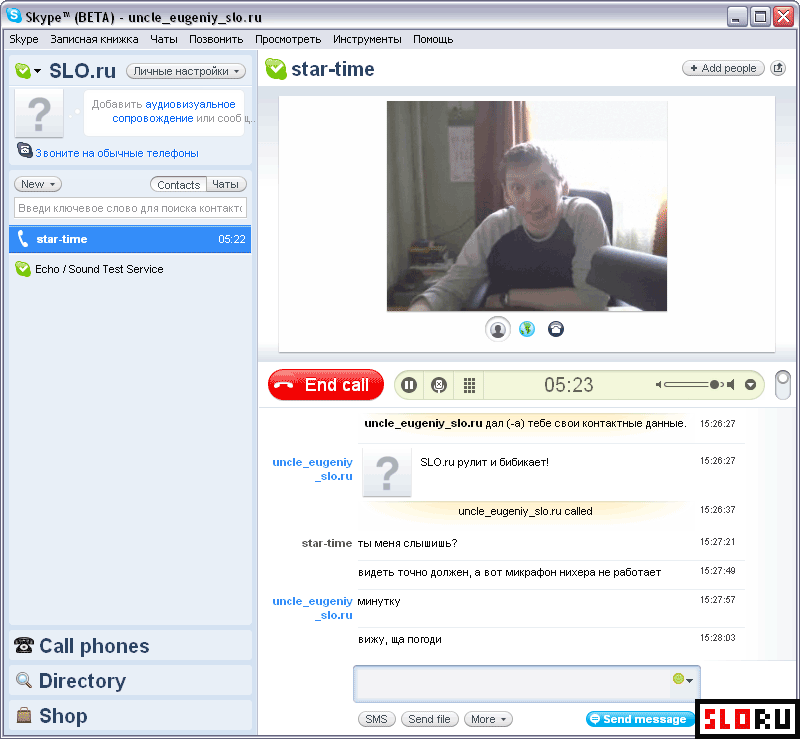 Подобного рода электронные письма будут проигнорированы.
Подобного рода электронные письма будут проигнорированы.
Skype камера перевернута? У нас есть исправления
Теперь вам просто нужно загрузить и установить драйвер, и проблема должна быть решена.
Если вы не можете найти веб-камеру в диспетчере устройств, ознакомьтесь с этой быстрой статьей, которая поможет вам быстро решить проблему.
Знаете ли вы, что у большинства пользователей Windows 10 устаревшие драйверы? Будьте на шаг впереди, используя это руководство.
Обновить драйвер автоматически
Если вы хотите исправить проблемы с оборудованием и периферией, очень важно поддерживать драйверы в актуальном состоянии, но загрузка драйверов вручную может быть долгим и утомительным процессом.
Поэтому вы можете использовать это программное обеспечение для обновления драйверов, которое автоматически загружает и устанавливает необходимые драйверы.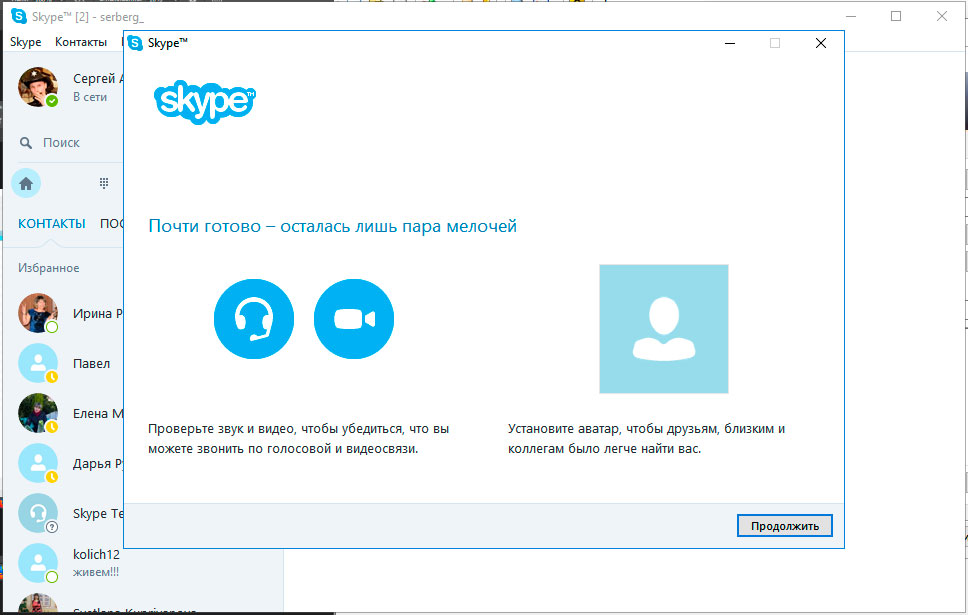 Этот инструмент одобрен Microsoft и Norton Antivirus.
Этот инструмент одобрен Microsoft и Norton Antivirus.
После нескольких тестов наша команда пришла к выводу, что это лучшее автоматизированное решение. Ниже вы можете найти краткое руководство, как это сделать.
- Загрузите и установите TweakBit Driver Updater
- После установки программа автоматически начнет сканирование вашего ПК на наличие устаревших драйверов.Driver Updater проверит установленные вами версии драйверов по своей облачной базе данных последних версий и порекомендует правильные обновления. Все, что вам нужно сделать, это дождаться завершения сканирования.
- По завершении сканирования вы получите отчет обо всех проблемных драйверах, обнаруженных на вашем компьютере. Просмотрите список и посмотрите, хотите ли вы обновить каждый драйвер по отдельности или все сразу. Чтобы обновить драйверы по одному, щелкните ссылку «Обновить драйвер» рядом с именем драйвера. Или просто нажмите кнопку «Обновить все» внизу, чтобы автоматически установить все рекомендуемые обновления.

Примечание: Некоторые драйверы необходимо устанавливать в несколько этапов, поэтому вам придется несколько раз нажать кнопку «Обновить», пока не будут установлены все его компоненты.
Заявление об ограничении ответственности : некоторые функции этого инструмента платные.
3. Используйте стороннее программное обеспечение, чтобы перевернуть камеру
Если ваша камера Skype все еще перевернута, вы можете попробовать использовать стороннее приложение — Manycam .Это бесплатное программное обеспечение, которое легко использовать и может помочь вам решить эту проблему.
Все, что вам нужно сделать, это загрузить и установить этот инструмент на свой компьютер с Windows 10. Затем запустите программу, перейдите в «Источники > Камеры » и выберите свою веб-камеру.
Затем запустите Skype и перейдите к Инструменты> Параметры> Общие> Настройки видео> Выбрать веб-камеру и оттуда просто выберите виртуальную веб-камеру Manycam . Это должно решить вашу проблему с перевернутой камерой.
Это должно решить вашу проблему с перевернутой камерой.
Если говорить о программном обеспечении камеры, то вы можете узнать больше о нем в этой специальной статье.
Вы найдете одно из лучших программ для камеры на рынке и, возможно, выберете то, которое соответствует вашим потребностям и поможет вам избавиться от этой ошибки.
Примечание редактора: Продолжение статьи на следующей странице.
Примечание редактора: Эта статья была первоначально опубликована в декабре 2017 года, а в августе 2020 года была переработана и обновлена для обеспечения свежести, точности и полноты.Как сделать так, чтобы видео не отображалось при видеочате Skype?
Вот способ, который, в конце концов, работает.
Это в значительной степени не зависит от драйверов камеры или производителя.
Идея состоит в том, чтобы использовать программное обеспечение, которое принимает входные данные с веб-камеры, применяет некоторые преобразования, а затем предлагает результат в виде виртуальной веб-камеры .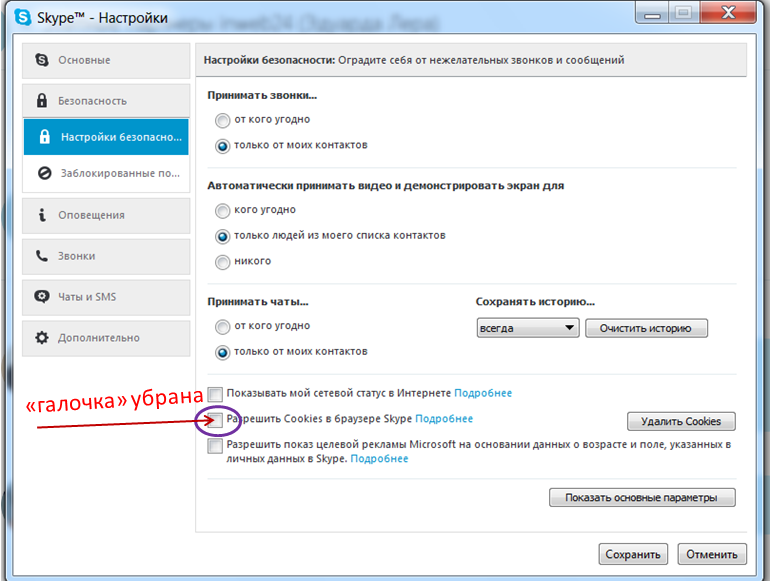
Виртуальная веб-камера существует исключительно в программном обеспечении, но программы (которые запрашивают API DirectShow в Windows) видят ее в списке установленных веб-камер и могут взаимодействовать с ней так же, как с физической веб-камерой.
Я нашел программу с открытым исходным кодом, которая предоставила мне необходимые функции: Webcamoid.
Как его использовать, не требует пояснений, за исключением того, что для получения зеркального преобразования выберите фильтр «Преобразование матрицы» и укажите матрицу, например:
-0,75 0 0
0 1 0
(По какой-то причине для правильного масштабирования мне пришлось использовать «-0,75», но в некоторых системах это, вероятно, будет просто «-1».)
Для поворота вокруг другой оси, т.е.е. чтобы исправить это, если видео перевернуто, измените «1» во второй строке на «-1».
И это работает: после включения виртуальной веб-камеры в Webcamoid и перезапуска Skype мы видим виртуальную веб-камеру в списке веб-камер в разделе Параметры Skype > Видео .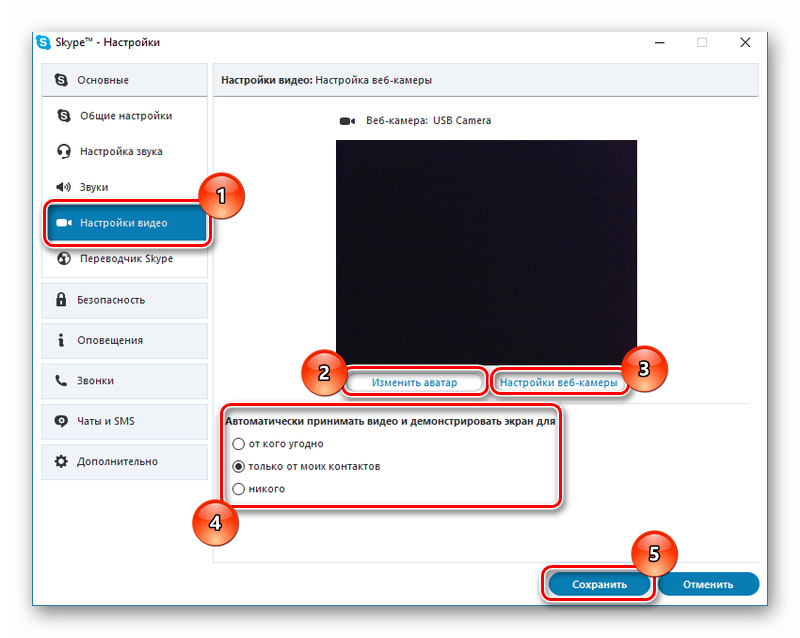
Webcamoid должен работать, чтобы это работало.
Обратной стороной является то, что это не простое решение: нужно запускать Webcamoid и настраивать фильтр перед каждым сеансом Skype.
Разные примечания
(Вообще-то у меня не с первого раза получилось.Мне пришлось пару раз перезапустить Webcamoid и Skype, снести виртуальную веб-камеру и снова настроить. Но после этого минимального освоения все работает хорошо. Кроме того, после определенной комбинации действий с его интерфейсом Webcamoid вылетает, но я просто избегаю этих действий. Когда он стабильно работает в фоновом режиме, он кажется довольно стабильным и надежным.)
Другая программа с открытым исходным кодом, которая, похоже, может решить проблему, используя аналогичный подход, — это ucanvcam. Однако, когда я запускаю его, он сразу дает сбой на моем компьютере, и я не выяснил, почему.Но, возможно, к тому времени, как вы это прочтете, ошибки будут исправлены.
изображений с веб-камеры отображаются в перевернутом или перевернутом виде в Windows 10
Большинство ноутбуков и компьютеров оснащены веб-камерой, которую можно использовать с приложениями для проведения телеконференций, такими как Zoom и Skype. Конечно, вы можете использовать веб-камеру для других программ. Вы также можете использовать различное программное обеспечение для записи видео с веб-камеры.
Конечно, вы можете использовать веб-камеру для других программ. Вы также можете использовать различное программное обеспечение для записи видео с веб-камеры.
Однако возникает проблема, когда изображения с веб-камеры отображаются перевернутыми или перевернутыми. Когда вы находитесь на встрече или снимаете видео, вы замечаете, что ваше изображение зеркально отражается.Некоторые пользователи привыкли принимать зеркальные изображения как обычно. Однако чаще всего это проблема, вызванная настройками веб-камеры или программным обеспечением.
Перевернутое изображение может быть проблемой в настройках веб-камеры, драйверах или самой программе. Принимая это во внимание, мы собрали лучшие исправления, чтобы выровнять изображение с веб-камеры и обеспечить его правильное отображение.
Изображения с веб-камеры отображаются в перевернутом или перевернутом виде
Если изображения или видео с вашей веб-камеры отображаются в перевернутом или обратном порядке, вам не о чем беспокоиться, потому что вы можете легко это исправить. Прочтите этот раздел, поскольку в нем объясняются следующие решения для устранения проблемы.
Прочтите этот раздел, поскольку в нем объясняются следующие решения для устранения проблемы.
- Отключите функцию зеркального отображения или зеркального отображения / поворота.
- Обновите драйвер веб-камеры.
- Откатить драйверы.
Приведенные выше решения обеспечат правильную работу вашей веб-камеры. В следующих разделах вы найдете более подробные инструкции по выполнению вышеуказанных процессов.
1] Отключить зеркальное отображение или зеркальное отображение / поворот.
Так много приложений для телеконференций используют веб-камеру вашего компьютера.Вы могли заметить обратные изображения Zoom, но не в Skype или Meet. Если проблема возникает в определенных приложениях, это может быть связано с настройками в программе.
В области настроек видео найдите изображение зеркальное отображение настроек. Эта функция также может называться Flip или Rotate в других приложениях. Убедитесь, что этот параметр отключен.
Убедитесь, что этот параметр отключен.
Для Zoom откройте клиент и щелкните значок в форме шестеренки в верхнем правом углу экрана.Щелкните Video на левой панели и щелкните Поверните на 90 , пока он не станет прямым.
В Skype перейдите в «Настройки »> «Аудио и видео»> «Настройки веб-камеры». Перейдите на вкладку Camera Control и снимите флажки с опций Horizontal и Vertical для Flip .
2] Обновите драйвер веб-камеры
Драйвер вашей веб-камеры может быть устаревшим, если изображения инвертируются в каждой программе.Посетите веб-сайт производителя веб-камеры и загрузите последнюю версию драйверов.
После загрузки обновлений драйвера дважды щелкните по нему и следуйте инструкциям на экране, чтобы завершить установку. Наконец, перезагрузите компьютер, чтобы применить обновление драйвера.
Если вы не можете найти веб-сайт производителя или драйверы, выполните следующие действия, чтобы обновить его через Windows:
Нажмите кнопку Windows и найдите Диспетчер устройств . Откройте его из результатов поиска.
Разверните Камера или Устройства обработки изображений и щелкните правой кнопкой мыши веб-камеру в списке. Выберите опцию Обновить драйвер и следуйте инструкциям на экране, чтобы выполнить обновление. По завершении перезагрузите компьютер.
3] Откатить эти драйверы
Если вы начали замечать перевернутые или перевернутые изображения после обновления компьютера или драйверов, причиной могут быть обновления. В этом случае откат драйвера к более поздней версии может решить проблему.
Щелкните правой кнопкой мыши меню «Пуск» и выберите Выполнить . Введите devmgmt.msc и нажмите ENTER. Щелкните правой кнопкой мыши веб-камеру в разделе Камеры или Устройства обработки изображений и выберите Свойства .
Перейдите на вкладку Driver . Теперь нажмите кнопку Roll Back Driver . Выберите Предыдущая версия драйвера работает лучше вариант и нажмите Да . Нажмите кнопку OK для завершения и перезагрузите компьютер.
Перевернутое изображение с веб-камеры может быть вызвано проблемами программного или аппаратного обеспечения. В любом случае решения, которые мы рассмотрели в этом руководстве, помогут вам решить проблему перевернутого изображения с веб-камеры.
Skype вверх ногами на ноутбуке. Как перевернуть камеру, картинка по скайпу
Многие пользователи мессенджера сталкиваются с проблемой перевернутого изображения камеры телефона или ПК в Skype. Особенно это актуально для asus на Windows 10, выбор способа устранения проблемы зависит от причин ее возникновения.
Проблема с драйвером веб-камеры
Иногда сбои в работе встроенной камеры возникают после автоматического обновления драйвера устройства.
Чтобы проверить дату обновления и исправить ошибку в Windows, необходимо открыть «Диспетчер устройств» … Пользователь должен выполнить следующие действия:
- В строке поиска меню «Пуск» нужно набрать «Диспетчер устройств» … Другой способ — зайти через в раздел «Мой компьютер» , нужно вызвать контекстное меню соответствующего значок и выберите «Свойства» .
- В левой части открывшегося окна выберите раздел «Диспетчер устройств» … Эта служба позволяет управлять всеми подключенными внешними и внутренними оконечными устройствами (сканерами, принтерами, камерами, динамиками).
- В списке подключенного оборудования камеры находятся в разделе «Устройства обработки изображений» … Необходимо выбрать устройство двойным щелчком по нему мышью.
- В окне камеры перейдите на вкладку «Драйверы» … Ошибка в работе оборудования может заключаться либо в «некорректном» обновлении, либо в слишком поздней версии ПО.
 «Обновить …» снова запустит процесс установки.
«Обновить …» снова запустит процесс установки. - ОС будет предлагать два варианта обновления: автоматический поиск в Интернете (1) и установка из заданного файла (2).
- При автоматическом поиске в строке «Электронная подпись» будет наименование ОС, пользователь сможет самостоятельно скачать соответствующий драйвер с официального сайта разработчика оборудования.
Часто автоматический поиск не дает желаемого результата. Чтобы решить эту проблему, пользователь должен найти драйвер последней версии и выбрать установку с компьютера (2).
Совет: Владельцы Asus могут найти необходимый установочный файл на сайте поддержки.
На сайте собраны специальные инструкции для пользователей различных устройств Asus.
Настройка веб-камеры в Skype
Этот способ доступен не всем.Во-первых, потому что инструменты управления камерой в последних версиях скайпа были максимально урезаны.
Все, что доступно пользователю в Skype версии 8.10, — это смена веб-камеры, например, с внутренней на подключенное оборудование.
Во-вторых, внешний вид окна настроек устройства в старых версиях мессенджера зависел от драйвера камеры. Некоторые из них поддерживают функцию «Разворот» , другие нет.
Посмотреть настройки оборудования можно в разделе «Инструменты» — «Настройки видео» … Убедитесь, что выбрано правильное устройство, и нажмите «Настройки веб-камеры» под окном изображения. Если драйвер поддерживает функцию переворота, пользователь может решить, что делать, чтобы перевернуть изображение вверх ногами в Skype.
Специальные программы для работы с видео
Существует программное обеспечение для работы с внешними и внутренними камерами, позволяющее как переворачивать видео в Skype вверх ногами, так и в целом администрировать компьютерные устройства видеозахвата.
При работе в Скайпе иногда по каким-то причинам может переворачиваться образ, который вы передаете собеседнику. В этом случае закономерно возникает вопрос о возвращении изображения в исходный вид. Кроме того, бывают ситуации, когда пользователь намеренно хочет перевернуть камеру вверх дном. Давайте разберемся, как перевернуть изображение на персональном компьютере или ноутбуке при использовании Skype.
В этом случае закономерно возникает вопрос о возвращении изображения в исходный вид. Кроме того, бывают ситуации, когда пользователь намеренно хочет перевернуть камеру вверх дном. Давайте разберемся, как перевернуть изображение на персональном компьютере или ноутбуке при использовании Skype.
Для начала разберемся, как можно перевернуть изображение стандартными средствами Skype. Но, сразу предупреждаем, этот вариант подходит далеко не всем. Сначала перейдите в меню приложения Skype и перейдите к его пунктам «Инструменты» и «Настройки».
Затем перейдите в подраздел «Настройки видео».
В открывшемся окне нажмите кнопку «Настройки веб-камеры».
Откроется окно параметров. При этом набор функций, доступных в этих настройках, может существенно отличаться для разных камер. Среди этих параметров может быть настройка под названием «Spread», «Display» и подобные им. Здесь, поэкспериментировав с этими настройками, можно добиться поворота камеры. Но, нужно знать, что изменение этих параметров приведет не только к изменению настроек камеры в Skype, но и к соответствующему изменению настроек при работе во всех остальных программах.
Но, нужно знать, что изменение этих параметров приведет не только к изменению настроек камеры в Skype, но и к соответствующему изменению настроек при работе во всех остальных программах.
Если вам все равно не удалось найти соответствующий пункт, или он оказался неактивным, то вы можете использовать программу, которая идет в комплекте с установочным диском для камеры. Скорее всего, можно сказать, что в этой программе должна быть функция поворота камеры, но эта функция выглядит и настраивается по-разному для разных устройств.
Переверните камеру с помощью сторонних приложений
Если вы так и не нашли функцию переворота камеры ни в настройках Skype, ни в стандартной программе этой камеры, то вы можете установить специальное стороннее приложение, которое имеет эту функцию. Одна из лучших программ этого направления — ManyCam. Установка этого приложения ни у кого не вызовет трудностей, так как оно стандартно для всех подобных программ и интуитивно понятно.
После установки запустите приложение ManyCam.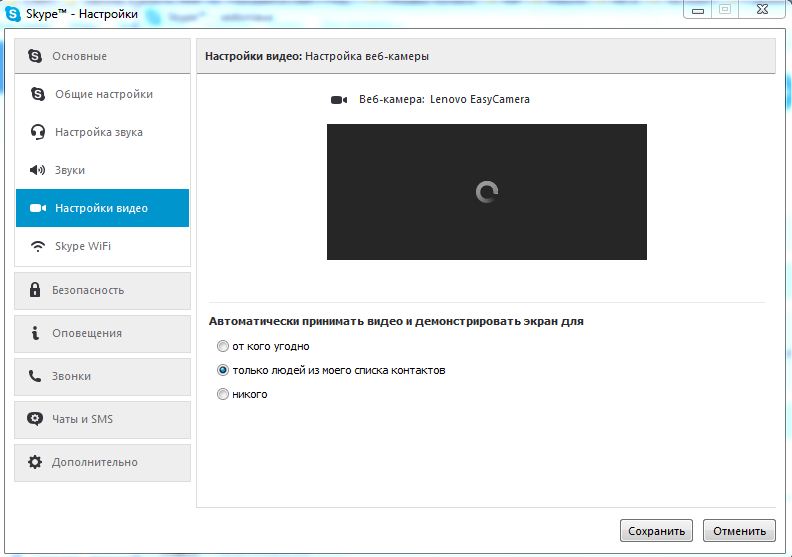 Ниже находится блок настроек Rotate & Flip. Самая последняя кнопка в этом блоке настроек — «Перевернуть по вертикали». Щелкаем по нему. Как видите, изображение перевернуто.
Ниже находится блок настроек Rotate & Flip. Самая последняя кнопка в этом блоке настроек — «Перевернуть по вертикали». Щелкаем по нему. Как видите, изображение перевернуто.
Теперь вернемся к уже знакомым настройкам видео в Skype. В верхней части окна напротив надписи «Выбрать веб-камеру» выберите камеру ManyCam.
Теперь в Skype у нас есть перевернутое изображение.
Проблемы с драйверами
Если вы хотите перевернуть изображение только потому, что оно перевернуто, то, скорее всего, проблема в драйвере.Это может произойти при обновлении операционной системы до Windows 10, когда стандартные драйверы для этой ОС заменяют оригинальные драйверы, поставляемые с камерой. Чтобы решить эту проблему, мы должны удалить установленные драйверы и заменить их на оригинальные.
Чтобы попасть в Диспетчер устройств, набираем на клавиатуре комбинацию клавиш Win + R. В появившемся окне «Выполнить» введите выражение «devmgmt.msc». Затем нажмите кнопку «ОК».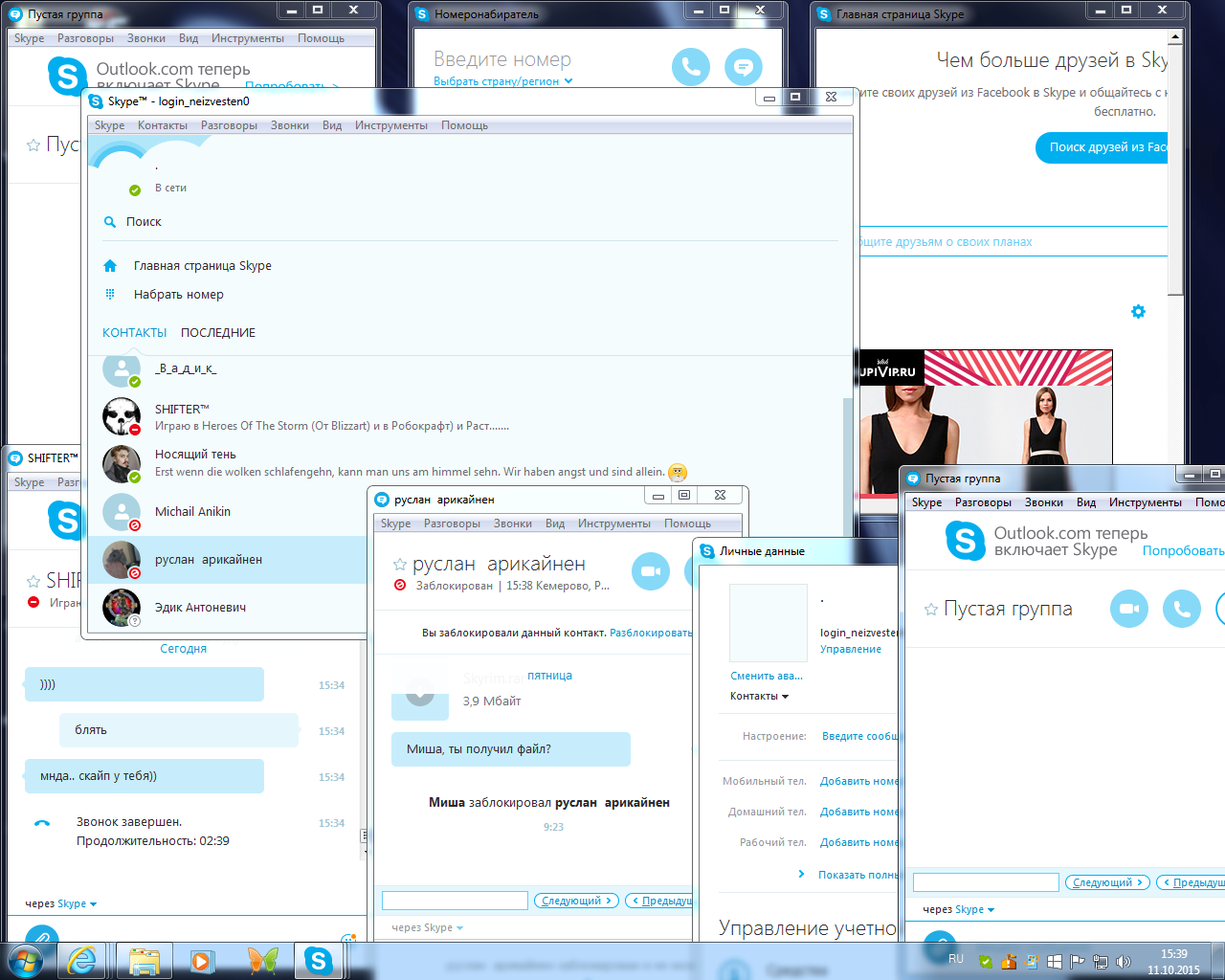
В Диспетчере устройств откройте раздел «Звуковые, видео и игровые контроллеры».Ищем среди представленных пунктов название проблемной камеры, щелкаем по ней правой кнопкой мыши и в контекстном меню выбираем пункт «Удалить».
После удаления устройства мы снова устанавливаем драйвер либо с оригинального диска, поставляемого с веб-камерой, либо с сайта производителя этой веб-камеры.
Как видите, в Скайпе есть несколько кардинально разных способов перевернуть камеру. Какой из этих методов использовать, зависит от того, чего вы хотите достичь.Если вы хотите перевернуть камеру в нормальное положение, так как она перевернута, то в первую очередь необходимо проверить драйверы. Если вы намеренно хотите выполнить действия по изменению положения камеры, то сначала попробуйте сделать это внутренними средствами Skype, а в случае неудачи используйте специализированные сторонние приложения.
По личному опыту, коррекция перевернутой веб-камеры чаще требуется пользователям ноутбуков Asus. Владельцы других компьютерных систем с установленными или встроенными веб-камерами также не защищены от проблемы перевернутого изображения.
Владельцы других компьютерных систем с установленными или встроенными веб-камерами также не защищены от проблемы перевернутого изображения.
Вы можете решить проблему, установив драйверы, изменив настройки Skype или с помощью такой программы, как LiveWebCam. Также есть способ напрямую вмешаться в настройки реестра с помощью ключа веб-камеры.
Причина в драйверах
В некоторых случаях переустановка драйверов веб-камеры позволяет «исправить» картинку. Первый шаг — определить, какой драйвер использует камера компьютера. Затем вам нужно найти его в Интернете. Третий шаг потребует от пользователя возможности установить драйвер.
Чтобы узнать, что искать, нам понадобится оснастка «Диспетчер устройств». Его легко открыть с помощью контекстного меню пункта «Компьютер» в меню «Пуск». Выбрав «Управление», мы можем запустить апплет управления компьютером, в котором в открывшемся слева меню выбираем диспетчер устройств.
В открывшемся списке представлены все подключенные устройства, включая веб-камеру. Он находится в разделе «Устройства обработки изображений». Вызвать контекстное меню найденной камеры, открыть окно свойств и перейти на вкладку подробностей.Выпадающий список свойств очень богат, но нам нужен только один пункт «ID оборудования».
Он находится в разделе «Устройства обработки изображений». Вызвать контекстное меню найденной камеры, открыть окно свойств и перейти на вкладку подробностей.Выпадающий список свойств очень богат, но нам нужен только один пункт «ID оборудования».
Этот параметр предложит ряд значений, по которым вам нужно искать в Интернете. Также мы можем использовать свойство «Совместимые идентификаторы», если не можем найти драйвер по его собственному идентификатору. Найдя нужный, приступаем к его загрузке и установке.
Мы также можем выполнить поиск совместимого оборудования:
Найдите решение в реестре
Коррекция изображения может быть достигнута путем прямого редактирования настроек веб-камеры в реестре Windows… Вам просто нужно найти ключ камеры, который содержит каталоги DefaultSettings и Settings. Оговоримся, что далеко не во всех случаях указанные папки можно найти в реестре.
Найдем нужный ключ с помощью того же диспетчера устройств и представленной в нем камеры.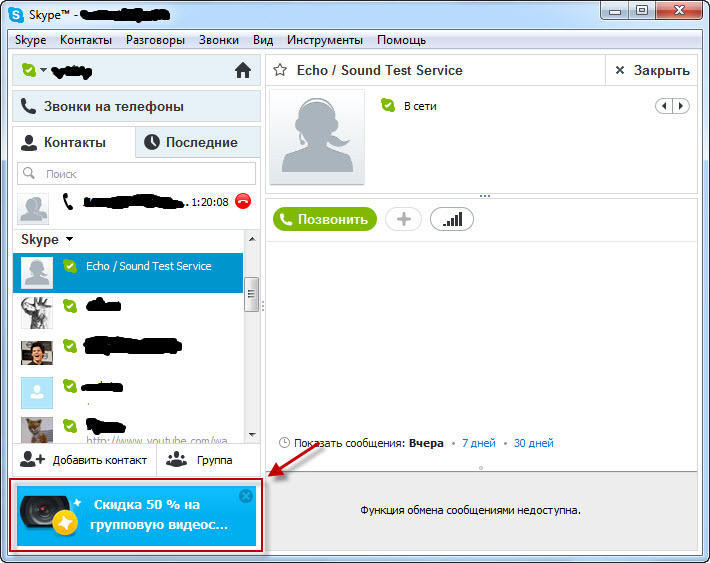 В выпадающем списке свойств найдем «Ключ драйвера». Значение этого свойства представит нам желаемый ключ и каталог 0000, разделенные косой чертой (или, возможно, 0001, 0002).Нам нужен именно ключ, заключенный в фигурные скобки.
В выпадающем списке свойств найдем «Ключ драйвера». Значение этого свойства представит нам желаемый ключ и каталог 0000, разделенные косой чертой (или, возможно, 0001, 0002).Нам нужен именно ключ, заключенный в фигурные скобки.
Скопировав значение ключа, введем его в открытое перед поиском поле в редакторе реестра. Мы должны проверить каждый обнаруженный раздел с этим ключом на наличие указанного каталога 0000. Вышеупомянутые папки также должны быть там. В этих каталогах хранятся параметры управления камерой.
Введем в текстовое поле regedit и найдем указанный ключ в реестре
За управление изображением должны отвечать такие параметры как Flip, Rotation, Mirror.Если они обнаружены, то необходимо экспериментально установить, какой из параметров повлиял на неправильное отображение картинки.
В конце поиска такая картина может наблюдаться, но она будет отличаться от представленной, но суть та же. Поэкспериментируйте с параметрами флип, зеркало, вращение.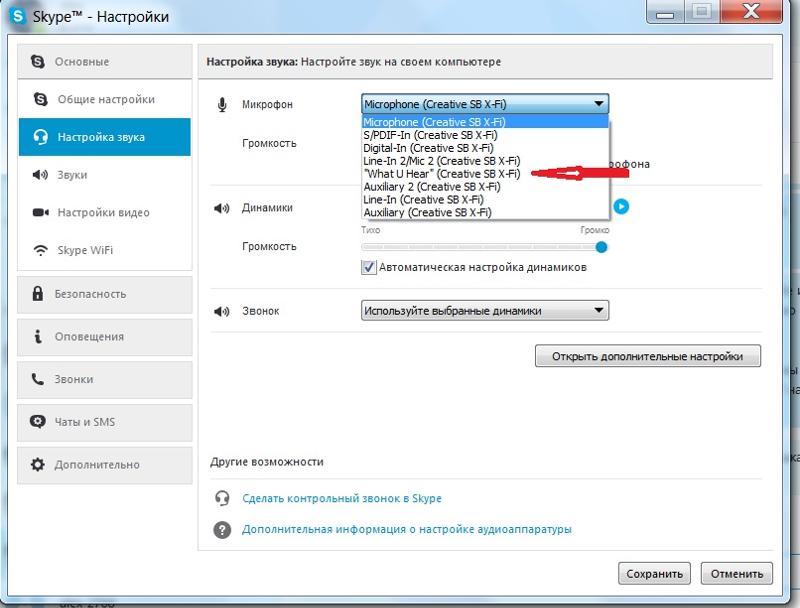
Всемогущий Skype и LiveWebCam
Можно внести исправления в отображение изображения с помощью таких программ, как Skype и LiveWebCam.Эти программы имеют прямой доступ к настройкам веб-камеры компьютера, поэтому пользователю не нужно самостоятельно вносить изменения в реестр. Нет необходимости вводить Skype, но LiveWebCam — это небольшое приложение, которое позволяет с помощью веб-камеры следить за происходящим в комнате.
Так же, как реестр может не содержать папок DefaultSettings и Settings для ключа камеры, доступ к настройкам может быть недоступен для этих приложений. Если он есть, то исправить неприятное перевернутое изображение веб-камеры не составит труда.В Skype нужно открыть указанную опцию:
Если доступны варианты управления, поэкспериментируйте с опцией Spread.
В Skype в его главном меню нужно будет выбрать пункт настроек. В подменю нужно найти настройки видео, чтобы нажать кнопку настроек.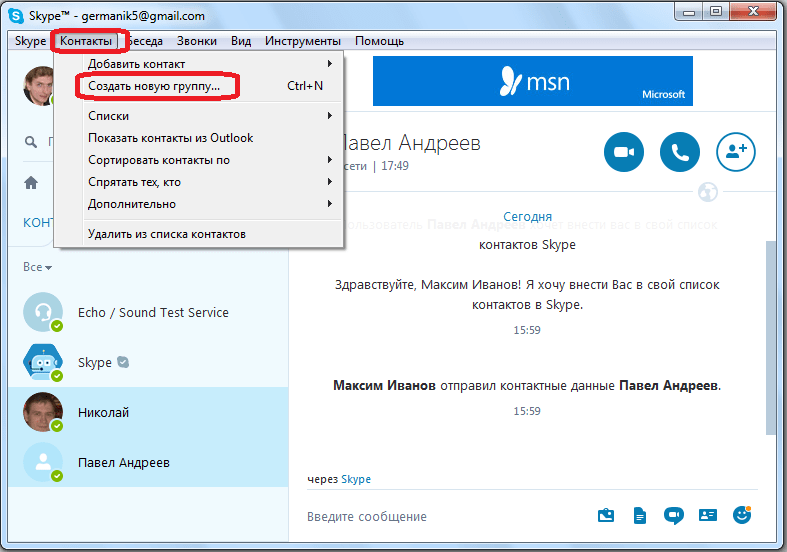 В открывшемся окне перейдите на вкладку управления камерой. Вам нужно будет поэкспериментировать с ползунком Spread.
В открывшемся окне перейдите на вкладку управления камерой. Вам нужно будет поэкспериментировать с ползунком Spread.
LiveWebCam хороша тем, что является бесплатной программой, она проста в установке и сразу определяет наличие веб-камеры при первом запуске.Вам нужно зайти в настройки программы, где есть опция «Изображение». Открывшаяся вкладка позволит вам выбрать еще один вариант «Настройки камеры». Нас интересует вкладка управления камерой и ее ползунок «Поворот».
Вкладка «Изображение» содержит нужную кнопку.
Поэкспериментируйте с ползунком «Повернуть».
Краткое описание
Существует несколько известных способов решения проблемы перевернутой веб-камеры. В данной статье предлагается воспользоваться возможностями таких программ, как Skype, LiveWebCam, а также попытаться справиться с этой проблемой, внеся изменения в реестр самостоятельно или установив родные драйверы для камеры.
Чаще всего переустановка драйверов и этот способ доступен практически в любой системе.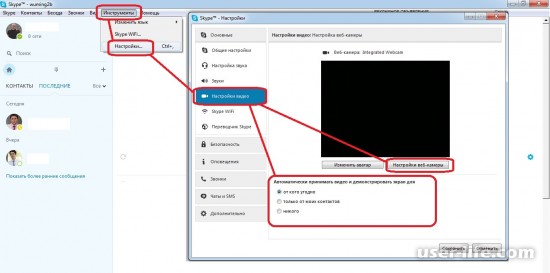 Решение проблемы путем внесения изменений в настройки камеры возможно не во всех случаях, так как доступ к ним может быть ограничен.
Решение проблемы путем внесения изменений в настройки камеры возможно не во всех случаях, так как доступ к ним может быть ограничен.
Решение проблемы с перевернутым изображением с веб-камеры ноутбука.
Краткое введение
Некоторые пользователи ноутбуков часто сталкиваются с проблемой, когда изображение с веб-камеры их ноутбука перевернуто. То есть камера направлена вверх дном.Такое положение вещей сложно назвать правильным, и эту проблему нужно решать. Как это сделать, будет рассказано в этой статье.
Есть три способа решить эту проблему:
- Найдите и установите другие драйверы. Подробнее об этом читайте в этом руководстве :. Я не буду подробно останавливаться на этом способе;
- Редактирование файла с описанием драйвера ( .inf -файл). Дело в том, что при установке драйвера камеры настройки считываются из этого файла.Вариант достаточно рабочий и простой;
- Изменение настроек камеры в реестре Windows. Метод довольно быстрый, но еще нужно немного поискать.

Итак. Перейдем к рассмотрению двух последних методов.
Редактирование файла настроек
Часто в архиве с драйверами для камеры есть .inf -файл с настройками для установки. Имена этого файла меняются от одной модели камеры к другой. Вот примеры заголовков: snp2uvc.inf , guci_avs.inf и другие.
Открываем такой файл с помощью Блокнота:
А там находим разделы , или другие. Название может отличаться в зависимости от модели вашей камеры:
Ниже находим настройки Flip :
Меняем последний 0 или 1 на 1 или 0. То есть, если изначально была строка HKR, DefaultSettings, Flip, 0x00010001,1 , то ее нужно изменить на HKR, DefaultSettings, Flip, 0x0001000 1.0 … Меняется только последняя цифра.
После этого установите драйвер с исправленным файлом .inf . Если ситуация не изменилась, значит, вы исправили не тот параметр.
Давайте теперь рассмотрим другой способ редактирования реестра.
Редактирование настроек камеры в реестре
Сначала запускаем Start -> Execute или одновременно нажимаем кнопки Win + R … В окне вводим regedit и нажимаем Enter :
Воспользуемся поиском в реестре:
Нас интересует параметр flip :
При поиске вы можете встретить такие параметры других программ.Например, из ffdshow (посмотрите налево):
Так как нас не интересуют настройки ffdshow, ищем дальше. Для этого нажмите F3 … Через некоторое время вы найдете настройки камеры. Там наряду с Flip есть и другие параметры:
Еще момент. Если возможно, измените текущие настройки, а не настройки по умолчанию. Слева есть ветка DefaultSettings или настройки по умолчанию. Еще есть параметр Flip , но его изменение не даст желаемого результата.Значит, вам нужно работать с текущими настройками (всего Settings или CurrentSettings ).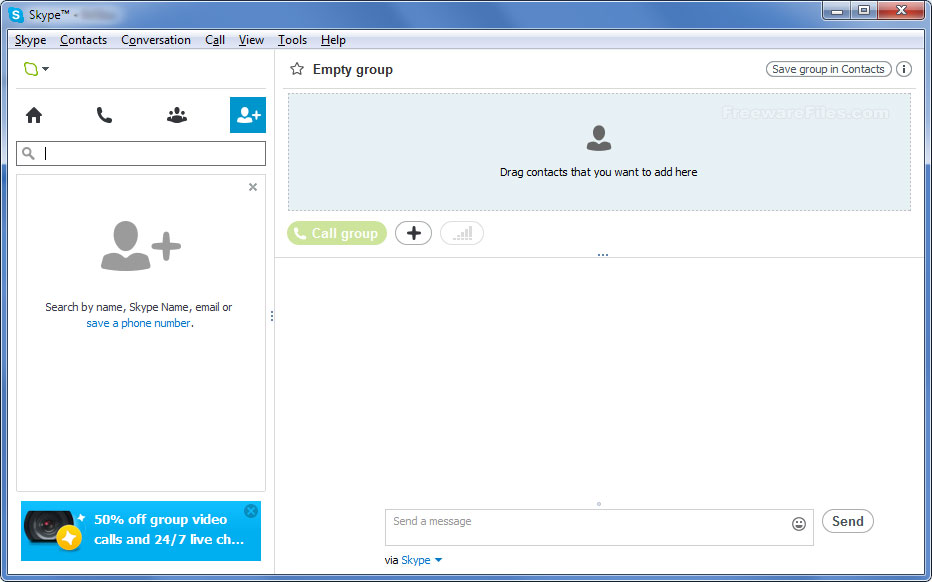
Итак. Изменение параметра Flip :
Меняем его значение на противоположное. То есть, если он был 1, то установите его на 0, а если он был 0, то установите его на 1. Сохраните настройки и запустите камеру. Если ничего не изменилось, значит, вы изменили не тот параметр.
Вот и все.
Вы можете выразить все комментарии и предложения по самой статье через эту контактную форму: Обратите внимание, что если у вас что-то не получается, то вам следует спрашивать только в этой теме форума :.Такие электронные письма будут игнорироваться.
Что делать, если изображение в Скайпе перевернуто, как исправить эту ошибку и почему она могла возникнуть — мы расскажем вам сегодня в нашем обзоре. Видеосвязь между подписчиками в мессенджере занимает большое место в повседневном общении пользователей, потому что это одна из основных функций приложения, поэтому мы постарались максимально разобраться в этой проблеме.
Возможные причины
Несмотря на то, что программа гарантирует отличное качество видео, иногда бывает, что картинка поворачивается на 180 градусов.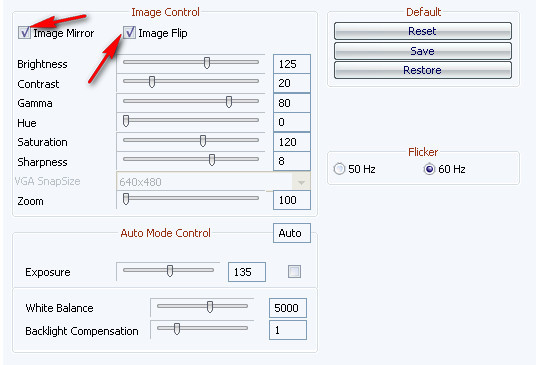 Прежде чем выяснять, что делать, если изображение в Скайпе перевернуто, важно выяснить, в чем именно проблема, и только потом устранять причину. Причина, по которой камера в Skype направлена вверх ногами, объясняется двумя основными причинами.
Прежде чем выяснять, что делать, если изображение в Скайпе перевернуто, важно выяснить, в чем именно проблема, и только потом устранять причину. Причина, по которой камера в Skype направлена вверх ногами, объясняется двумя основными причинами.
Зная основные причины, можно приступить к поиску решения проблемы и разобраться, как перевернуть камеру в Skype и нормализовать подачу видео.
Устранение неполадок веб-камеры
Перевернутое изображение веб-камеры в Skype — это неприятность, которую необходимо устранить как можно скорее, потому что повернутая картинка не позволяет полноценно общаться с коллегами, родственниками или друзьями.Чтобы избавиться от проблемы необходимо:
- Открытый мессенджер;
- Зайдите в меню «Инструменты»;
- Далее открываем вкладку «Настройки».
- В новом окне появятся различные разделы, вам понадобится первый — «Базовый»;
- Выберите «Настройки видео»;
- Откроется окно с изображением, поступающим с веб-камеры, и станет доступной кнопка настроек;
- Выберите вкладку «Управление камерой», где вы увидите несколько ползунков, которые вы можете перемещать, чтобы изменить параметры;
- Найдите элемент «Разворот», удерживайте его правой кнопкой мыши и поворачивайте вправо или влево, пока изображение не займет желаемое положение;
- Снимите флажки рядом с «Переворот зеркала изображения» и «Переворот изображения по вертикали».

Вот и все, теперь решен вопрос, зачем перевернута веб-камера в Skype. Однако если вы обнаружите, что все параметры камеры настроены правильно, и ситуация не изменилась, то проблема кроется в драйверах. Ниже мы разберем, как перевернуть изображение на ноутбуке в Скайпе и исправить проблему некорректной работы программы.
Настройка драйвера
Итак, вы зашли в мессенджер и поняли, что смотрите видео вверх ногами: как перевернуть картинку, чтобы общение в дальнейшем не доставляло дискомфорта? Вам необходимо проверить правильность установки драйверов.
Проблема может возникнуть при обновлении уже установленных или установке новых драйверов не с официального сайта поставщика программы. Чтобы убедиться в этом и понять, как переворачивать экран, необходимо:
- Войдите в диспетчер устройств любым из следующих способов:
Щелкните значок «Мой компьютер» правой кнопкой мыши, выберите «Свойства», затем «Диспетчер устройств»;
Введите фразу в строку поиска в меню «Пуск». Дважды щелкните найденный ярлык левой кнопкой мыши;
Дважды щелкните найденный ярлык левой кнопкой мыши;
- Среди всего списка установленных программ нужно найти веб-камеру.Чаще всего устройство находится в папке «Устройства обработки изображений» или «Звуковые, видео и игровые устройства»;
- Щелкните правой кнопкой мыши имя ярлыка и откройте «Свойства» во всплывающем меню. Снимите флажки напротив пунктов «Переворот изображения по вертикали», «Переворот изображения по вертикали»;
- Посмотрите на установленные драйверы, если по умолчанию установлена программа Windows, это, скорее всего, причина проблемы;
- Если есть драйверы, подходящие для вашей камеры, нажмите кнопку «Обновить»;
- Программу по умолчанию необходимо заменить на официальную от разработчика, для этого перейдите на сайт Skype и скачайте последние версии драйверов.
Инвертированное изображение Skype на ноутбуке ASUS
Если у вас скайп на ноуте Асус перевернутое изображение, не расстраивайтесь. Мы поможем вам решить эту проблему. Следуйте инструкциям ниже:
Мы поможем вам решить эту проблему. Следуйте инструкциям ниже:
- Определите, какая у вас модель ноутбука;
- Откройте официальный сайт технической поддержки Asus
- Выберите раздел Центр загрузок и найдите там модель своего компьютера;
- Скачайте и установите драйвер, который будет предложен на сайте;
- И после установки перезагрузите ноутбук.
Теперь вы должны знать, как без проблем перевернуть картинку в Skype на ноутбуке.
Мы надеемся, что смогли ответить на вопрос, почему изображение в Skype перевернуто, и помогли найти способы его решения. Если вам интересно, почему камера Skype перевернута на ASUS или другом ноутбуке, попробуйте поискать ответы в комментариях.
как решить проблему
Иногда при запуске камеры мы с удивлением видим изображение в скайпе перевернутым … Будет ли текст также передан в стиле «абырвалг»? Шутки в сторону, а проблема действительно неприятная. К счастью, решаемо. Давайте разберемся, как это исправить.
К счастью, решаемо. Давайте разберемся, как это исправить.
Решение проблемы
Итак, у вас в скайпе перевернутое изображение. Как мне решить проблему и заставить камеру показывать вам правильное положение?
Когда виновата камера
Корень ситуации, как правило, в некорректно работающем драйвере веб-камеры. Чаще всего это происходит со встроенными камерами портативных компьютеров, но также случается и с моделями USB.
Надо отдать должное разработчикам камер и ПО для них: они исправляют такие ошибки в обновлениях. Однако, если вы установили драйверы из сомнительных источников, вам придется вручную корректировать ориентацию изображения.
Даже если производитель больше не выпускает установленную вами веб-камеру, драйверы на сайте все равно должны присутствовать — например, в разделе «Архив».
Когда виноват Skype
Если инструкции из предыдущего раздела вам не помогли, то стоит искать причину в себе.В некоторых версиях Skype Classic есть собственные инструменты для работы с изображениями.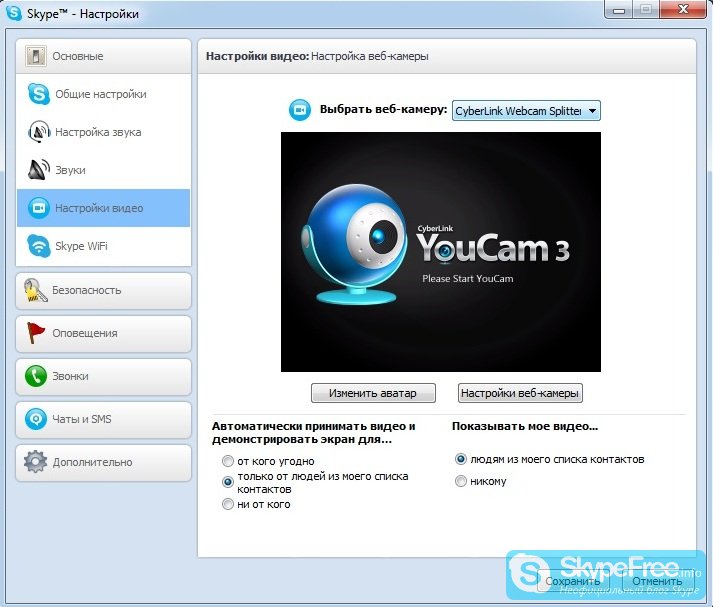
Войдите в меню «Инструменты» , затем в «Настройки» и в «Настройки видео» … Там откройте меню веб-камеры.
Сразу отметим, что наличие там функции поворота видео зависит от модели устройства. Для многих бюджетных позиций такой статьи нет. Иногда меню может быть доступно только на английском языке. В этом случае нужно выбрать опцию Flip Vertical .
Иногда при звонке по скайпу возникает такая проблема, что изображение переворачивается. Это не очень удобно, а потому нужно знать, что делать в такой ситуации. В статье подробно расскажут, как решить проблему.
Почему в Скайпе может быть перевернутое изображение
Сначала нужно выяснить, в чем причина поломки, и только потом устранять ее.
Во-первых, неисправность иногда возникает из-за неисправности драйверов, отвечающих за работу камеры.В этом случае камера устройства работает некорректно или может вообще перестать работать.
Вторая проблема — теряются настройки изображения.
Разобравшись с причинами проблем, нужно приступить к их устранению.
Как заменить неправильные стандартные драйверы для ноутбуков Asus
При возникновении проблем с драйвером следует заменить стандартный драйвер для вашей модели ноутбука.
Для начала необходимо четко определить модель вашего ноутбука.Обычно модель маркируется на самом устройстве. Если по каким-то причинам маркировки нет, то посмотрите необходимую информацию на коробке или инструкции. В крайнем случае используйте Интернет.
После определения модели зайдите на официальный сайт компьютеров Asus и найдите там свой ноутбук. Теперь вам нужно найти специальный драйвер для веб-камеры и скачать его с сайта. Часто после загрузки инсталляционного пакета процесс установки запускается автоматически. Когда обновление драйвера будет завершено, перезагрузите ноутбук.
Если после перезапуска устройства камера все еще показывает перевернутое изображение, значит, что-то было сделано неправильно. Возможно, был установлен не тот драйвер, либо причина неисправности совершенно другая. Попробуйте другой метод решения проблемы.
Возможно, был установлен не тот драйвер, либо причина неисправности совершенно другая. Попробуйте другой метод решения проблемы.
Может дело в настройках камеры
Если после переустановки драйверов проблема не исчезнет, то ее нужно решить другим способом.
В случае, если камера отображает перевернутое изображение, вы можете исправить проблему, изменив настройки.Для этого нужно произвести следующие манипуляции:
- Зайдите в главное меню программы и откройте вкладку «Инструменты».
- Теперь переходим в раздел настроек. Перед вами откроется окно с различными секциями.
- Выберите первую вкладку «Общие».
- Откроется окно с несколькими типами настроек.
- Вам нужно выбрать вкладку «Настройки видео». Перед вами появится значок камеры и две кнопки: «Сменить аватар», «Настройки веб-камеры».
- Откройте вкладку с настройками камеры.
- В открывшемся окне щелкните вкладку «Управление камерой».
 Здесь будет показано несколько ползунков, некоторые из них можно перемещать вверх и вниз. Это позволит вам изменить желаемые настройки.
Здесь будет показано несколько ползунков, некоторые из них можно перемещать вверх и вниз. Это позволит вам изменить желаемые настройки. - Вам нужно найти ползунок с надписью «Reversal».
- Если значок активен, он будет ярким, попробуйте перемещать его из стороны в сторону. Это можно сделать правой кнопкой мыши. Если все сделано правильно, изображение камеры будет вращаться параллельно с работой ползунка.Оставьте ползунок в желаемом положении при повороте изображения в правильное положение.
- Стоит обратить внимание на определенные надписи: «Переворот зеркала изображения», «Переворот изображения по вертикали» — это зеркало и вертикальное положение «изображения», которое показывает камера компьютера. При необходимости вам нужно будет поставить галочку напротив нужной надписи, чтобы изображение приняло нормальное положение.
- В том случае, если этот ползунок не активен, нужно искать другую проблему.
Иногда бывает, что при очередном видеозвонке пользователь видит перевернутое изображение собеседника. Сразу возникают вопросы, почему это происходит, и как камеру перевернуть в скайпе ?
Сразу возникают вопросы, почему это происходит, и как камеру перевернуть в скайпе ?
Основных причин может быть три:
- сбой в драйверах видеосистемы;
- сбой в настройках веб-камеры;
- вылетает в настройках Skype.
Соответственно, необходимо исправить ситуацию по первопричине.
Сбой в драйверах
Сбой может быть вызван некорректным обновлением драйверов видеокарты или их повреждением. В этой ситуации может быть два выхода: переустановка драйверов с установочного диска или скачанных из Интернета, а также их обновление с официального сайта производителя. Некоторые пользователи берут «волшебные» обновления со сторонних ресурсов, веря обещаниям, что новые драйверы ускорят работу видеосистемы компьютера в несколько раз. Конечно, таким обещаниям нельзя верить.В лучшем случае это будут самые распространенные обновления. В худшем случае велик риск заражения вашего компьютера вредоносным ПО.
Есть способ отредактировать драйвер вручную. Для этого в папке со свежезагруженным драйвером нужно найти файл с расширением .inf и отредактировать его в Блокноте, заменив параметр 0 на 1 в каждой строке. Например, в строке «Flip, 0x00010001,0» замените на «Flip, 0x00010001,1». Точно так же нужно отредактировать параметры «Зеркало». Потребуются эксперименты с постепенной заменой параметров до достижения желаемого результата.Файл сохраняется каждый раз, а драйвер переустанавливается.
Для этого в папке со свежезагруженным драйвером нужно найти файл с расширением .inf и отредактировать его в Блокноте, заменив параметр 0 на 1 в каждой строке. Например, в строке «Flip, 0x00010001,0» замените на «Flip, 0x00010001,1». Точно так же нужно отредактировать параметры «Зеркало». Потребуются эксперименты с постепенной заменой параметров до достижения желаемого результата.Файл сохраняется каждый раз, а драйвер переустанавливается.
Сбой в настройках камеры
Любая веб-камера поставляется с набором утилит, которые могут помочь улучшить изображение. Скорее всего, по какой-то причине пропали настройки внутри утилиты. Ищите «Отразить по вертикали» или что-то в этом роде. Сегодня существует большое количество разнообразных камер, например, утилит, поэтому сложно дать всем общие рекомендации. Также существуют сторонние приложения, позволяющие настроить «веб-камеру».Например, ManyCam и его аналоги.
Вылет в настройках Skype
Само приложение Skype также позволяет настроить камеру. Для этого выберите пункт « Инструменты » — « Настройки » — « Настройки видео » — « Настройки веб-камеры », а затем в « Управление камерой » Переместите ползунок Разворот «Если доступно.
Для этого выберите пункт « Инструменты » — « Настройки » — « Настройки видео » — « Настройки веб-камеры », а затем в « Управление камерой » Переместите ползунок Разворот «Если доступно.
Довольно распространенная проблема, с которой пользователи ноутбуков и владельцы ПК сталкиваются при использовании веб-камеры, — это перевернутое изображение в Skype и многих других программах, использующих веб-камеру.Очень часто эта проблема появляется после следующей установки операционной системы или при обновлении существующих драйверов. Эта статья расскажет вам о возможных решениях этой проблемы.
Для ответа на вопрос «как перевернуть изображение в скайпе?» есть 3 способа. Каждый из них существенно отличается друг от друга: установка официальных и совместимых драйверов устройств, настройка и изменение настроек камеры, установка специальной сторонней программы. Перейдем к рассмотрению каждого из способов.
Драйверы
Очень часто причиной перевернутого изображения в скайпе является несовместимость установленных драйверов с устройством, то есть были установлены не те драйверы для веб-камеры. Это происходит, когда:
Это происходит, когда:
- автоматическая установка драйверов вместе с установкой операционной системы (т.е. драйверы были собраны вместе с ОС).
- драйверы были установлены с помощью утилиты под названием driver-pack.
Чтобы выяснить, виноваты ли драйверы в проблеме, необходимо знать версию драйвера, установленного на вашем компьютере.Для этого выполните следующие действия:
- В панели поиска « Start » Вам нужно ввести « Device Manager », в результате будет список, из которого запускаем одноименную программу.
- В появившемся окне вам нужно найти используемую веб-камеру. Он находится в разделе « Устройства визуализации ».
- Щелкните правой кнопкой мыши и откройте меню « Свойства ».
- В окне « Свойства » необходимо открыть « Драйвер ».В результате вам будет предоставлена информация об установленных драйверах устройств. Если ваш драйвер от Microsoft и его дата выпуска намного отстает от реальной, то ваш драйвер нельзя назвать актуальным, и причина перевернутого изображения кроется именно в этом.

Чтобы исправить это, вам просто нужно обновить драйверы до более актуальных версий для этого устройства. Вы можете найти их на официальном сайте производителя вашего ноутбука или веб-камеры.
Настройки веб-камеры
Иногда обновление драйверов до последней версии никак не решает проблему перевернутого изображения.При этом на вопрос «как в скайпе перевернуть камеру?» Поможет изменение настроек веб-камеры.
Для того, чтобы быстро попасть в меню настроек камеры, можно использовать Skype. Мы делаем следующее:
- Запускаем скайп и авторизуемся.
- На верхней панели выберите « Инструменты ».
- Заходим в пункт « Настройки ».
- Затем переходим к пункту « Настройки видео » и под появившимся перевернутым изображением нажимаем на пункт « Настройки веб-камеры ».
Вы попадете в окно настроек веб-камеры, и это окно может быть разным для каждой камеры. В примере не предусмотрена возможность перевернуть изображение. Но в подавляющем большинстве камер эта функция все же есть.
Но в подавляющем большинстве камер эта функция все же есть.
Этот способ самый простой и быстрый, по той причине, что у большинства пользователей на компьютере установлен скайп, и путешествие по панели управления не всегда может быть увенчано успехом. Камера там не всегда отображается.
Как исправить перевернутое изображение с веб-камеры с помощью стороннего программного обеспечения
Последний метод основан на использовании сторонних программ для решения проблемы.Эти программы могут быть установлены вместе с установленными драйверами при попытке решить проблему первым способом. В качестве гарантированного решения проблемы можно использовать программу ManyCam. Это бесплатная программа, которую можно без проблем скачать из Интернета.
При его установке следует отказаться от установки дополнительных программ, таких как Ask Toolbar и Driver Updater. Эти программы вам не нужны, они только засорят вашу операционную систему.
После установки запустите программу ManyCam, затем выполните следующие действия:
Эти действия должны решить проблему.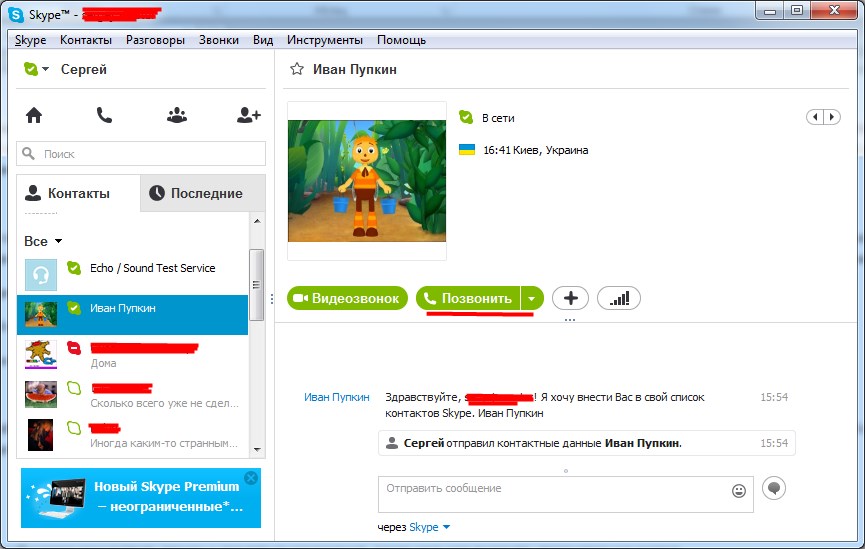 Единственным недостатком использования этой программы является то, что ее логотип на изображении веб-камеры будет бельмом на глазу. Но картинка появится в том положении, в котором должна.
Единственным недостатком использования этой программы является то, что ее логотип на изображении веб-камеры будет бельмом на глазу. Но картинка появится в том положении, в котором должна.
Всем привет!
Вчера я согласился поговорить с мамой и сестрой по скайпу. Мама только что приехала в Москву навестить мою сестру Римму и ее мужа Камиля.
Римма родила первого ребенка, мальчика, два месяца назад. Они назвали его Карим.
Есть идея: кто первым угадает, почему они назвали Карим, то приз в 50 рублей на кошелек wmr webmoney.
Итак. Звонили вчера, а у меня в скайпе перевернутое изображение!
Не удалось решить эту проблему за пару минут, поэтому мы решили, что можно так общаться
Поговорили — все нормально! Но я не мог оставить это просто так и решил исправить этот DLNP. Изначально я думал, что решу эту проблему за пару минут, но в итоге это заняло больше часа.
Итак, в этой статье я расскажу, как перевернуть изображение с веб-камеры в скайпе.
Основные способы
Именно в этой последовательности перепробовал все методы. Мне помог только последний способ. И мне очень не хотелось им пользоваться: я не люблю без надобности устанавливать программы на свой ноутбук.
Настройки в самом Скайпе
Это самый простой вариант. Даже в процессе разговора по скайпу я пытался таким способом перевернуть изображение.
Что нам делать:
Возможно, вам повезет больше. А вы, одной галочкой, решаете проблему.Но мне не повезло.
Интернет-эксперты говорят, что это зависит от модели веб-камеры или драйвера.
Установка драйвера с официального сайта
Этот вариант тоже довольно простой, но на это уже нужно немного больше времени и есть несколько нюансов.
Во-первых, вам нужно узнать идентификатор Pid для вашей камеры. Чтобы узнать это:
И еще: удалите старый драйвер через диспетчер устройств.
Инструкции:
Например, у меня ноутбук ASUS.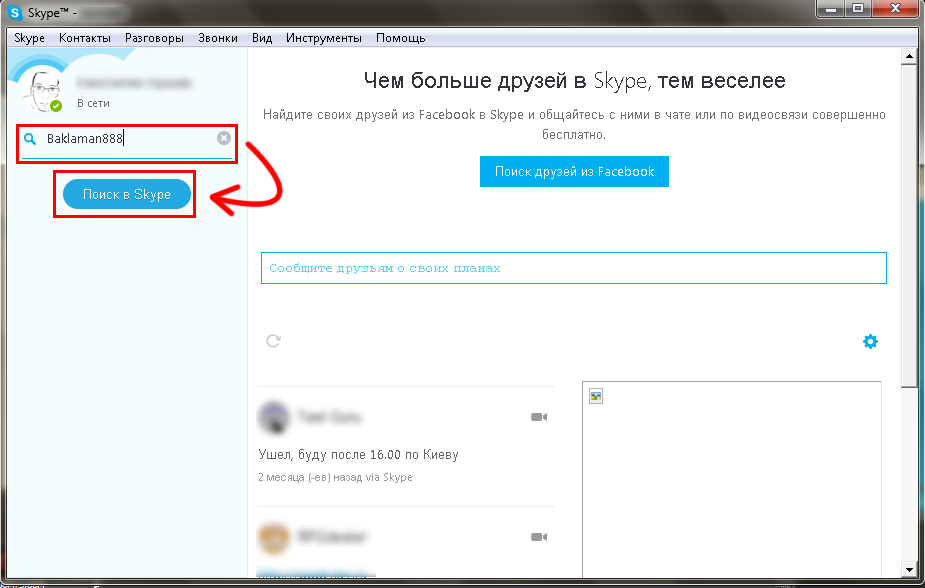
- Захожу на официальный сайт ASUS.
- Указываю модель своего ноута N50Vc
- Указываю операционную систему (Windows 7, Windows 10 почему-то нет в списке)
- Открываю вкладку с драйверами для веб-камеры
- ищет нужный драйвер по идентификатору Pid (для поиска используется комбинация клавиш ctrl + F)
- Скачайте и установите
- Я перезагружаю компьютер
Вот и все. Кому-то это поможет, а мне не помогло…
Редактирование реестра (RegEdit)
Этот способ уже более интересен, по крайней мере, для меня, потому что я не люблю лазить по реестру и вообще я этого не очень понимаю. Но нашел инструкцию на ютубе, там все просто и понятно.
Вам понадобится приложение RegEdit. это стандартное приложение … Запускать можно либо через команду Выполнить, либо через поиск.
Кстати, вот что мне нравится в моих Windows 10: поиск рядом с кнопкой «Пуск» позволяет быстро найти любое приложение.
Вот инструкция:
- Заходим в приложение RegEdit.
- Перейдите в меню «Правка», затем «Поиск».
- Ищем слово Flip (нужно найти параметр autoflip, flip_horizontal, flip_vertical или что-то в этом роде)
- Кликните по найденному параметру
- Измените значение с 1 на 0 или с 0 на 1
- Готово
Но я не мог изменить этот параметр, выдала ошибку. Не знаю, в чем причина.Запустил RegEdit от имени администратора. Не получилось, перейдем на
Редактирование файла .inf в папке драйвера
Я бы назвал этот метод гибридом двух предыдущих.
Вот его алгоритм:
- скачать драйвер с официального сайта
- распаковать архив
- найдите в папке файл с расширением .inf и откройте его
- поиск по слову «flip»
- заменить значения с 1 на 0 или с 0 на 1
- сохранить изменения
- удалить старый драйвер
- Установить новый драйвер
- Перезагрузите компьютер
Но и мне это не помогло: — (
Мне пришлось обратиться к последнему пути, которого я изначально специально пытался избежать.
Программа ManyCam
Я только что скачал в интернете эту программу, официального сайта не нашел.
Читатели, напоминаю: будьте осторожны при загрузке чего-либо из Интернета. Обязательно с обновленными базами.
Кстати, моя Windows 10 не доверяла этой программе ManyCam, мне все равно пришлось взять на себя ответственность и установить ее.
Мне этот способ помог.
Теперь у меня в трее висит сие чудо-программа.
Заключение
Как вы могли заметить, существует довольно много способов перевернуть изображение с веб-камеры, но они не дают 100% гарантии успеха. Поэтому старайтесь и у вас обязательно все получится.
Надеюсь, эта статья решила вашу проблему с камерой. Я поделился своим опытом. Если вам понравился мой опыт, то поделитесь статьей в соцсетях с друзьями и товарищами, может у них такая же проблема.
Также, чтобы обновить свой блог, чтобы получать по почте мои статьи, которые научат вас многим тонкостям Интернета и, конечно же, заработать в Интернете.
Всем пока и до скорой встречи!
С уважением! Абдуллин Руслан
Я использую HUE для онлайн-обучения, и мое изображение перевернуто — HUE
При нормальном использовании все камеры HUE предназначены для захвата изображений в правильной ориентации, если они расположены в нижней части документа (как показано на рисунке ниже). Это связано с тем, что HUE предназначен для использования в качестве многоцелевой камеры, выступающей в качестве документ-камеры, веб-камеры и устройства для презентаций.
Камера HUE не переворачивает и не зеркально отображает видео ; то, что вы видите на экране, обычно должно быть точно таким, как показано на картинке.Некоторые версии Skype и Google Meet (Hangouts) переворачивают локальное изображение предварительного просмотра, но ваши абоненты по-прежнему будут видеть видео правильно. Это часть дизайна этих приложений, и мы не можем ее изменить. В некоторых случаях «зеркальный эффект» можно отключить в настройках.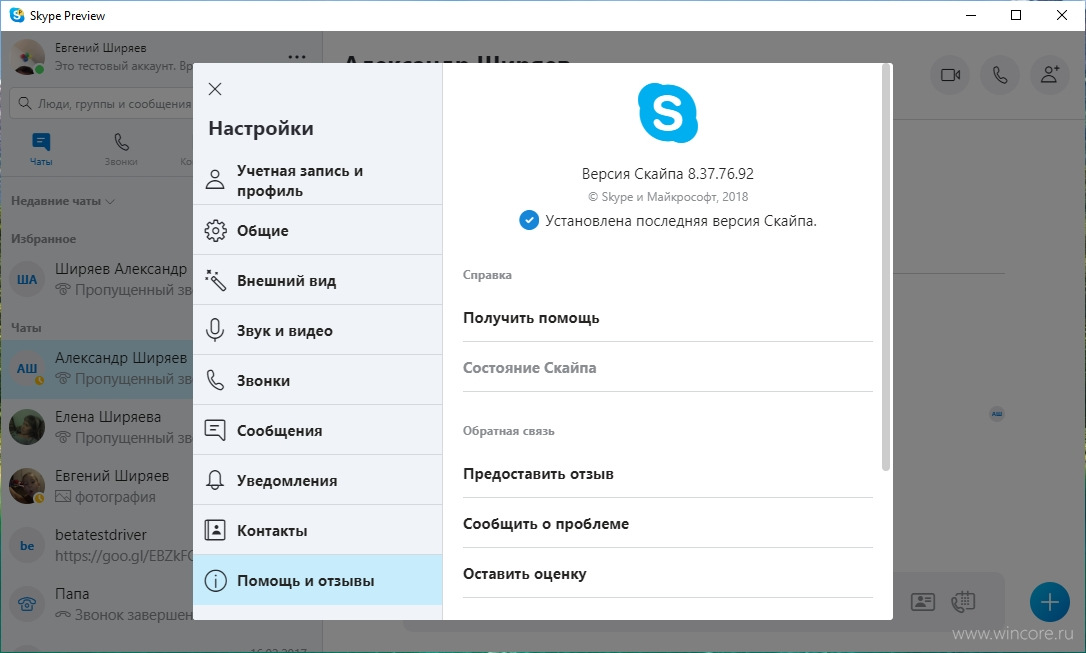
Некоторые автономные приложения (например, Photo Booth) всегда отображают изображение в зеркальном отображении и не имеют возможности изменить это. Мы рекомендуем избегать этих приложений; Встроенное приложение Apple QuickTime и встроенный инструмент Microsoft Windows 10 Camera позволяют правильно отображать изображение.
Что делать, если мне нужно использовать камеру с перевернутым или зеркальным отображением?
Если вы работаете локально, вы можете использовать такое программное обеспечение, как HUE Intuition или HUE Camera Viewer, чтобы свободно переворачивать и зеркалировать видео в реальном времени.
Вы также можете поделиться представлением из локального программного обеспечения во многих приложениях для видеоконференций, используя демонстрация экрана . Пошаговые инструкции см. В наших руководствах по Google Meet, Microsoft Teams и Zoom.
В противном случае, если вы используете сторонний инструмент видеоконференцсвязи для передачи видео, элементы управления будут частью этого программного обеспечения.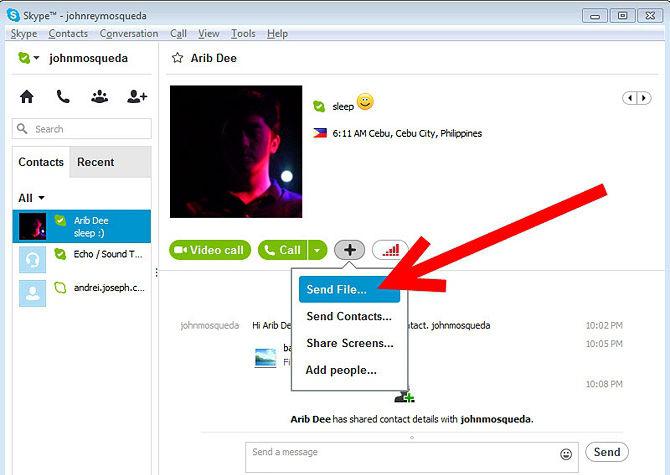 Существуют учебные пособия по Blackboard и Zoom. В настоящее время кажется, что функция поворота ограничена версией Zoom для Windows; свяжитесь с Zoom напрямую, если это вас коснется. Во всплывающем меню выбора камеры есть дополнительные настройки камеры («Настройки видео»).
Существуют учебные пособия по Blackboard и Zoom. В настоящее время кажется, что функция поворота ограничена версией Zoom для Windows; свяжитесь с Zoom напрямую, если это вас коснется. Во всплывающем меню выбора камеры есть дополнительные настройки камеры («Настройки видео»).
Некоторые приложения не содержат собственных инструментов зеркального отражения. В этих случаях для доступа к дополнительным элементам управления можно установить сторонние приложения, такие как ManyCam или SplitCam (только для Windows).
В macOS iGlasses также можно использовать для переворачивания и зеркального отображения видео в реальном времени в большинстве приложений, включая сторонние инструменты видеоконференцсвязи.
OBS Studio работает в Windows, macOS и Linux и включает множество опций для настройки камеры.
Обратите внимание, что мы не можем сами предлагать поддержку сторонних инструментов, но можем подтвердить, что перечисленные выше будут работать с HUE.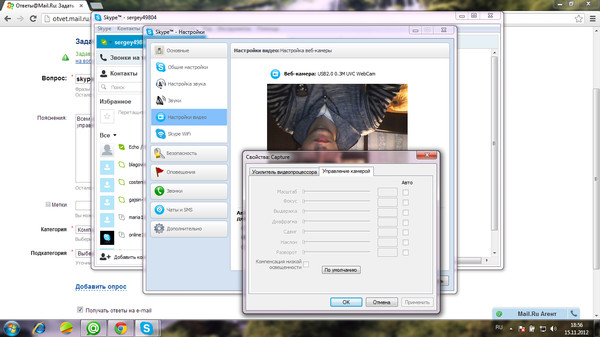
Teams камера и зеркало — Lync.se
Вопрос, который время от времени возникает в социальных сетях и на различных форумах, таких как Microsoft Tech Community, — почему в Teams существует зеркальный эффект камеры.Теперь, когда вы можете установить собственный фон, вы, возможно, загрузили свой собственный фон с логотипом компании или каким-либо текстом и заметили, что текст перевернут по горизонтали.
Если вы откроете настройки в Teams и выберете «Устройства», вы увидите предварительный просмотр своей камеры, поскольку вы можете видеть, что если вы показываете что-то с текстом, текст будет отображаться в обратном направлении. Теперь возьмите тот же объект и найдите зеркало, и вы увидите, что он отображает текст таким же образом, зеркально.
Предварительный просмотр покажет вашу камеру зеркальным, любой текст будет перевернутым.Когда вы проверяете свое собственное видение на собрании, вы заметите то же самое, камера будет зеркальным.
Собственное мнение также отражено на встрече.
Зрителей
А теперь перейдем к самой важной части изображения с камеры, как оно выглядит со стороны обзора? Для них это тоже зеркально? Нет, это правильный путь. Поэтому, если у вас есть собственный фон с текстом или вы показываете что-то в камере с текстом, другие участники встречи смогут прочитать это, не держа зеркало перед своим экраном.
Изображение показано правильным образом для других участников.Измените это сейчас!
Вы можете изменить это, некоторым пользователям это не нравится или они говорят, что их пользователи не могут работать с зеркальным изображением камеры. Во-первых, я думаю, что большинство пользователей привыкли к использованию зеркала, и пока они проинформированы о том, что другие участники смогут читать текст, который они показывают на своей камере, это, вероятно, не будет проблемой. По крайней мере, мне кажется, что это проще, когда камера работает как зеркало.
Все еще хотите его изменить? Раздается голос пользователя, запрашивающий настройку переключения для этого, чтобы каждый пользователь мог это изменить.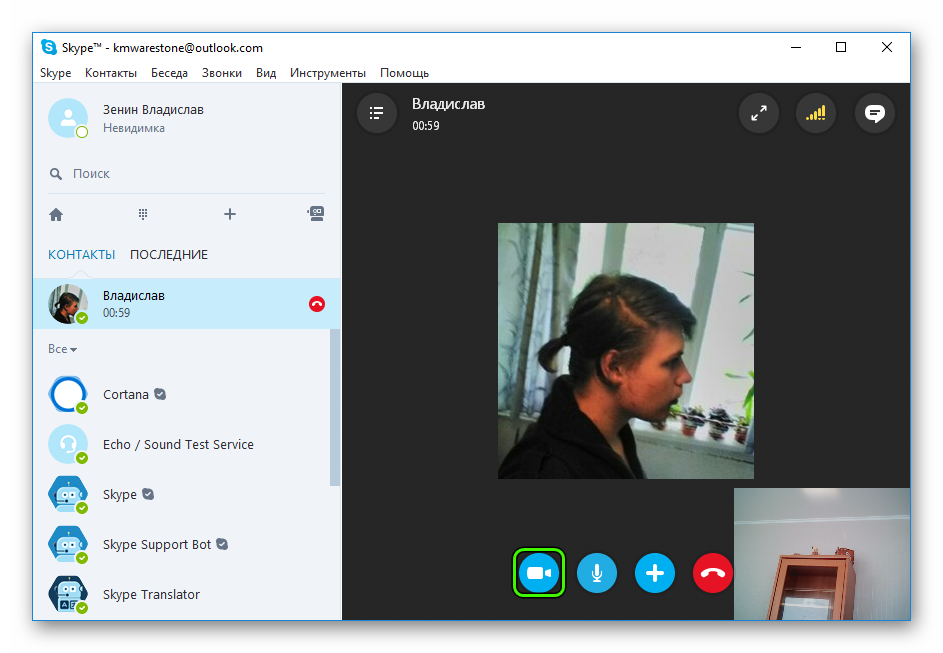 Войдите и проголосуйте за голос пользователя, а также напишите, какие у вас проблемы с зеркальным отображением собственного изображения камеры. Uservoice Включение и отключение зеркального отображения видеокамеры для вызовов Teams
Войдите и проголосуйте за голос пользователя, а также напишите, какие у вас проблемы с зеркальным отображением собственного изображения камеры. Uservoice Включение и отключение зеркального отображения видеокамеры для вызовов Teams
https://microsoftteams.uservoice.com/forums/555103-public/suggestions/39267535-toggle-video-camera-mirroring-on-or-off-for-teams
Приложения и службы Microsoft Office MVP | Консультант в UClarity, расположенном в Гетеборге, Швеция.Некоторое время работал с Exchange, LCS, OCS, Lync, Skype, Teams и подобными вещами. В основном пишу советы и новости после вопросов от клиентов.
.

 Если ваш драйвер от Microsoft и его дата выпуска намного отстает от реальной, то ваш драйвер нельзя назвать актуальным и причина перевернутого изображения кроется именно в этом.
Если ваш драйвер от Microsoft и его дата выпуска намного отстает от реальной, то ваш драйвер нельзя назвать актуальным и причина перевернутого изображения кроется именно в этом.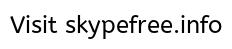
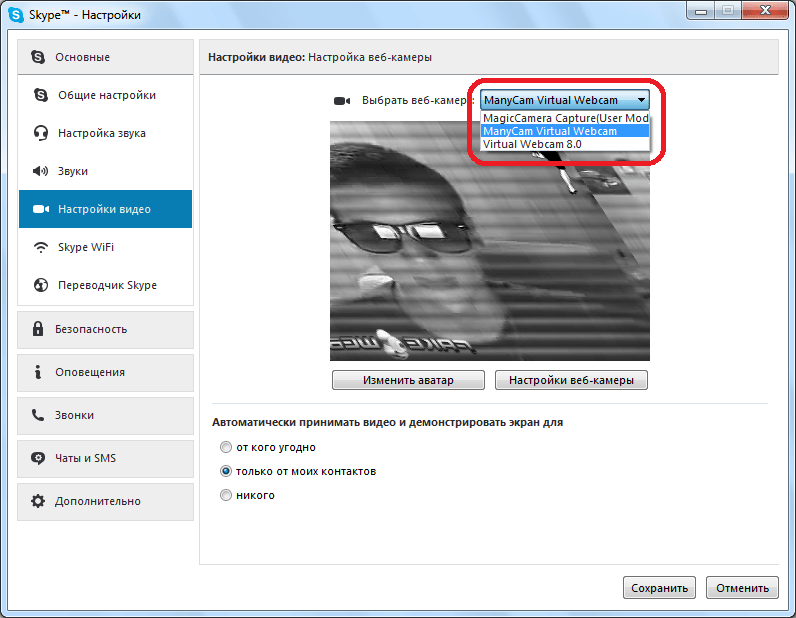

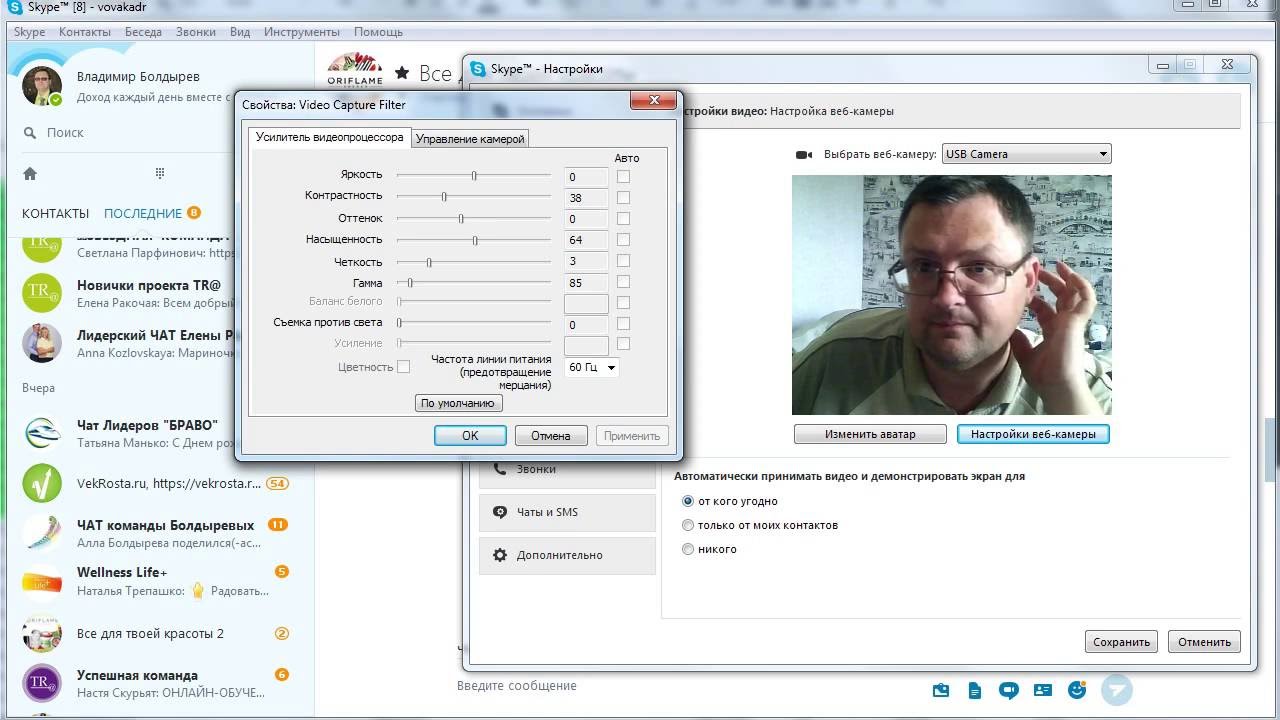



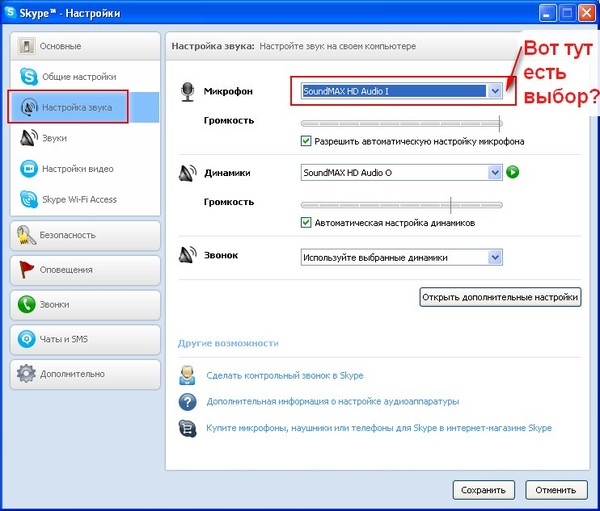 Здесь будут изображены пару бегунков, кое-какие из них можно перемещать вверх-вниз. Это позволит изменить нужные настройки.
Здесь будут изображены пару бегунков, кое-какие из них можно перемещать вверх-вниз. Это позволит изменить нужные настройки.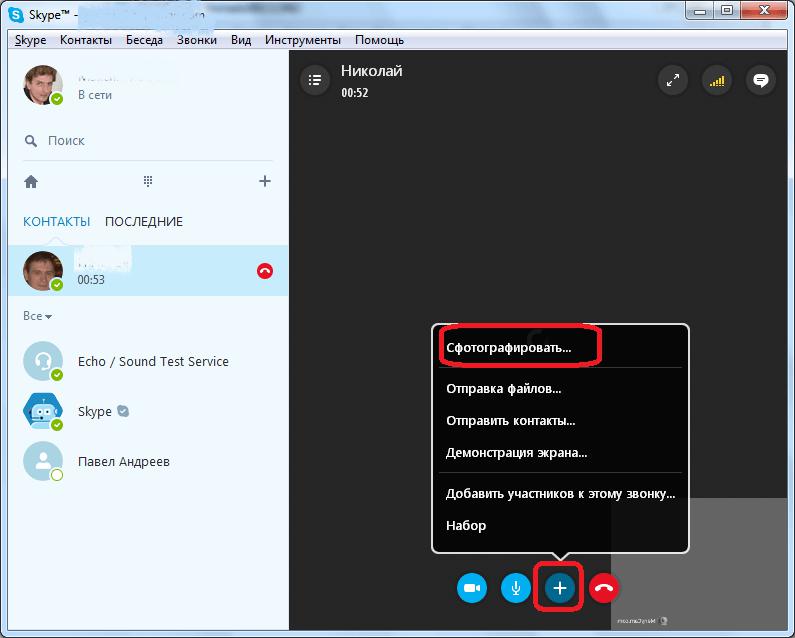
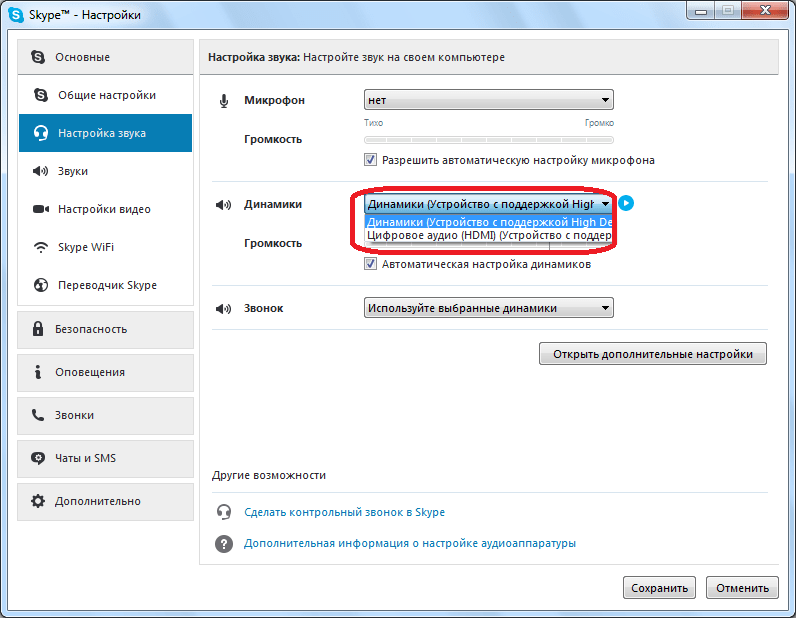 1 root hub
1 root hub Defaults to 0 (int)
Defaults to 0 (int)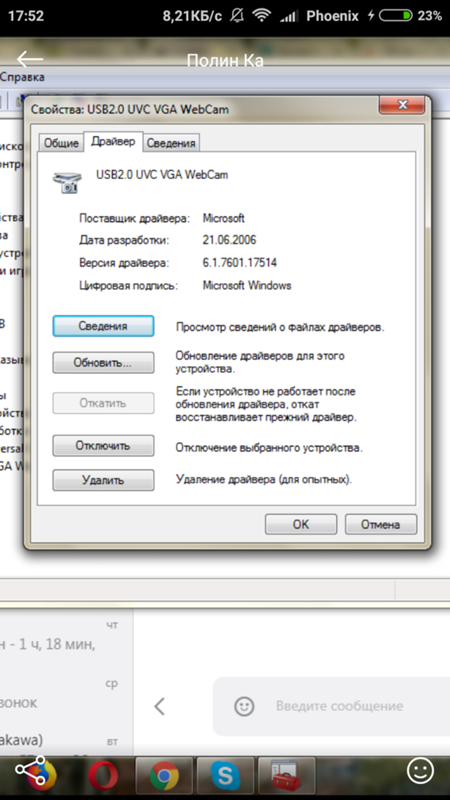 При этом картинка будет крутиться. Выберите то положение, которое вам нужно. Также обратите внимание на следующие надписи и измените эти настройки при возникновении необходимости путем постановки галочки (для версии на английском языке): «Image mirror flip», «Image vertical flip» – это зеркальное и вертикальное отображение «картинки», выдаваемой вашей камерой.
При этом картинка будет крутиться. Выберите то положение, которое вам нужно. Также обратите внимание на следующие надписи и измените эти настройки при возникновении необходимости путем постановки галочки (для версии на английском языке): «Image mirror flip», «Image vertical flip» – это зеркальное и вертикальное отображение «картинки», выдаваемой вашей камерой.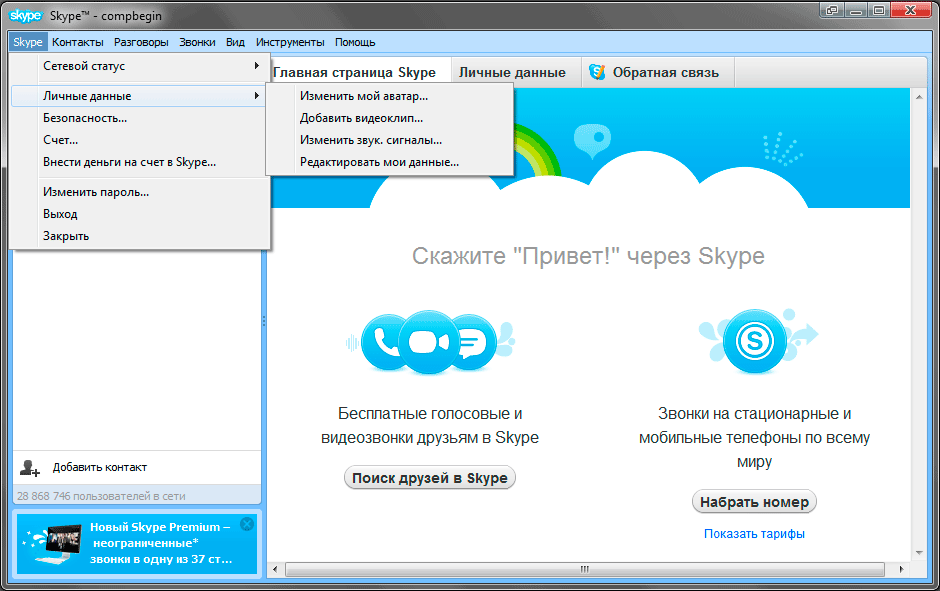
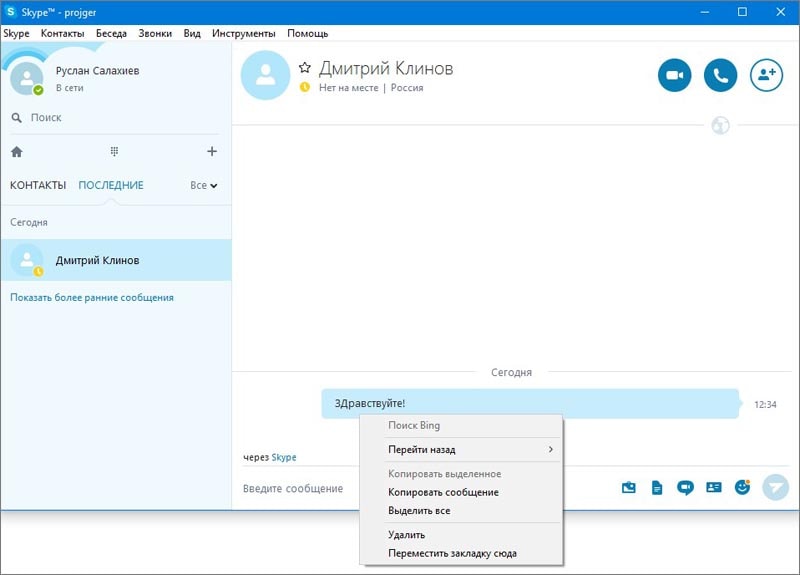

 При развороте изображения в правильное положение оставьте бегунок в нужном положении.
При развороте изображения в правильное положение оставьте бегунок в нужном положении.
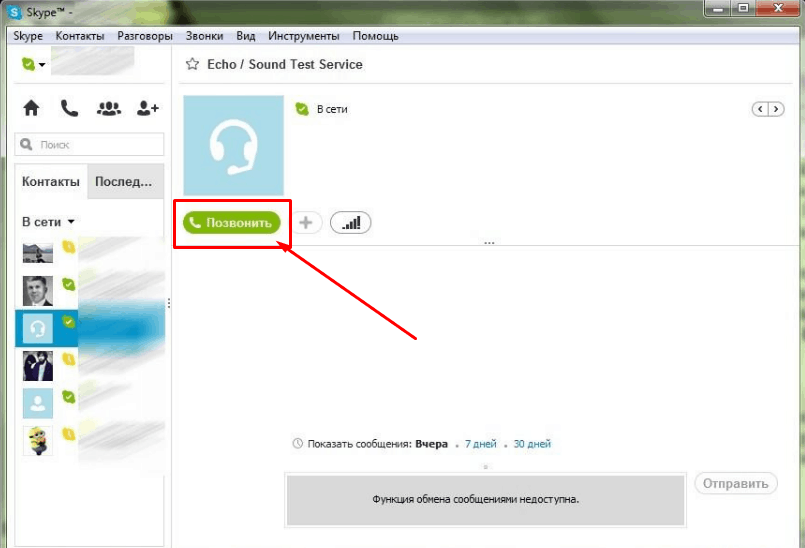
 «Обновить …» снова запустит процесс установки.
«Обновить …» снова запустит процесс установки.

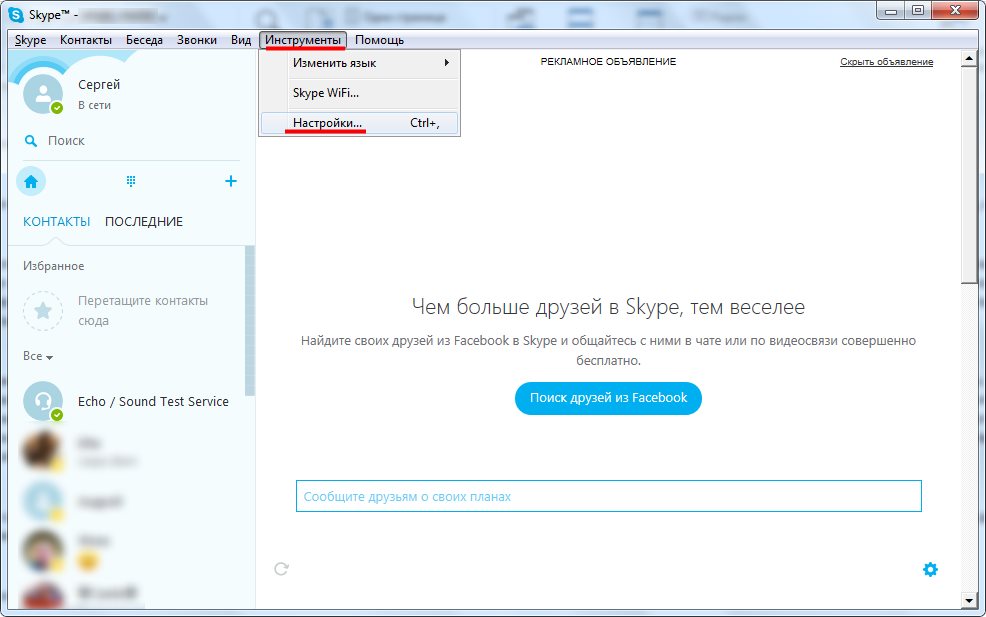 Здесь будет показано несколько ползунков, некоторые из них можно перемещать вверх и вниз. Это позволит вам изменить желаемые настройки.
Здесь будет показано несколько ползунков, некоторые из них можно перемещать вверх и вниз. Это позволит вам изменить желаемые настройки.